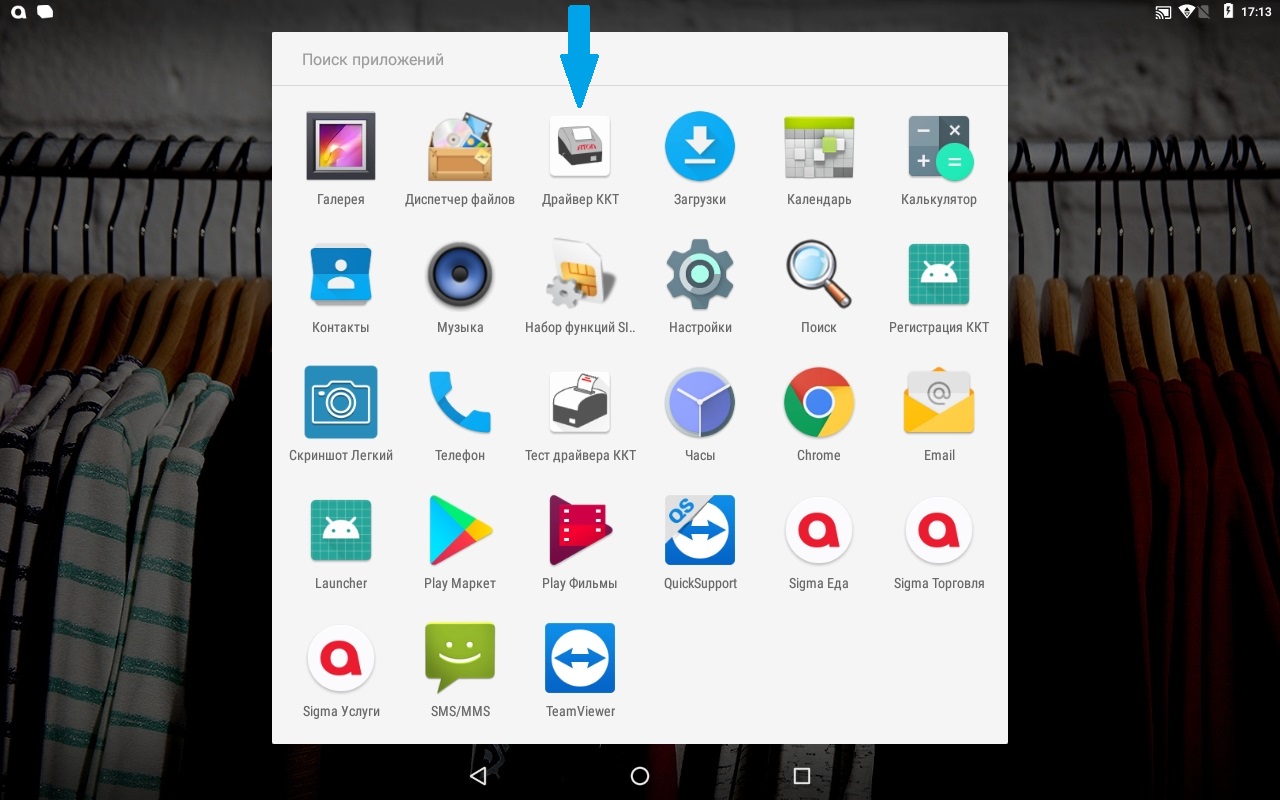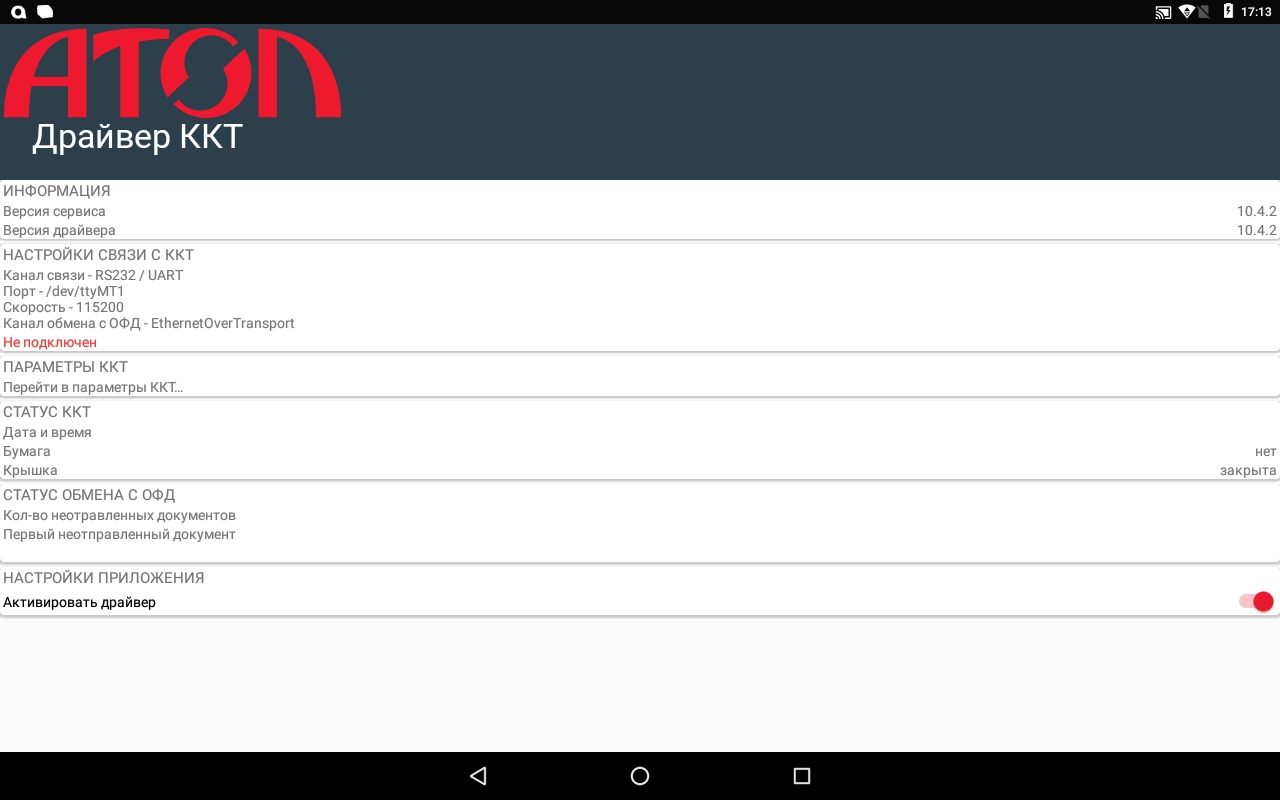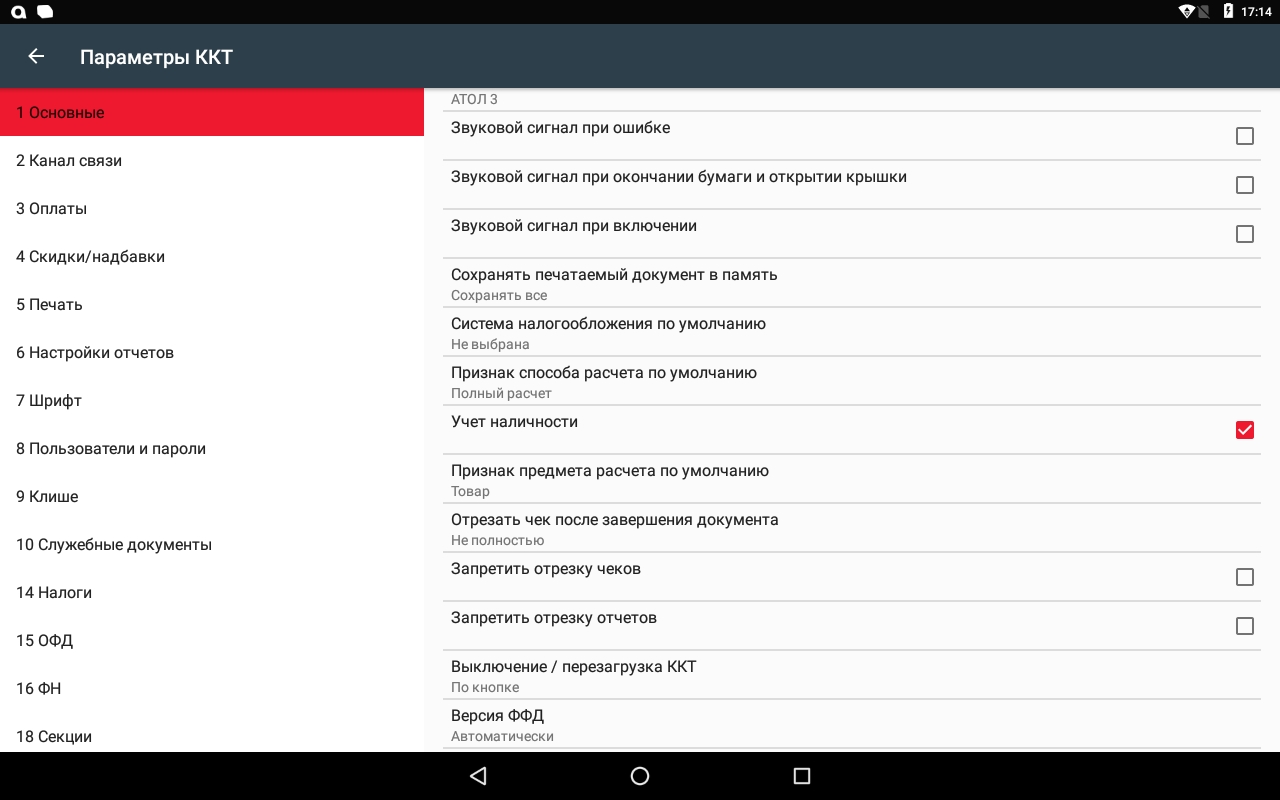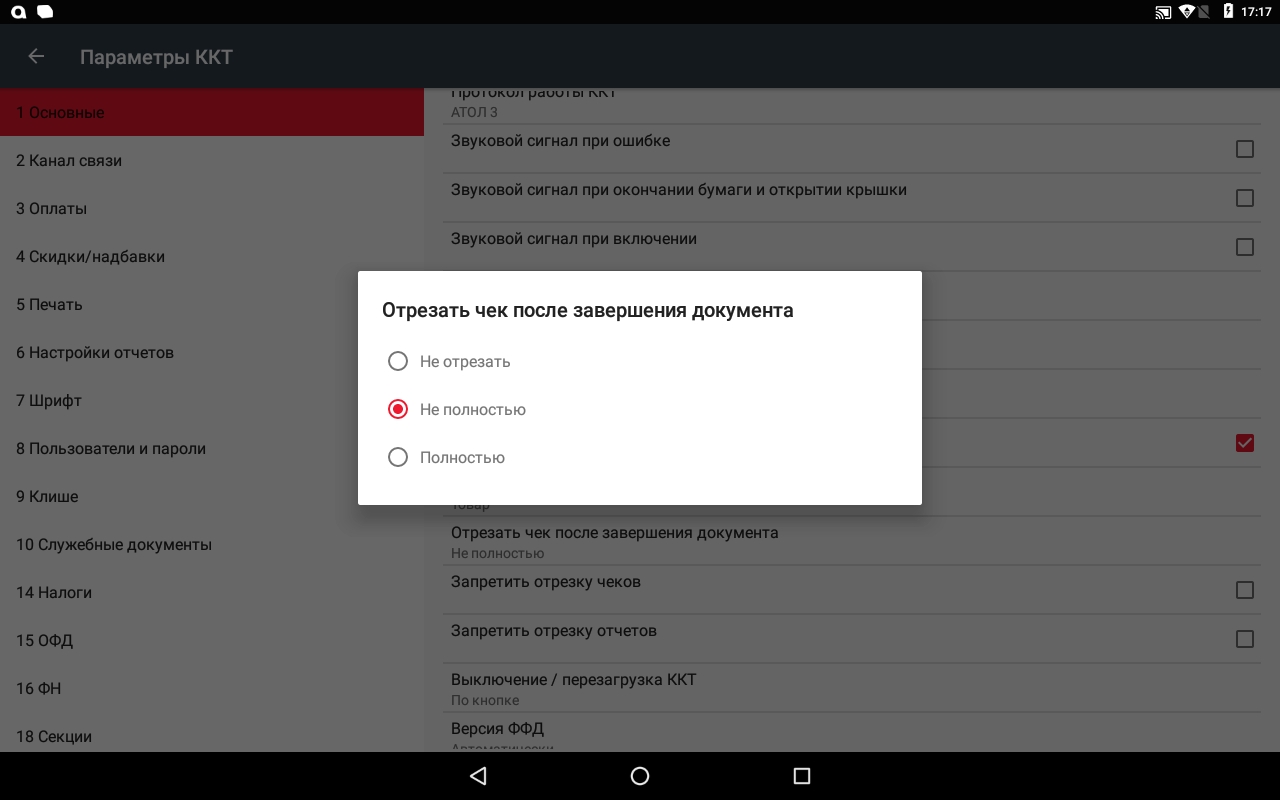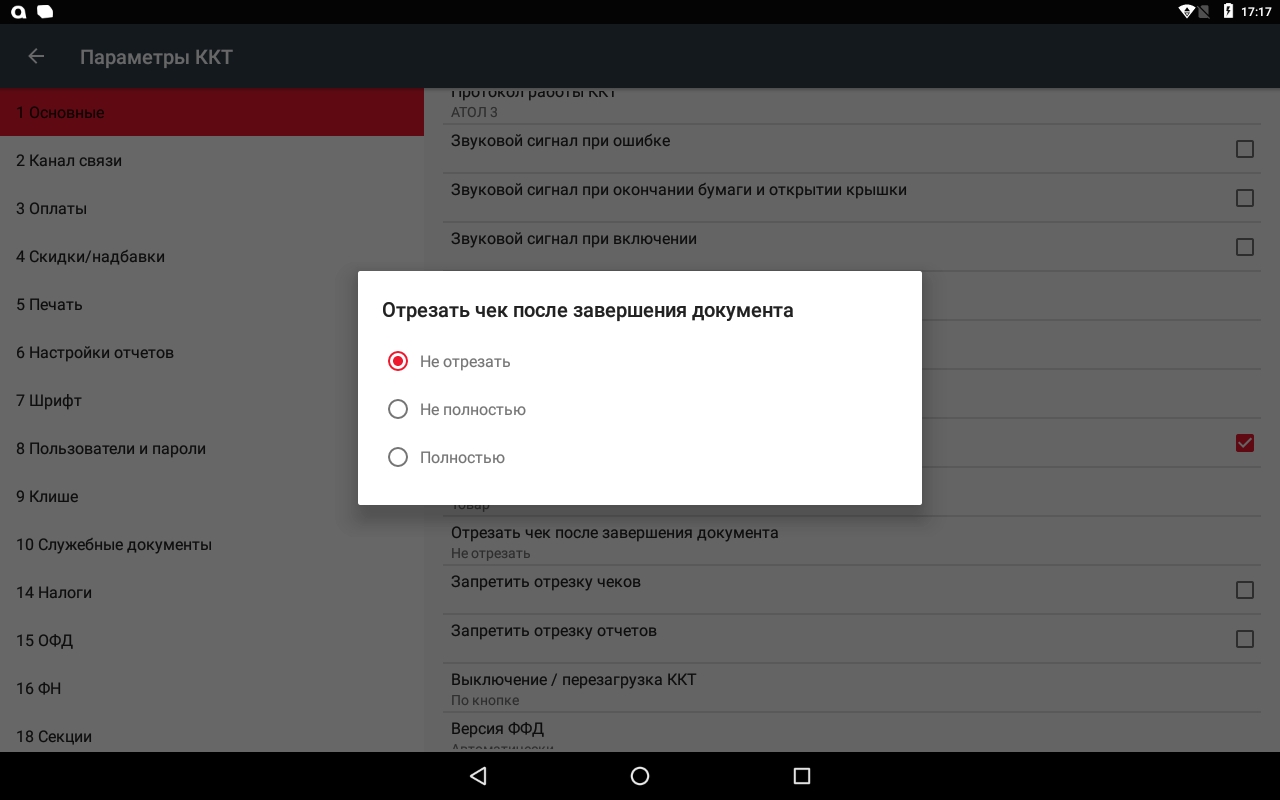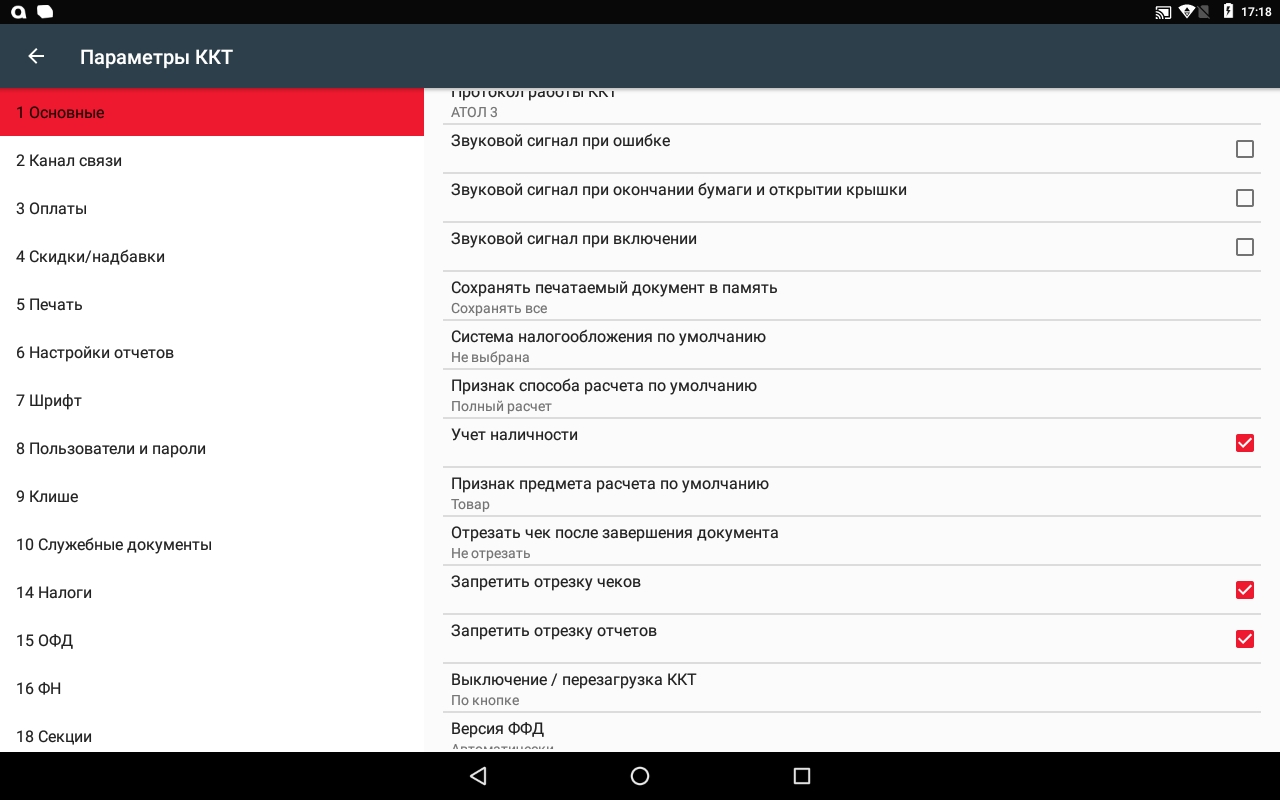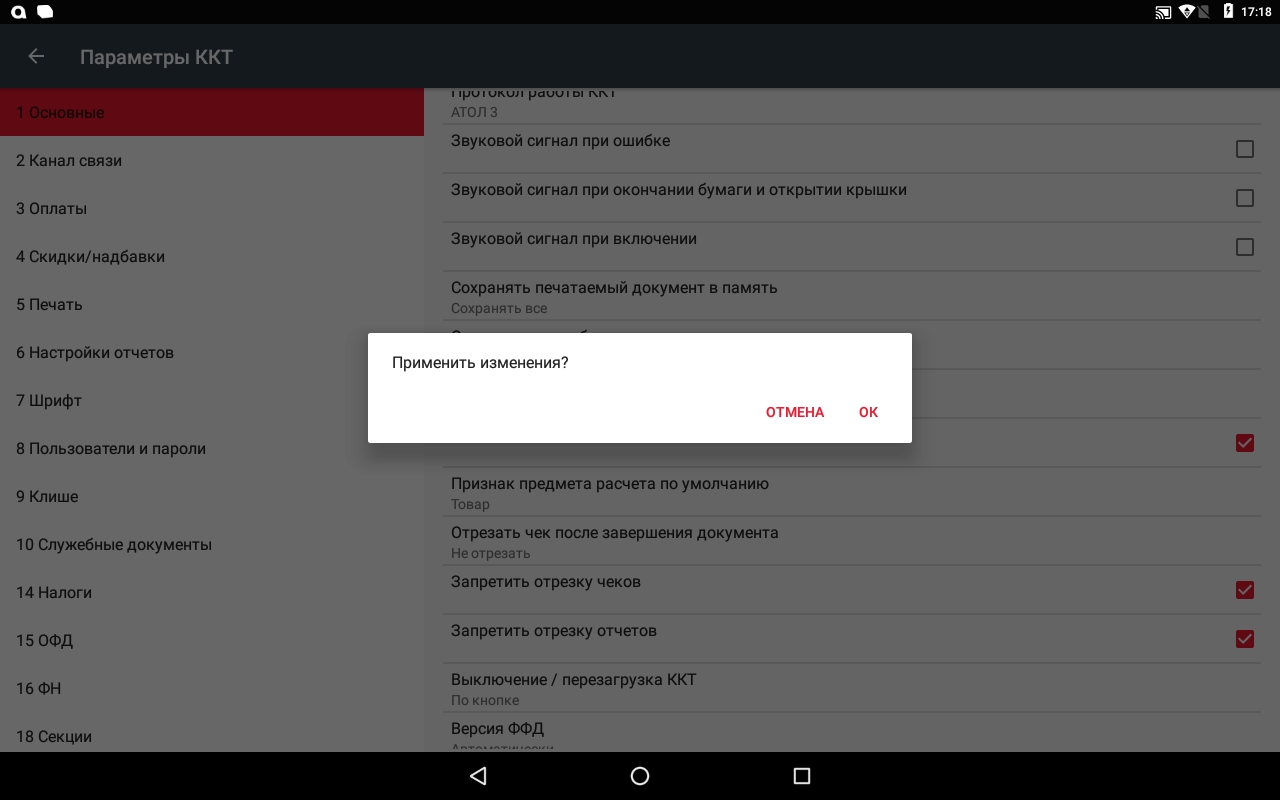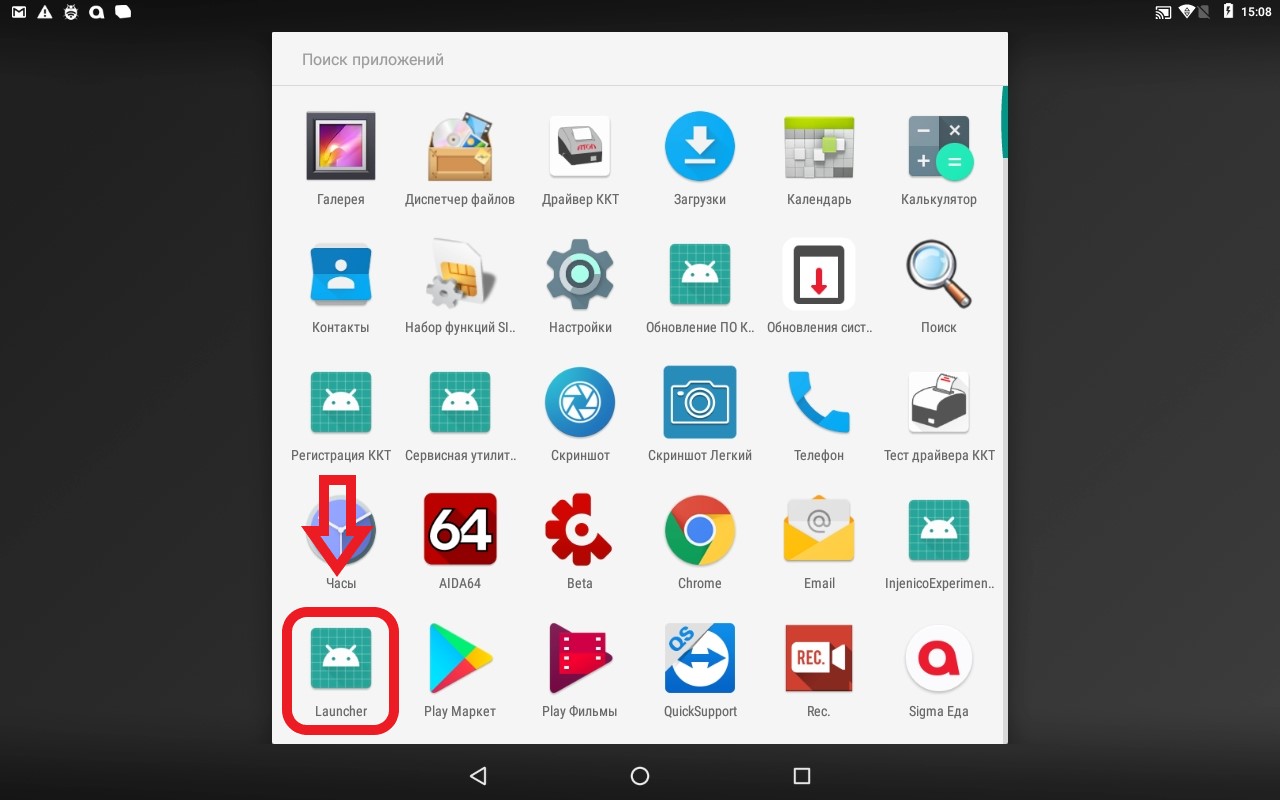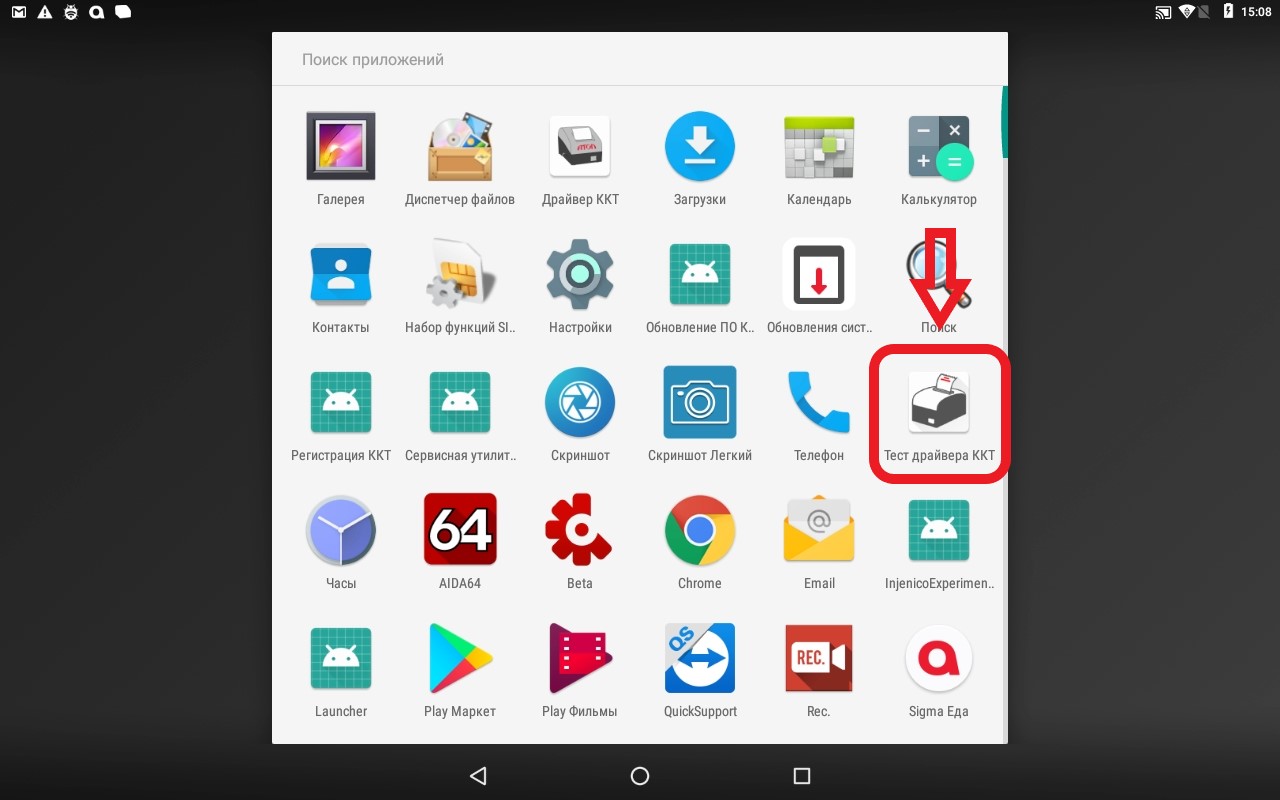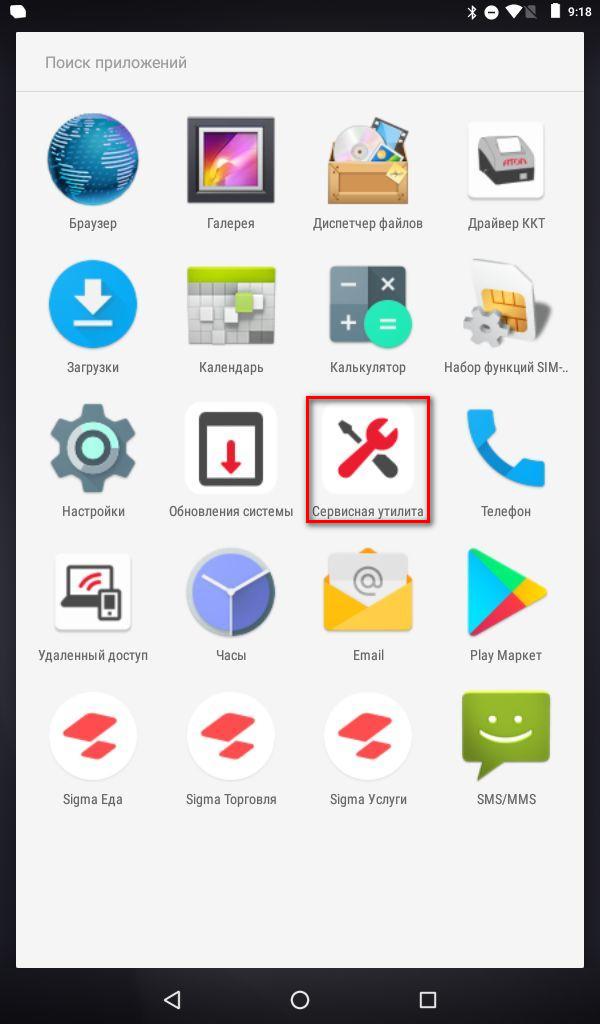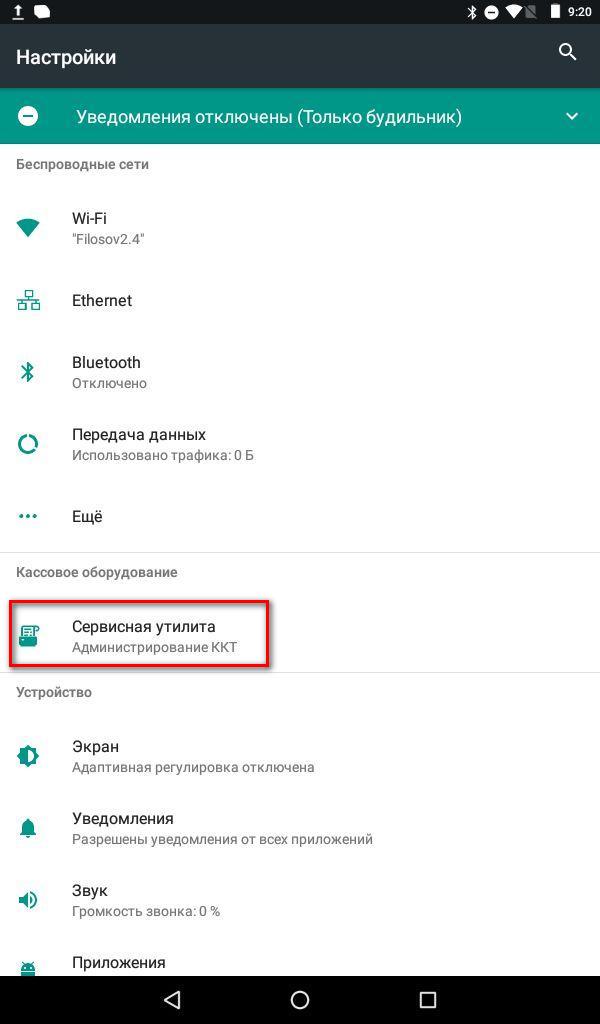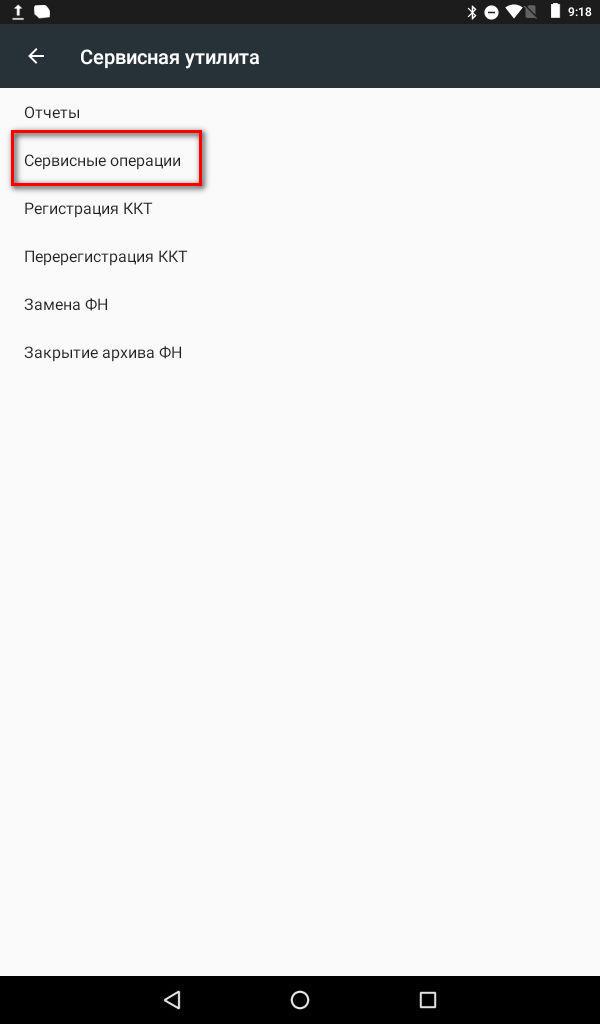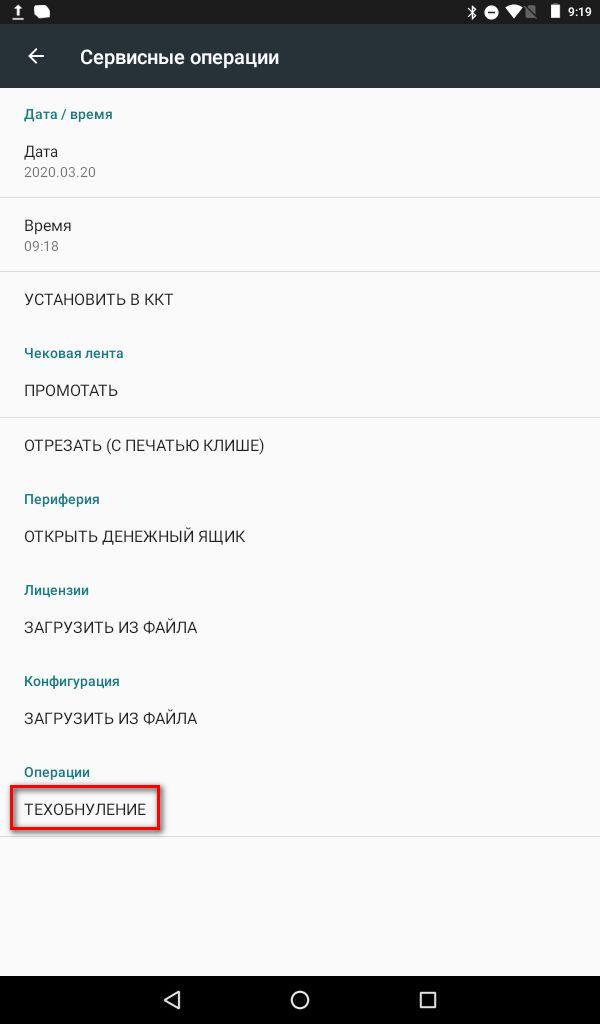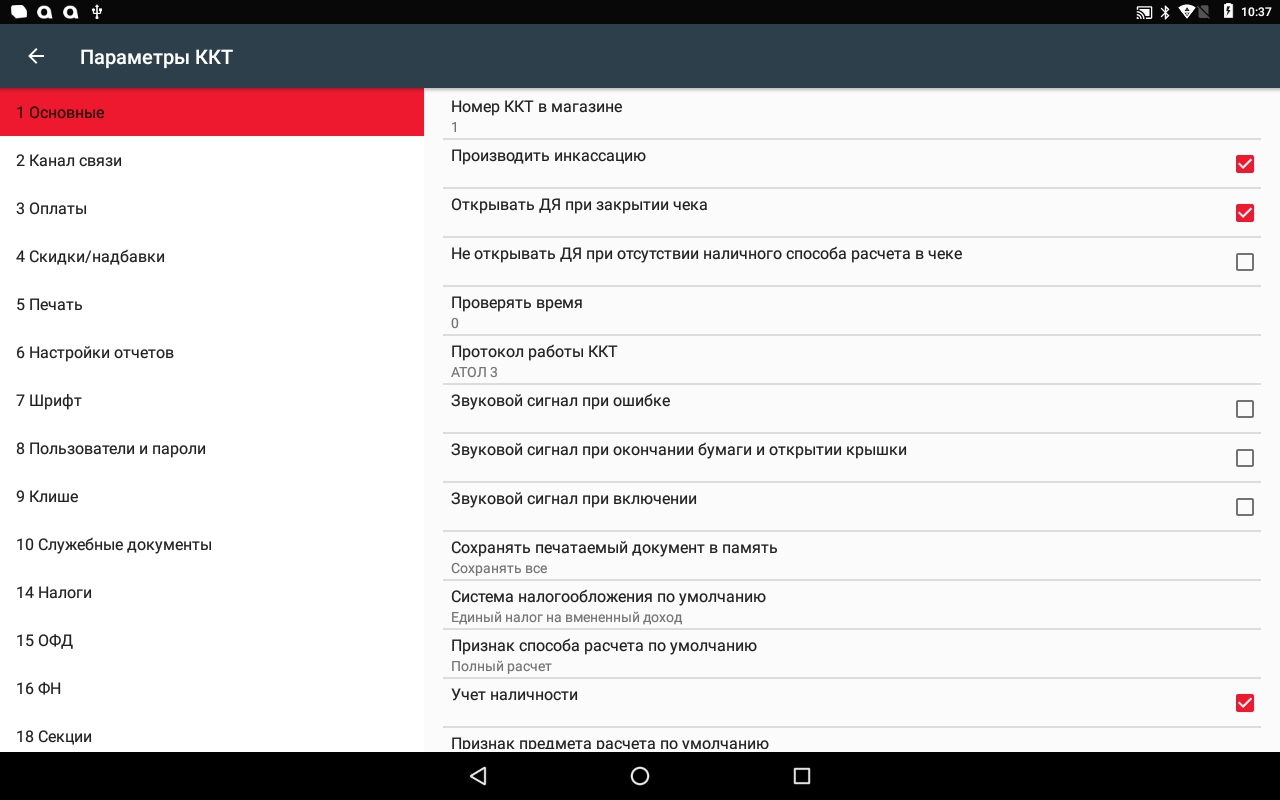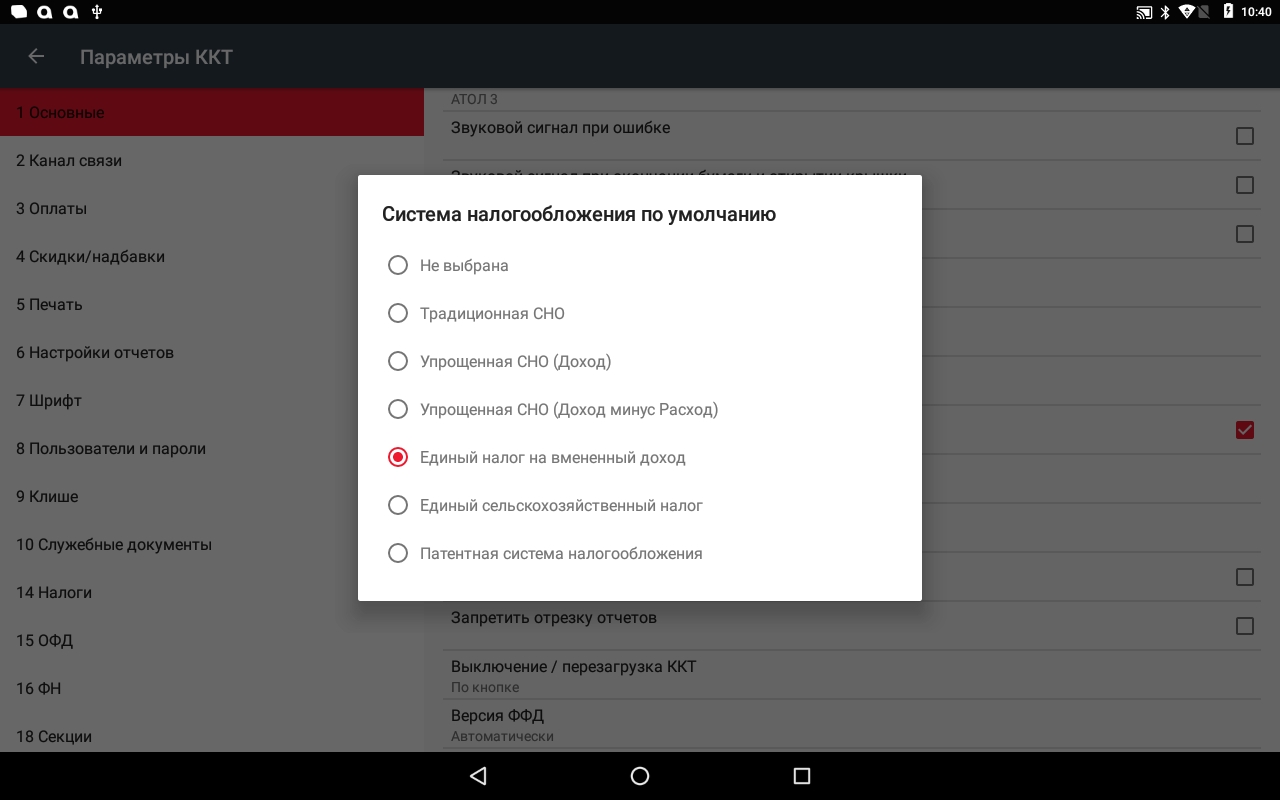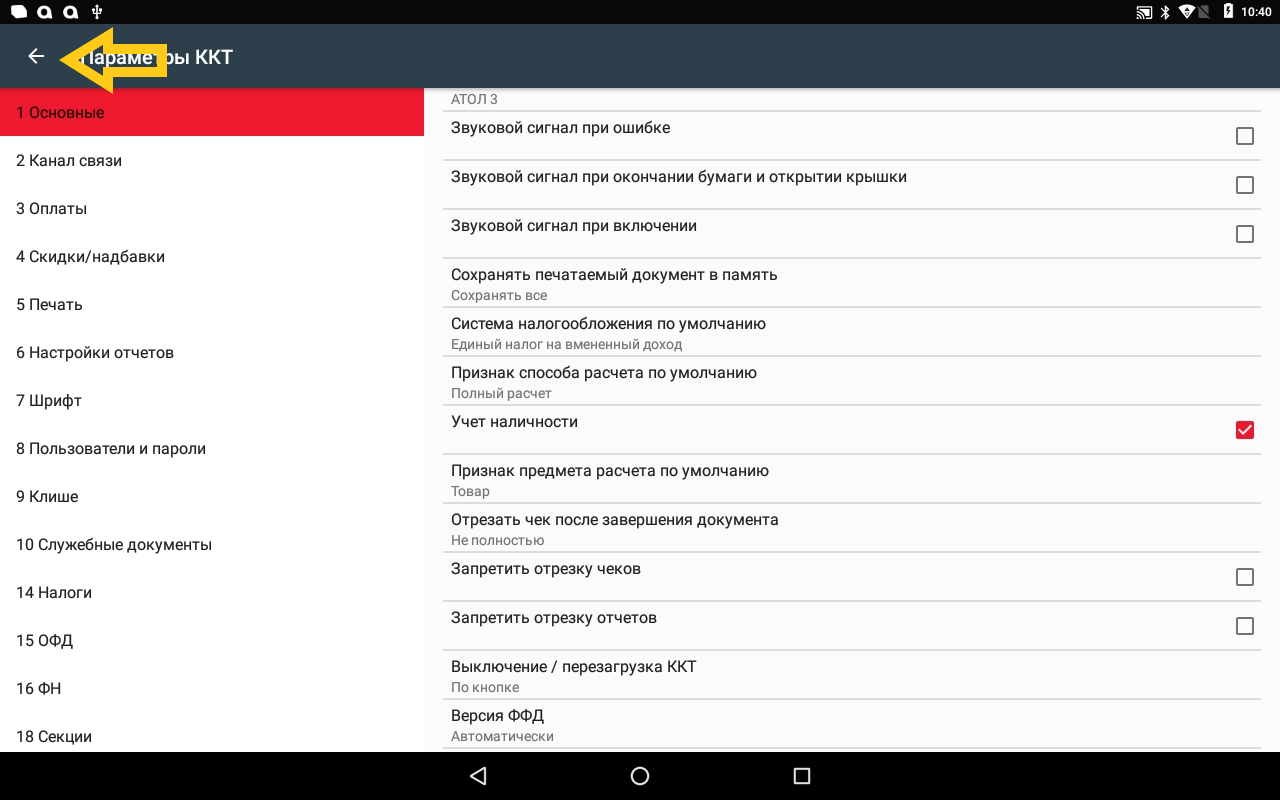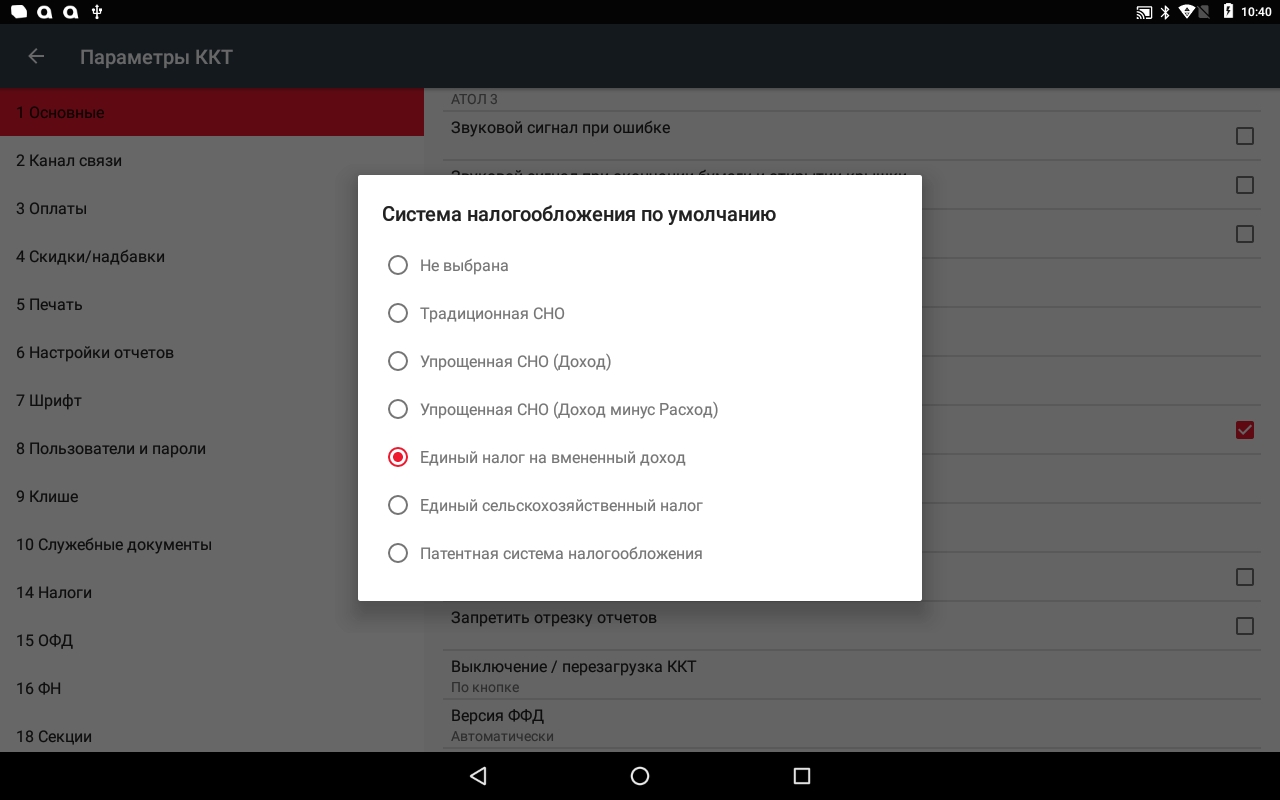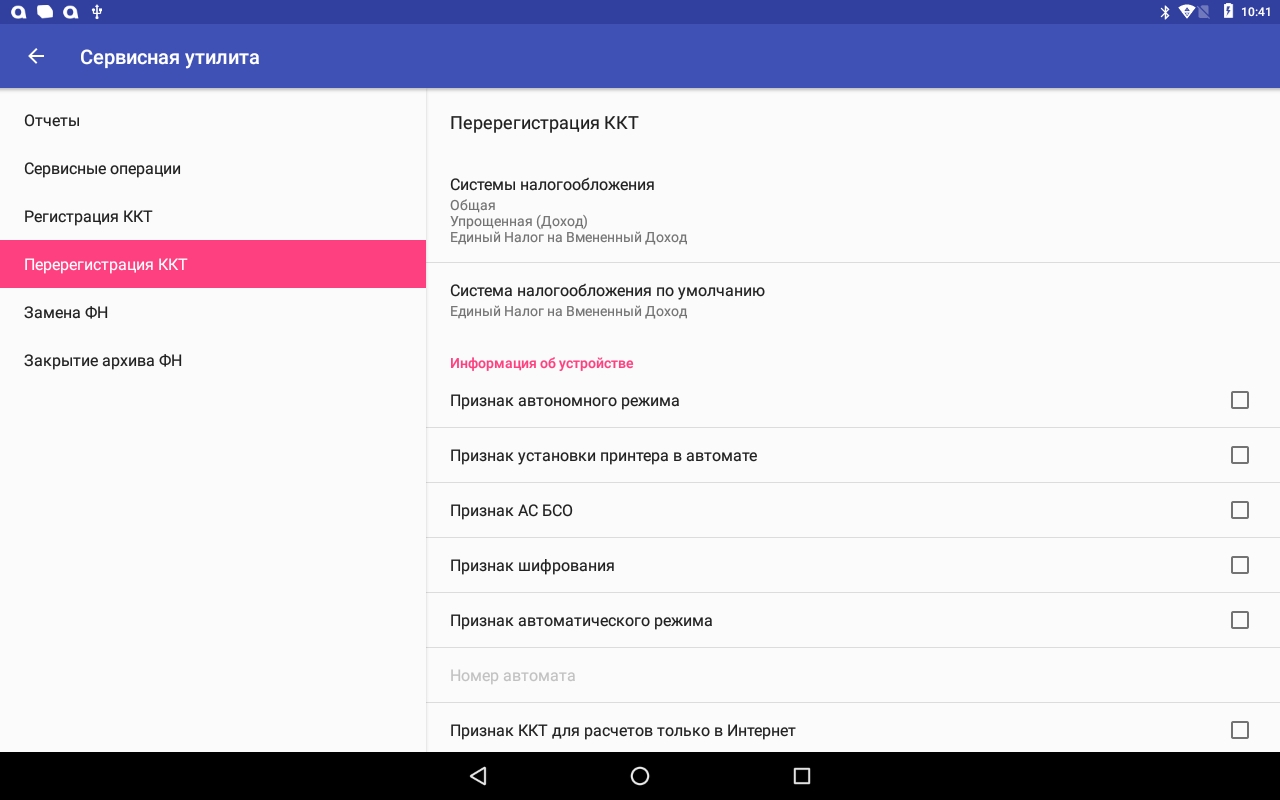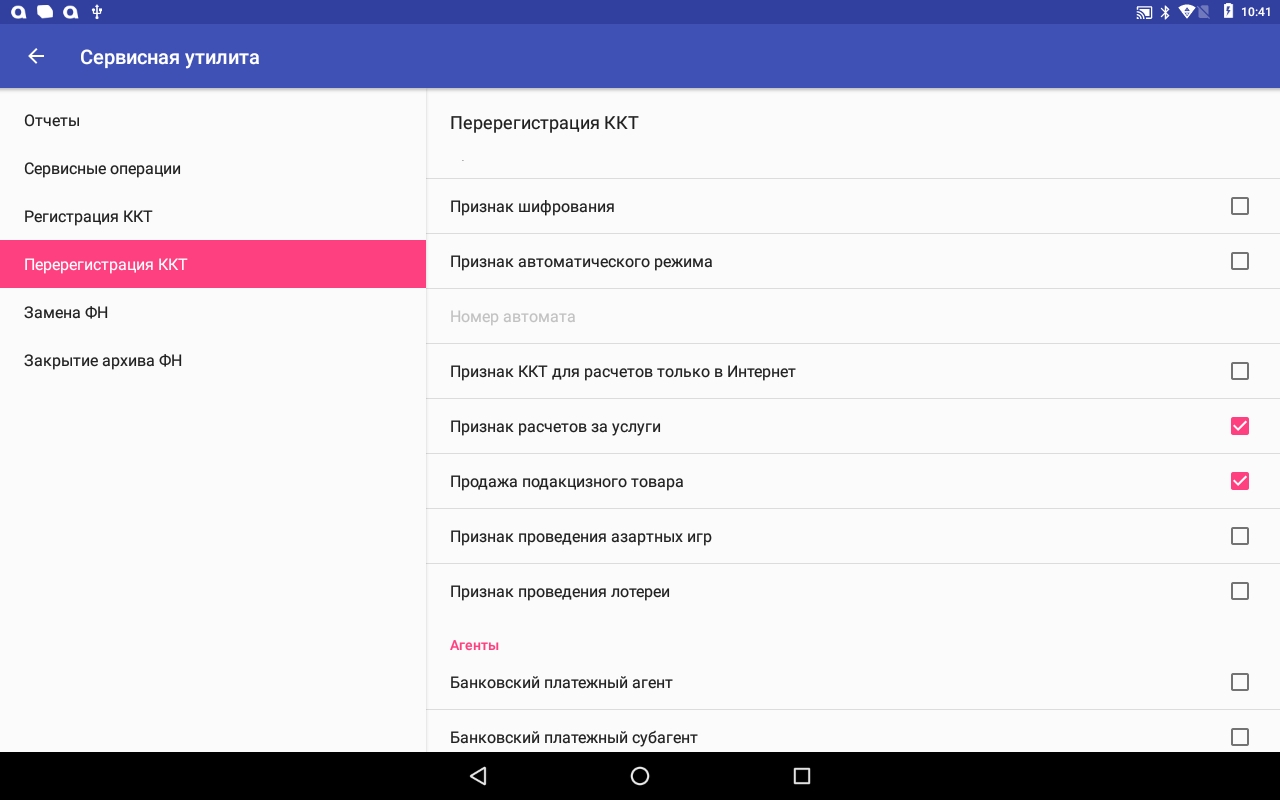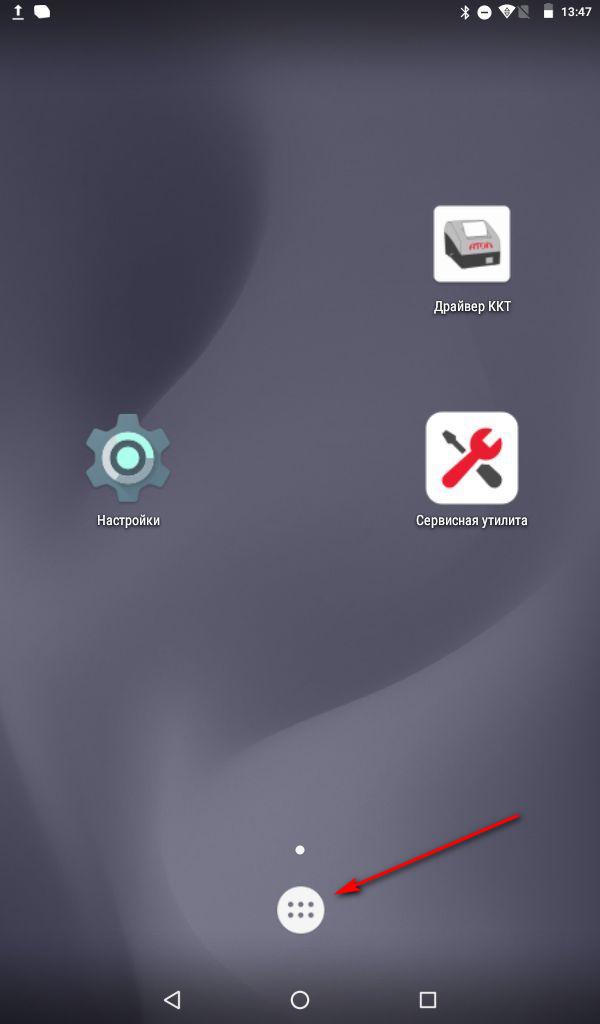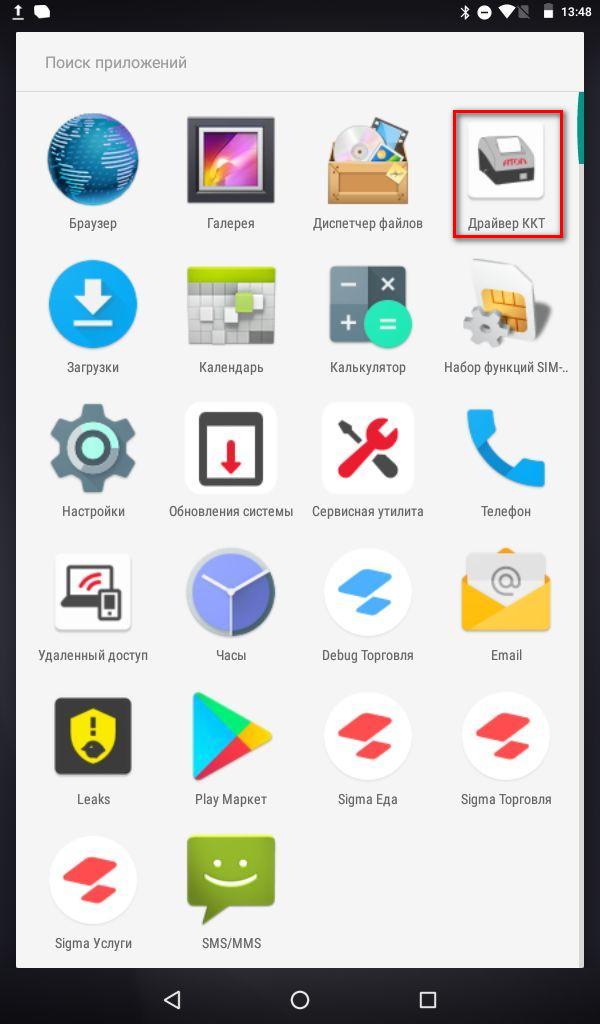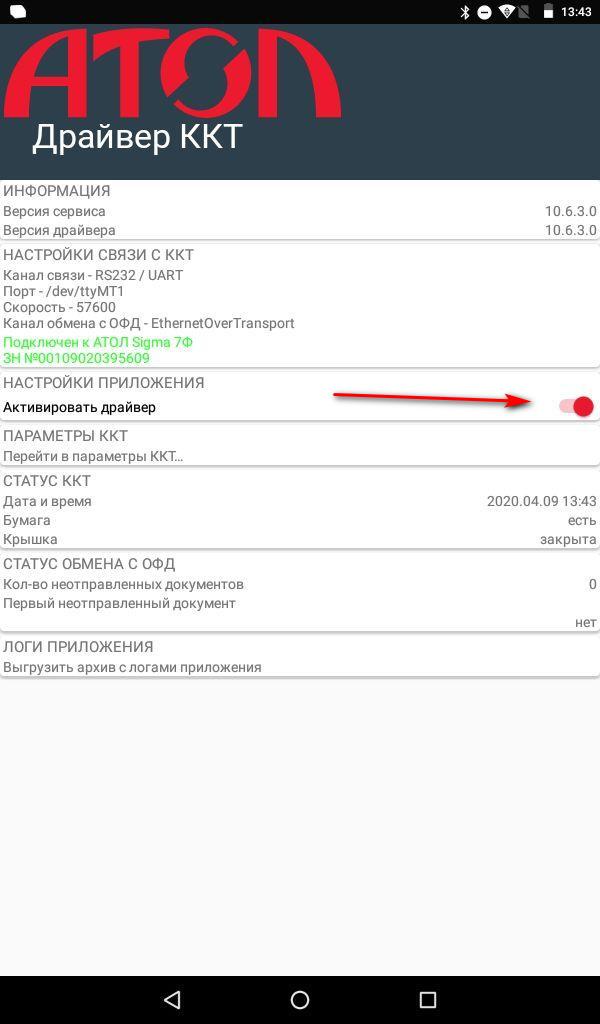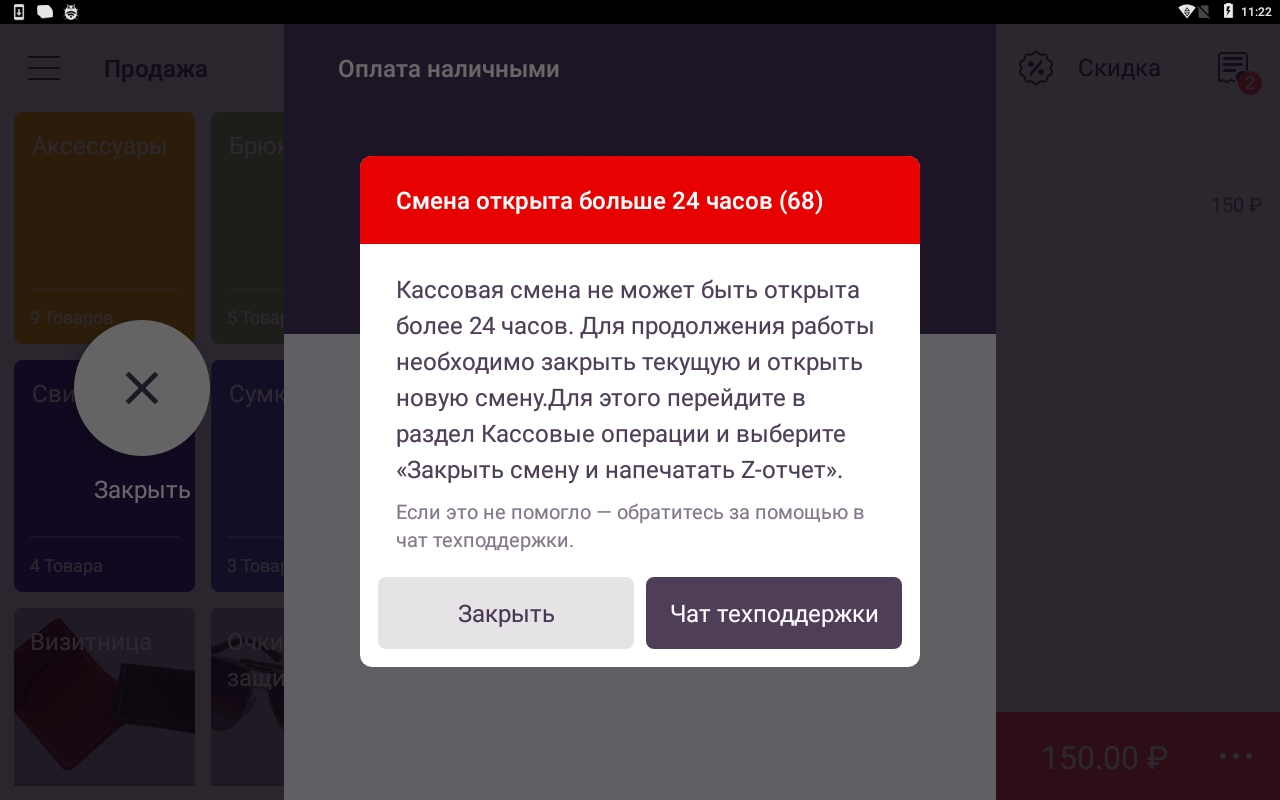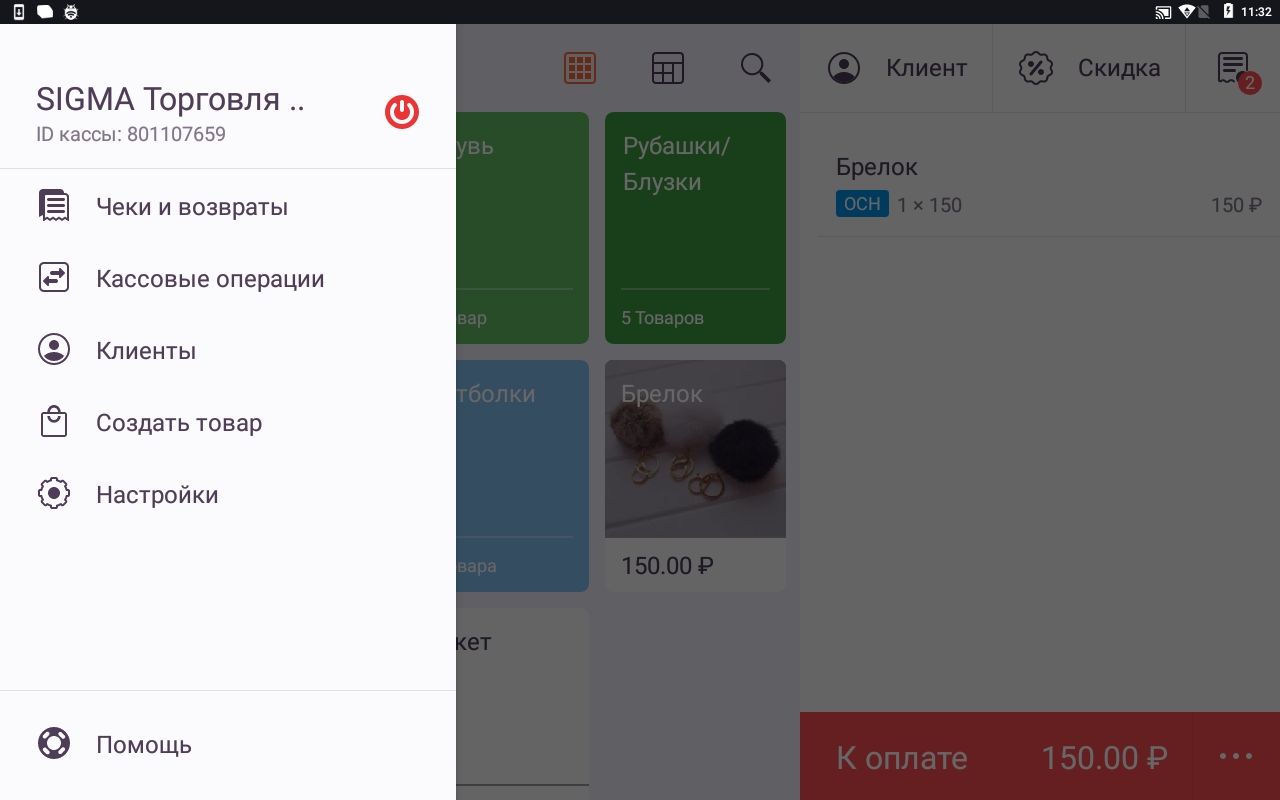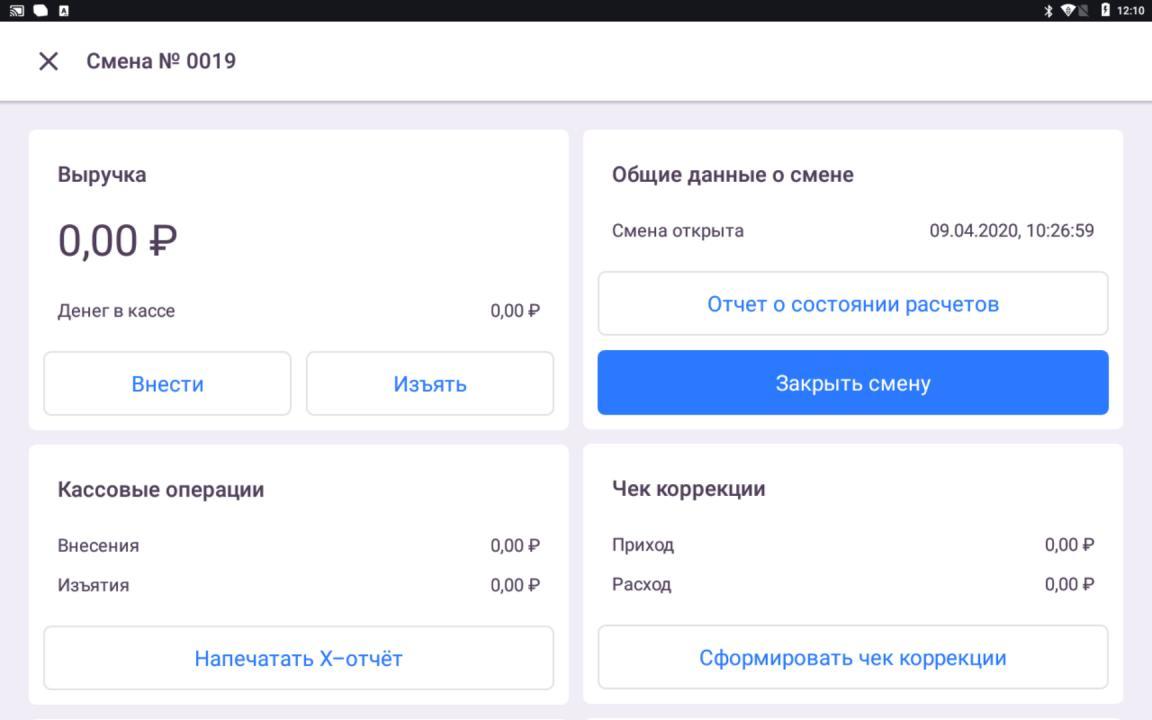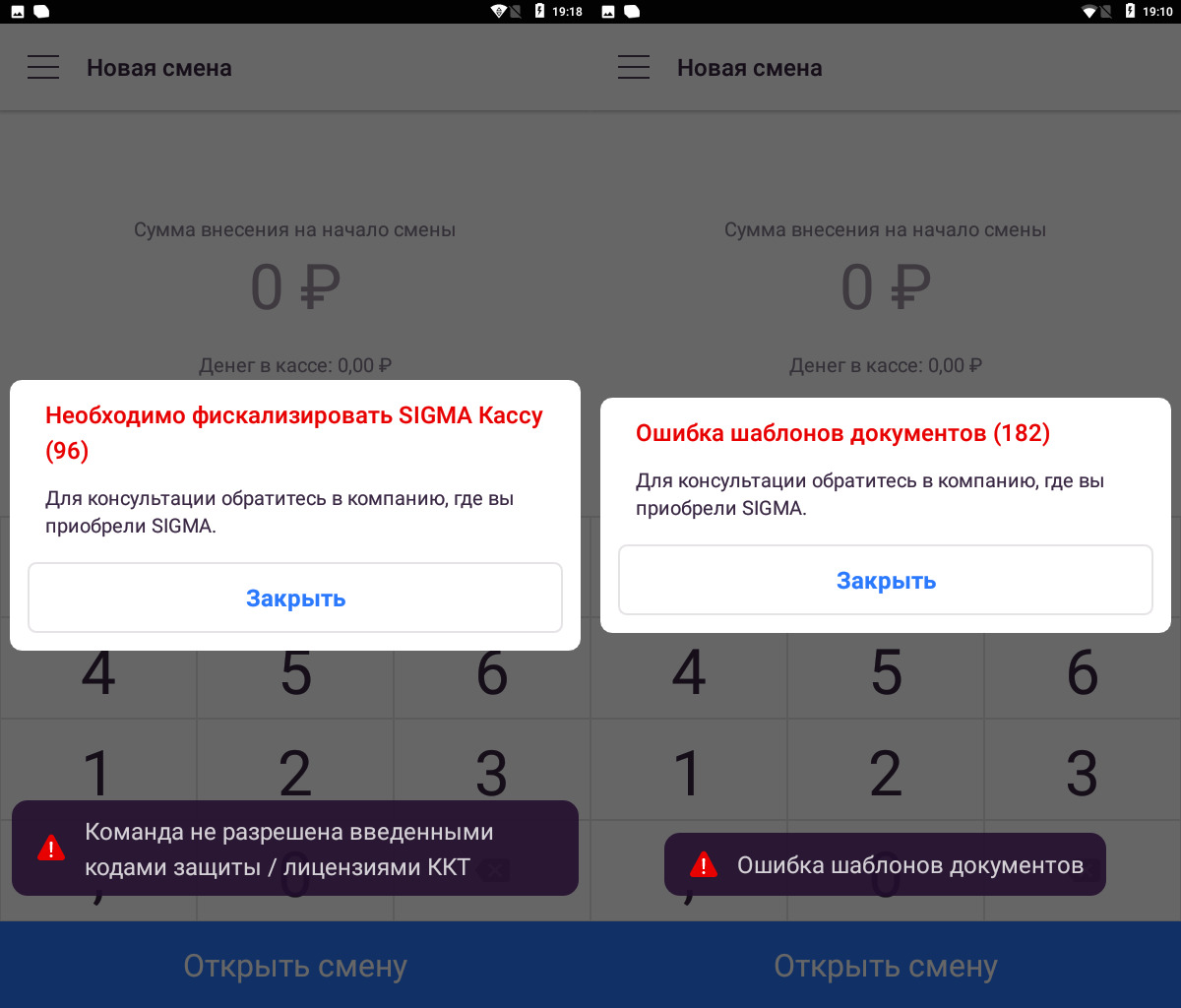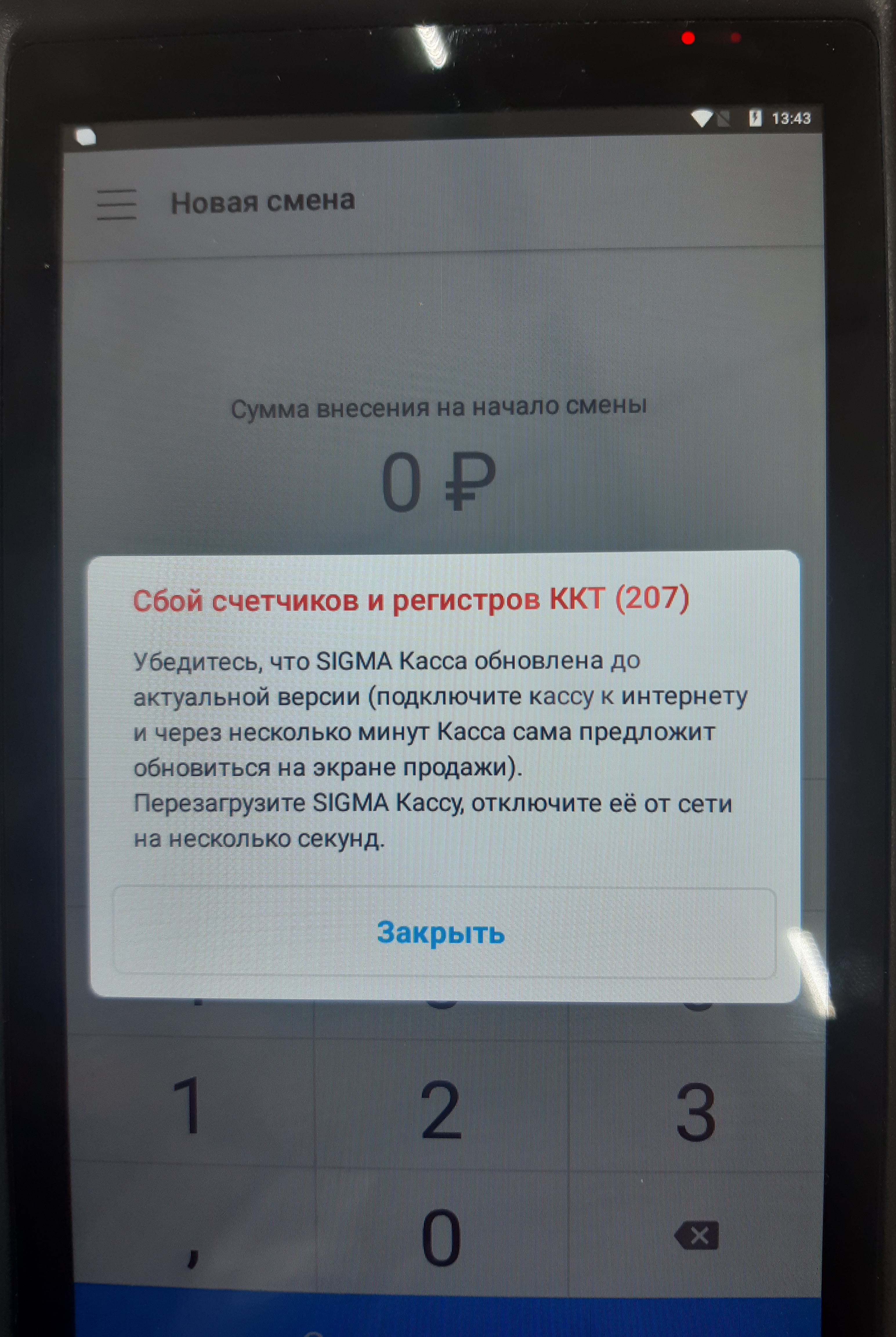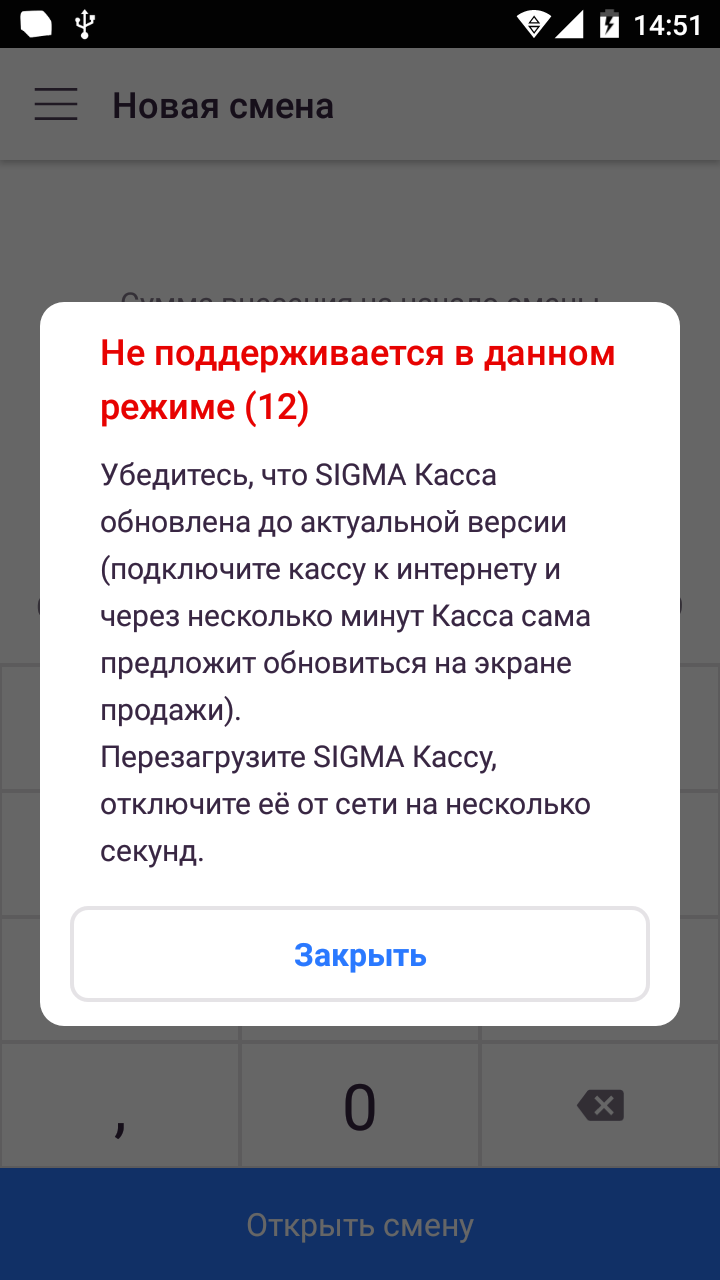Описание
Сервис ВТБ для юридических лиц – автоматизированная система, которая позволяет проводить финансовые операции со счетами клиентской компании удаленно при помощи личного кабинета на официальном портале банка.
Какие возможности предоставляет
После подключения к ВТБ Бизнес Онлайн (БО) пользователь сможет:
- оценивать состояние счетов;
- просматривать историю движения средств по счетам;
- формировать онлайн-выписки по счетам;
- готовить и подписывать документы ЭЦП перед отправкой в банк;
- выполнять конверсионные операции;
- создавать и отправлять представителям банка документы для валютного контроля;
- формировать и отправлять в Банк заявления по картам самоинкассации;
- передавать личный кабинет в доверительное управление;
- оформлять документы и заявки по кредитам;
- отправлять в банк реестры на зачисление заработной платы, на выпуск банковских карт, реестры по уволенным сотрудникам;
- создавать инфографику по деятельности компании за определенные периоды времени и пр.
Справка. Полный перечень услуг приведен на официальном сайте ВТБ Бизнес.
Как войти
Существует несколько вариантов входа в личный кабинет на платформе ВТБ БО:
- авторизация с СМС-подтверждением;
- авторизация с отправкой проверочного кода на e-mail;
- вход при помощи ЭЦП;
- использование генератора случайных чисел с EMV-ридером.
Для работы с генератором случайных чисел нужна специальная банковская карта формата EMV с дополнительным микрочипом, обеспечивающим безопасность финансовых операций. Карта оформляется в банке на этапе подачи документов для открытия личного кабинета организации.
При вставленной карточке в считыватель аппаратного генератора случайных чисел прибор формирует защитные числовые комбинации и передает их в электронным системам ВТБ. Эта же комбинация цифр вводится в окно авторизации личного кабинета. Обе комбинации сравниваются платформой и если значения идентичны, пользователю предоставляется доступ к сервису.
Для входа в интернет-банкинг ВТБ-Онлайн компаний и индивидуальных предпринимателей нужно выполнить следующий порядок действий:
- Войти на портал банка по адресу http://www.vtb.ru/, пройти по пути: «Малый бизнес»/ «Расчетное обслуживание»/ «Интернет-банк для бизнеса», выбрать «Войти в ВТБ Бизнес Онлайн».
- Ввести логин и пароль пользователя.
- В поле «Каталог ключевого носителя СКЗИ» указать путь к папке, где хранится ЭЦП, и нажать кнопку «Войти».
- Если в рамках организации используется авторизация и подтверждение по SMS (клиент использует технологию SMS-OTP), и у пользователя есть устройства аутентификации (EMV-карта и/ или программный токен), то появится форма выбора вида подтверждения операций
Нужно выбрать подходящий тип подтверждения и нажать кнопку «Продолжить». - Ввести пароль и подтвердить кнопкой «ОК». Если пользователь работает с данными нескольких организаций, то появится окно выбора компании:
- Выбрать компанию, активировав ссылку с названием нужного клиента.
- Пройти процедуру дополнительной авторизации.
Если компания использует для авторизации генератор паролей, появится окно дополнительной авторизации:
Вставить EMV-карту в считыватель генератора паролей. Появится экран выбора режима работы:
Нажать кнопку «Режим А».
Появится запрос PIN-Кода от EMV-карты. Необходимо ввести код и подтвердить нажатием клавиши «ОК». Появится экран ввода контрольного кода:
Ввести значение, которое появится на экране компьютера, в Генератор паролей и нажать клавишу «ОК». На экране Генератора паролей появится разовый код:
Ввести код, сформированный с помощью Генератора паролей, в окно дополнительной авторизации на экране компьютера и нажать кнопку «Войти».
Если для организации используется SMS-авторизация, откроется страница дополнительной авторизации после ввода верного пароля:
Ввести код подтверждения, который был выслан на ранее зарегистрированный в системе номер мобильного телефона и e-mail, нажать кнопку «Войти».
Если введен корректный код подтверждения, то откроется основная страница системы:
Как зарегистрироваться
Регистрация личного кабинета ВТБ БО требует посещения офиса банка, но все документы формируются удаленно:
- Необходимо посетить отделение банка для заключения Соглашения о комплексном обслуживании с применением электронных площадок. После подписания Соглашения менеджер банка откроет доступ к личному кабинету юридического лица и выдаст клиенту свидетельство с данными для входа в кабинет.
- Перейти на сайт банка по адресу https://bo.vtb24.ru/.
- Если на ПК не установлено программное СКЗИ для работы с ключами электронных подписей, в верхней строке главной страницы сайта отобразится строка текста с предложением установить специальный плагин для браузера. Установка произойдет в автоматическом режиме после нажатия на ссылку.
- Выбрать вкладку «Личный кабинет» в форме входа и заполнить поля «ИНН», «Идентификатор», «Секретное» слово.
- После входа в личный кабинет нужно добавить пользователей, которым будет предоставлен доступ к электронной площадке. Для этого следует нажать на кнопку «Создать пользователя».
- В открывшемся окне формы добавления пользователей заполнить информацию о сотруднике. Указать личные данные, серию и номер паспорта, контактный номер телефона и электронную почту. Когда все специалисты будут добавлены – нажать кнопку «Сохранить».
- Для каждого добавленного сотрудника нужно указать его должность и наличие права подписи. Внесенные правки подтвердить кнопкой «Сохранить».
- Пользователи появятся в разделе «Сертификаты» со статусом «новый». По завершении процедуры нажать «Выход» в верхней части экрана.
- После регистрации всем сотрудникам, добавленным в личный кабинет ВТБ24, на указанные адреса электронных почтовых ящиков будут отправлены письма с временными данными для входа на портал. Авторизоваться на сайте будет можно, отметив при входе пункт «Пользователь».
- После первого входа в кабинет на платформе появится уведомление с предложением пользователю изменить временные регистрационные данные, сгенерированные автоматически, на постоянные, известные только сотруднику. В первой строчке вводится пароль, указанный в электронном письме от ВТБ. Во второй и третьей строке – новый пароль.
- После нажатия на кнопку «Изменить» на телефон пользователя придет смс с кодом подтверждения, который нужно будет ввести в соответствующей строке формы изменения пароля. Когда изменения будут подтверждены пришедшей комбинацией цифр и букв, тогда станет можно осуществить вход на портал при нажатии на кнопку «Войти».
- Теперь следует сформировать новый сертификат ЭЦП. Для этого нужно перейти во вкладку «Запрос новой КЭП» на главной странице личного кабинета. В строке «Каталог ключевого носителя СКЗИ» нажать кнопку «Выбрать» и указать папку, куда будет сохранен сгенерированная электронная подпись.
- Ключ создается с применением генерации случайных чисел. Поэтому нужно будет хаотично перемещать курсор мыши в области появившегося окна «Message-PRO» и нажимать случайные клавиши на клавиатуре ПК.
- После того как ЭЦП будет сгенерирована, потребуется задать для нее пароль. Сделать это можно в новом окне «Ввод нового пароля – ВТБ БО Плагин» с пустыми строками для ввода. В дальнейшем пароль будет использоваться для подтверждения действий пользователя с цифровой подписью во время подписания электронных документов.
- Данные о новой ЭЦП появятся во вкладке «Сертификаты» главной страницы личного кабинета ВТБ. Там же можно отслеживать статус электронного ключа. Когда он сменится на «Ожидает подтверждения в дополнительном офисе», нужно будет нажать «Скачать», чтобы загрузить ЭЦП на компьютер. Для скачивания следует ввести пароль, который был указан при генерации ключа.
- Новую ЭЦП нельзя использовать, пока она не будет активирована сотрудниками банка ВТБ. Для этого нужно на вкладке «Документы» личного кабинета скачать заявление для подключения к системе ВТБ БО. Текст документа будет сформирован автоматически на основании личных данных сотрудника, который вошел в систему. После проверки нужно нажать кнопку «Печать» в окне с заявлением. Документ будет сохранен на рабочий компьютер пользователя.
- Заявление нужно подписать сотруднику, для которого была создана электронная подпись, и руководителю компании. После подписания документ передается в ближайшее отделение банка ВТБ.
Работа с электронной подписью
Перед отправкой в банк вся финансовая документация должна быть подписана электронной подписью, сгенерированной на этапе регистрации личного кабинета. Это нужно для подтверждения того, что документы действительно подаются организацией, а не сторонним лицом.
Чтобы подписать документы ЭЦП, необходимо выполнить следующие действия:
- В личном кабинете в разделе «Документы» отметить галочками документацию, которую нужно подписать.
- Нажать кнопку «Подписать» в верхней строке инструментов.
- Появится окно с содержимым подписываемых документов:
- Нажать на кнопку «Подписать и перейти» или «Подписать», если для подписи был выбран один документ или подписывается последний документ из выбранных. Появится окно ввода пароля секретного ключа:
- Ввести пароль секретного ключа и нажать на кнопку «ОК». Окно будет появляться для авторизации подписи каждого отдельного документа. Когда вся отмеченная документация будет подписана, появится сообщение:
- Чтобы передать документы в банк, нужно нажать на кнопку «Отправить».
Мобильное приложение
Личный кабинет ВТБ Бизнес Онлайн доступен в формате мобильного приложения для смартфонов и планшетов на операционных системах Android, iOS, IPadOS.
Пользователь получает доступ к следующим основным функциям портала ВТБ:
- подписание документов (при наличии смарт-карты с ключом ЭЦП и функцией беспроводной связи NFC);
- просмотр истории движения денежных средств по счетам;
- уведомление обо всех операциях, которые проводятся со счетами;
- проведение финансовых операций всех видов (платежи, оплата контрагентам, погашение штрафных санкций);
- создание выписок, справок по счетам;
- отображение на карте ближайшего офиса ВТБ;
- возможность одновременной работы с несколькими юрлицами;
- доступ к службе поддержки банка в режиме 24/7.
ДБО ВТБ
ВТБ БО входит в общую банковскую платформу – ДБО (дистанционное банковское обслуживание) ВТБ.
В систему ДБО входит:
- личный кабинет предприятия (ВТБ БО);
- мобильное приложение;
- плагин для 1С:Предприятие;
- система «Клиент-Телебанк» для передачи документации в банк через интернет без загрузки в личный кабинет.
То есть ДБО ВТБ включает в себя несколько программных компонентов и позволяет исключить необходимость посещения отделений банка для проведения финансовых операций.
Основные функции системы:
- прямой документооборот между клиентской компанией и банком без посредников через личный кабинет, так как документация может отправляться прямо из 1С:Предприятие или аналогичных программ;
- постановка на учет кредитных договоров;
- перемещение средств на депозитные счета;
- открытие счетов и изменение условий обслуживания по ним.
Для начала работы в системе ДБО нужно выполнить следующие действия:
- В личном кабинете компании в разделе «Документы» скачать «Заявление на подключение к системе ДБО».
- Заполнить бланк, подписать у руководителя электронной подписью, передать в отделение ВТБ вместе с ключами ЭЦП для проверки.
- После подключения к ЭЦП банк сгенерирует сертификаты допуска, которые нужно будет установить на все рабочие компьютеры, подключенные к ВТБ БО, и которые будут работать в системе ВТБ ДБО.
- Пользователи в своих личных кабинетах должны заполнить заявления «О готовности клиента работать в системе ДБО», подписать их КЭП (ключами электронной подписи) и отправить на рассмотрение в банк через систему ДБО, которая подключается к внутренней программе электронного документооборота.
Работа со спецсчетами
ВТБ ДБО позволяет организациям и предприятиям удаленно открывать специальные счета, используемые для участия в закупках, формирования отдельных фондов оплаты (обслуживание транспорта, капитальный ремонт оборудования и пр.). Заявки на открытие спецсчетов формируются в личных кабинетах предприятий либо сотрудников, которым предоставлен соответствующий уровень допуска. Счета открываются бесплатно. Кроме того, компания может открывать сразу несколько специальных счетов для различных нужд.
Для открытия счета нужно выполнить такие действия:
- В разделе «Документы» личного кабинета организации найти пункт «Заявление (об обслуживании ранее открытых счетов в соответствии с Условиями открытия и ведения счетов)» и сгенерировать документ.
- Подписать заявление и отправить его в ВТБ на рассмотрение.
- Сформировать заявку в банк на открытие спецсчета.
- Дождаться рассмотрения заявления и подтверждения заявки.
- Когда счет будет открыт, в главном окне клиента ВТБ ДБО появится новый специальный счет, порядок работы с которым не отличается от использования обычных расчетных счетов.
Обратите внимание! Заявление об обслуживании счетов подается только один раз. В дальнейшем при открытии новых спецсчетов не нужно подавать этот документ в банк повторно.
Каталог ключевого носителя СКЗИ
Каталог ключевого носителя СКЗИ ВТБ – это обычная папка, где хранится ключ цифровой подписи и сертификат к нему.
Существует несколько типов каталогов, где может храниться ЭЦП:
- незащищенная папка на рабочем столе;
- реестр системы;
- защищенный ключевой носитель.
Место расположения ключа используется программами электронного документооборота для поиска нужного файла ЭЦП.
Например, если КЭП лежит на рабочем столе в папке «Цифровая подпись», эта же папка прописывается в настройках программы «СБИС» или «ВТБ клиент». Когда подписывается электронный документ, ПО обращается к папке, где должен храниться КЭП. Если ключ найден, он соответствует пользователю, работающему на ПК, документ подписывается. Если в указанном каталоге ключа нет, система отображает ошибку «Не найден ключ ЭЦП» или «Каталог ключевого носителя пуст».
Создание криптографических ключей
Под созданием криптографического ключа подразумевается получение уникального сертификата пользователя в системе:
- На главной странице личного кабинета необходимо выбрать вкладку «Запрос нового сертификата». Далее выбрать каталог ключевого носителя, где будет храниться КЭП. Если пользователь обслуживает несколько организаций (например, частный бухгалтер), нужно выбрать название организации и нажать кнопку «Запросить».
- Запустится окно программного генератора случайных чисел. Нужно несколько раз нажать случайные кнопки клавиатуры и хаотично перемещать курсор над окном программы, пока процедура не будет завершена.
- В следующем окне необходимо ввести новый пароль к сгенерированному ключу. Пароль вводится дважды, чтобы исключить ошибки. Ввод подтверждается кнопкой «Ок».
- После подтверждения появится окно:
- Система автоматически перейдет на страницу со всеми сертификатами, где в разделе «Запросы на сертификаты» будет отображаться новый КЭП со статусом «Ожидает подтверждения в доп. офисе».
- Когда статус сертификата изменится на «Готов», можно будет загрузить его на компьютер при помощи кнопки «Скачать».
Генерация ключей ВТБ
Для создания уникальных ключей ЭЦП нужно установить утилиту ИТС Quik от ВТБ. Скачать ее можно с официального сайта банка.
Порядок действий:
- Устанавливаем программу ИТС Quik, используя подсказки Мастера установки.
- После запуска программы на экране отобразится окно «Создание ключа». В пустых строках указываем имена файлов, владельца ключа, пароль доступа к КЭП. Нажимаем «Далее».
- В следующем окне нужно проверить правильность введенных данных и, если все верно, нажать «Создать».
- Запустится окно программного генератора случайных чисел. Необходимо несколько раз нажать случайные кнопки клавиатуры и хаотично перемещать курсор над окном программы, пока процедура не будет завершена.
Сгенерированный ключ нужно отправить на почтовый ящик quik@vtb24.ru с указанием ФИО владельца. В ответ пользователю придет заявление о регистрации сгенерированного ключа. Документ нужно подписать ЭЦП и отправить в банк.
Если забыл пароль секретного ключа
Пароль от ЭЦП не может быть восстановлен. Эта мера безопасности существует для исключения мошеннических действий.
Например, если у сотрудника, уволенного из компании, есть доступ к рабочей почте, он может восстановить доступ к личному кабинету и ЭЦП.
Поэтому если пароль от секретного ключа утерян, необходимо повторно заказать оформление сертификата.
Возможные ошибки
Ошибки в работе сервиса ВТБ Бизнес Онлайн чаще всего случаются при попытке входа в личный кабинет пользователя либо в процессе подписания электронных документов ключом ЭЦП.
При входе
Чаще всего во время входа в личный кабинет у пользователей возникают такие проблемы:
- система не распознает файл ЭЦП;
- ВТБ БО не распознает пароль пользователя;
- не приходит OTP-код для подтверждения входа в систему;
- пароль вводится неправильно либо забыт пользователем;
- учетная запись деактивирована.
Далее рассмотрим подробнее возникающие проблемы при входе в личный кабинет ВТБ БО.
Файл секретного ключа не задан или неверный пароль
Проблема возникает в таких случаях:
- неправильно введен пароль;
- выбрана неверная раскладка клавиатуры (английская вместо русской или наоборот);
- в программе не создан секретный ключ для пользователя.
Решение:
- перепроверить правильность ввода пароля;
- изменить раскладку клавиатуры;
- создать запрос на формирование нового секретного ключа.
Не приходит пароль
Иногда пользователю не приходит OTP-пароль в виде СМС для подтверждения входа в систему.
Причины проблемы и варианты решения приведены в таблице.
|
Причина проблемы |
Способ решения |
|
Технические работы на сервере банка |
Следить за уведомлениями от ВТБ, где может быть указана информация о времени и сроках проведения регламентных работ. Провести финансовые операции до отключения сервера либо ожидать возобновления подключения. |
|
Сбой в работе мобильного оператора, отсутствие покрытия. Поломки оборудования провайдера интернета, сетевых устройств компании, из-за чего запрос на отправку пароля не формируется. |
|
|
Неисправность мобильного устройства, нехватка памяти для приема сообщения. ОС устройства рассматривает банковские сообщения как спам и переносит их в соответствующую папку. |
|
Ошибка аутентификации
Проблема возникает в таких случаях:
- для пользователя не создана учетная запись, либо она была аннулирована;
- неправильно вводится логин для входа, и система не может распознать владельца учетной записи.
Решение:
- проверить правильность ввода логина пользователя;
- обратиться в ближайшее отделение банка с паспортом для выяснения причин возникновения проблем с учетной записью.
Учетная запись заблокирована
Такая проблема возникает при:
- блокировке учетной записи банком за нарушения и махинации в финансовых операциях;
- превышении пользователем лимита попыток авторизации, если несколько раз неправильно вводился логин или пароль для входа в систему;
- несанкционированной попытке входа в аккаунт пользователя сторонним лицом.
Решение:
- если в окне авторизации отображается, что блокировка временная и новая попытка входа может быть предпринята через некоторое время (например, 30 минут) – подождать этот период и попробовать войти в аккаунт заново;
- обратиться в техподдержку банка, которая решает вопросы клиентов 24 часа в сутки.
Пользователь не подключен ни к одному клиенту
Возникновение этой проблемы может быть связано с тем, что сотрудника не добавили в список доверенных лиц, которым разрешен доступ к личному кабинету.
Нужно вручную добавить этого сотрудника в список доверенных на странице личного кабинета компании.
Появляется ошибка, что сертификат недействителен
Причина появления ошибки:
- срок действия сертификата истек;
- секретный ключ был деактивирован руководством компании.
Решение:
- повторно создать новый КЭП на странице личного кабинета ВТБ в разделе «Запрос нового сертификата»;
- обратиться к руководству компании для решения вопроса.
Забыли пароль
Восстановить пароль можно только к личному кабинету ВТБ. Пароли от ЭЦП не восстанавливаются.
Пользователь может восстановить доступ к платформе ВТБ БО, если имеет доступ к электронной почте и телефону, которые указывались в процессе регистрации:
- На странице авторизации нажать «Забыл пароль?».
- Ввести логин (адрес электронной почты) и код, изображенный на картинке. Нажать кнопку «Восстановить».
- На электронную почту, указанную при регистрации, придет новый временный пароль от личного кабинета. С этими данными можно будет авторизоваться на портале и сменить пароль на постоянный.
Проблемы с ЭЦП
Иногда в системе ВТБ БО могут возникать проблемы с файлами электронных цифровых подписей.
Далее разберемся, какие ошибки пользователь может решить самостоятельно, а в каких случаях следует обратиться в службу поддержки банка. Также приведем примеры частых нарушений, встречающихся в работе с ЭЦП.
Решение самостоятельно и с помощью специалистов
В таблице приведены ошибки, которые могут быть устранены пользователем ВТБ БО или требуют вмешательства сотрудников банка.
|
Способ решения |
Проблема |
Что предпринять? |
|
Самостоятельно |
Не задан файл секретного ключа, неправильный пароль |
|
|
||
|
Обращение к сотрудникам ВТБ |
|
Обратиться с паспортом в ближайший офис ВТБ для решения проблемы |
Файл секретного ключа не задан или неверный пароль
Проблема появляется в таких случаях:
- неправильно введен пароль;
- раскладка клавиатуры выбрана неверно (RUS вместо ENG либо наоборот);
- в программе не создана ЭЦП для пользователя.
Решение:
- проверить правильность вводимого пароля;
- сменить язык системы;
- создать запрос на генерацию новой ЭЦП.
Ошибка при инициализации СКЗИ
Проблема возникает, когда:
- произошел программный сбой в работе СКЗИ (например, КриптоПро);
- СКЗИ не находит каталог с ключами ЭЦП, либо в каталоге находятся не все файлы, необходимые для использования подписи.
Решение:
- переустановить СКЗИ;
- проверить наличие файлов kek.opq, mk.db3, masks.db3, rand.opq, request.pem в каталоге;
- переоформить сертификат;
- сменить каталог хранения ЭЦП.
Ошибка при создании ключевого носителя СКЗИ
Ошибка при создании ключевого носителя СКЗИ возникает, когда система ВТБ не может считать файлы ЭЦП для их переноса в памяти защищенного носителя (например, Рутокен 2.0).
Причина ошибки:
- в папке, которая настроена в ВТБ БО как каталог хранения секретных ключей, отсутствуют КЭП;
- папка была скрыта либо отмечена атрибутом «Системная», «Только для чтения» в свойствах проводника ОС компьютера;
- к папке имеет доступ только администратор компьютера, а пользователь авторизовался под рабочей учетной записью.
Решение:
- указать в настройках ВТБ БО правильную папку хранения электронных ключей;
- открыть доступ к папке обычным пользователям (выполняется системным администратором);
- создать новый сертификат ЭЦП и повторить запись на защищенный носитель.
Внутренняя ошибка, попробуйте выполнить операцию позднее
Ошибка может иметь временный характер из-за проблем на сервере ВТБ. Если ошибка возникает постоянно, поможет только обращение к специалистам банка, так как возникли нарушения с учетной записью пользователя или компании.
Ошибка при декодировании секретного ключа
Такая ошибка возникает, если:
- неправильно вводится пароль к ЭЦП;
- в каталоге с ключом находится не весь перечень файлов, необходимых для нормального взаимодействия с КЭП.
Решение:
- проверить правильность ввода пароля от секретного ключа, сменить раскладку клавиатуры;
- запросить генерирование нового сертификата, если пароль утерян или забыт;
- проверить наличие в хранилище секретного ключа файлов kek.opq, mk.db3, masks.db3, rand.opq, request.pem и каталога «keys» с файлом 00000001.key.
Ошибка чтения ключевого контейнера
Обозначается как ошибка СКЗИ 179.
Ключевой контейнер не может быть прочитан, если на защищенном носителе нет ключа ЭЦП. Чтобы устранить ошибку, нужно в личном кабинете пользователя ВТБ БО создать заявку на формирование нового файла электронной подписи и в строке «Каталог хранения» указать защищенный носитель (токен, рутокен).
Когда операция будет выполнена, можно повторить процесс чтения ключевого контейнера – ошибка 179 не должна возникнуть.
Также возможна физическая поломка самого токена. В таком случае поможет только замена защищенного носителя ЭЦП.
Не активна кнопка навигации в ЛК для указания пути к каталогу ключевого носителя СКЗИ
Такая проблема возникает в старых версиях браузеров на компьютерах с ОС версий от Windows 95 до Windows XP, для которых давно не устанавливались обновления ПО. Чтобы все элементы личного кабинета работали, нужно включить плагин ActiveX.
Далее рассмотрим порядок действий для устранения ошибки на примере браузера Internet Explorer:
- Необходимо запустить настройки программы. Для этого нужно открыть меню «Сервис» и выбрать «Свойства обозревателя».
- В открывшемся окне на вкладке «Безопасность» нажать кнопку «Другой…».
- Находим компоненты ActiveX и отмечаем галочкой пункт «Включить» напротив всех параметров.
- Нажимаем «ОК» и перезапускаем браузер. Проблема будет устранена.
В свежих версиях программ (Internet Explorer, Chrome, Opera, Mozilla, Яндекс.Браузер) этот компонент включен по умолчанию.
Проблема с открытием брокерского счета
С конца февраля 2022 года банки ВТБ, Открытие и Совкомбанк включены в список российских организаций, на которые наложены международные санкции. С этого времени указанные банковские организации не могут совершать транзакции в долларах и любые сделки с иностранными контрагентами.
Таким образом, в настоящее время клиенты ВТБ не имеют возможности торговать ценными бумагами иностранных и российских компаний, зарегистрированных за рубежом.
Соответственно, в ВТБ до снятия блокирующих санкций невозможно будет открыть брокерский банковский счет. Уже открытые счета для торговли ценными бумагами постепенно передаются другим брокерам сторонних банков (например, в Альфа-Банк).
Каталог ключевого носителя СКЗИ – это папка, в которой хранится ключ электронной цифровой подписи. Данный каталог указывается пользователем при создании нового файла КЭП и прописывается в настройках программы электронного документооборота. Папка может находиться как в памяти компьютера, так и на защищенном носителе информации, которые называют токенами.
ЭЦП — довольно сложный цифровой продукт, обращение с которым в определенных ситуациях может потребовать некоторых навыков и знаний. Например, в ходе установки сертификатов ЭП посредством «КриптоПро» после выбора соответствующего ключевого контейнера нередко выдаются неприятные сообщения об ошибке вследствие отсутствия открытого шифровочного ключа, который необходим для обеспечения информационной безопасности, без чего система не будет принимать ЭЦП.
Такую ошибку несложно устранить без вызова специалиста или обращения в службу поддержки. Алгоритм действий, направленных на решение этой проблемы, приводится ниже.
Что может послужить причиной такой ошибки
Всплывающее окно со злополучным сообщением об ошибке появляется на экранах пользователей в тех случаях, если система не смогла обнаружить соответствующий ключ на носителе. Такая ситуация происходит при следующих действиях пользователей:
В целях устранения ошибки обычно бывает достаточно произвести корректную ручную переустановку сертификата.
Решение ошибки: отсутствие электронного сертификата в контейнере закрытого ключа
Для начала запускаем «КриптоПро» нажатием кнопки «Пуск». Затем выбираем «Настройку», в возникающем на мониторе окне заходим в опцию панели управления, далее «сервис – установить личный сертификат».
Далее, через кнопку «обзор» указываем путь, где сохранен открытый ключ – файл с расширением *.cert или *.crt
Жмём «Далее», в мастере установки сертификата мы увидим путь, который указывали до нашего сертификата.
Нам отображается информация, содержащаяся в открытом ключе на пользователя, жмём «далее»
В следующем окне можно воспользоваться двумя путями поиска нужного контейнера закрытого ключа:
В первом случае КриптоПро на основе данных из открытого ключа подберет закрытый, в случае с ручным поиском нужно будет знать название закрытого ключа, чтобы выбрать его для установки
Самый простой вариант выбрать автоматический поиск, затем после «обнаружения» необходимого контейнера, мы увидим заполненную строчку с его именем и после жмём «Далее»
Личный сертификат пользователя всегда устанавливается в хранилище «Личное», можно выбрать как вручную, так и КриптоПро может сделать это за вас по умолчанию, затем подтверждаем установку цепочки сертификатов и жмём «Далее»

В случае успешной установки КриптоПро выдаст окно с информацией об окончании процедуры и жмём «Готово»
Затем появится окно с подтверждением данной операции, жмём «ДА»
В следующем окне увидим информацию о том, что процесс окончен успешно. Сертификат установлен в контейнер закрытого ключа.
Особенности версий КриптоПро
С января 2019 года квалифицированные сертификаты могут выпускаться только по ГОСТ 2012, выпуск по другому ГОСТу прекращен. Мы об этом писали ранее в статье. Важно помнить, что версии криптопро на ГОСТ 2012 работают только с версии 4.0 и выше. Все старые версии КриптоПро, для нормальной работы, потребуется обновить или заменить на актуальную. Сделать это нужно не позднее 31 декабря 2019 года.
Работа с электронной подписью (эп) – коды ошибок банк-клиента ВТБ
Ошибки
Как правило, одним системным недочетом дело не заканчивается. Имеется небольшой список неточностей, с которыми может столкнуться клиент ВТБ в любой момент.
| Как решить? | Что случилось? | Что для этого нужно? |
|---|---|---|
| Самостоятельно | Файл секретного ключа не задан (неверный пароль); | Соединение с интернетом |
| Ошибки инициализации СКЗИ; | ||
| Ошибка при создании ключевого носителя СКЗИ; | ||
| Ошибки при декодировании секретного ключа; | ||
| Ошибка чтения ключевого контейнера. | ||
| С помощью специалистов ВТБ | Внутренняя ошибка, попробуйте выполнить операцию позже; | Обращение в офис ВТБ с паспортом РФ. |
| Пользователь не подключен ни к одному клиенту; | ||
| Ошибка аутентификации; | ||
| Учетная запись заблокирована. |
По каждому вышерасположенному пункту существует решение, которым могут воспользоваться все клиенты ВТБ, столкнувшиеся с определенной проблемой. Итак, как исправить различные виды ошибок?
Файл секретного ключа не задан или неверный пароль
Такая проблема возникает:
Для решения рекомендуется проверить правильность введенного пароля на входе: язык (RU/ENG), регистр букв. Следует помнить о том, что код для дешифрования ключа не восстанавливается. Сменить или изменить можно пароль для обращения к системе ВТБ-Онлайн.
Если имеется в наличии сохраненная копия ключа, то с её помощью можно будет войти в систему. Дополнительно рекомендуется произвести выход в личный кабинет, используя браузер Internet Explorer версии от 10.0, который следует запустить в режиме «Администратор».
Для его действия в Личном кабинете сертификат нужно активировать в отделении ВТБ, предоставив акт ввода Сертификата ключа по месту открытия счетов. В итоге, ошибка «Файл секретного ключа не задан» ВТБ сервиса исчезает.
Ошибка при инициализации СКЗИ
Такая проблема возникает, если в поле каталога ключевого носителя СКЗИ введен путь до каталога, не содержащего папку «keys» и связку файлов: kek. opq, mk. db3, masks. db3, rand. opq, request. pem. При этом, ошибка обращения к внешней системе тоже имеет место быть.
Как можно справиться с этой проблемой? Главное, составить другое направление в общий каталог, где будет находиться папка «keys» и все вышеперечисленные файлы. Если все файлы хранятся на съемном носителе, то клиент должен прописать направление к нему.
Ошибка при создании ключевого носителя СКЗИ
Данная неисправность может возникать по двум причинам:
Причина 1: несуществующий путь. Возникновение этой ошибки информирует о том, что путь ведет к каталогу, который не существует в системе или носителю, изъятому из устройства. Для решения этой неисправности нужно глянуть направление на строчке«Каталог ключевого носителя СКЗИ», который должен вести к пустому каталогу.
Причина 2: путь, защищенный от записи. Сначала проверяются атрибуты, установленные в свойствах каталога, для этого следуйте указаниям:
При невозможности снятия «Атрибута», то есть фактического отсутствия доступа к функциям администратора, следует сделать запрос сертификата на флэшку или запросить права руководителя системой.
Внутренняя ошибка, попробуйте выполнить операцию позднее
Вариант, когда совершаемая операция временно недоступна, тоже имеет место быть. Такая проблема возникает при задвоении учетных записей. Единственным решением этого является обращение в отделение ВТБ к специалистам.
Ошибка при декодировании секретного ключа
Проблема обычно возникает, когда сертификат сохраняется на носитель с ключами. Вполне возможно, что при этом неправильно вводится пароль для дешифровки ключа. Для решения необходимо проверить язык клавиатуры, регистр, правильность ввода. Как вариант, можно написать пароль в русской раскладке. Если все-таки его забыли, то можно запросить новый сертификат и пересохранить на чистый носитель информации.
Ошибки могут появляться при нажатии на значок дискеты. В этом случае необходимо проверить всю структуру файлов в каталоге, куда сохраняется сертификат. Там должны содержаться следующие названия: «masks. db3», «rand. opg», «kek. opg», «mk. db3», «request. pem» и папка «keys» с файлом «00000001.key». Если наименование документов в папке записано по-другому, то следует его переименовать в правильное и проверить, исчезла ли проблема.
Пользователь не подключен ни к одному клиенту
Пишется при входе в Личный кабинет, если аккаунт клиента блокируется в банк-клиенте ВТБ. Для решения необходимо подойти в удобный офис ВТБ с паспортом.
Ошибка аутентификации
Эта информация появляется на экране при попытке авторизации в Личном кабинете клиента ВТБ. Если такая проблема присутствует, то с паспортом необходимо обратиться к банковским специалистам в офисе ВТБ.
Учетная запись заблокирована
Пользователь может действовать разными способами, в зависимости от информации на экране. Если указано время разблокировки, то следует дождаться именно этого времени. Если советуют обратиться в техподдержку ВТБ, то стоит поступить именно так.
Если заблокировали банк-клиент и ничего дополнительного не указано, то в данном случае клиенту необходимо обратиться лично в отделение ВТБ с документом, который подтвердит личность человека, где менеджеры дадут рекомендации или разблокируют закрытые учетные записи.
Ошибка чтения ключевого контейнера
Возникает при отсутствии сертификата на носителе. Для исправления необходимо проверить всю структуру каталога, в общей папке должны находиться следующие документы: «masks. db3», «rand. opg», «kek. opg», «mk. db3», «request. pem» и папки «keys», «cert», «CA». Если каких-то папок не хватает, то заходим в ЛК ВТБ и пересохраняем сертификат. Как это сделать? В поле «Каталог ключевого носителя СКЗИ» указываем правильный путь к корневому каталогу с нужными документами и нажимаем на кнопку «Сохранить». После чего можно попробовать выполнить вход заново.
Что такое каталог ключевого носителя СКЗИ?
СКЗИ – это сервис, обеспечивающий электронное шифрование документов. Обычно это используется для получения подписи важной информации или, наоборот, отправки документов. Где можно каталог ключевого носителя СКЗИ взять? На самом деле – это место для сохранения электронных ключей, в данной ситуации сохраняются ключи банк-клиента ВТБ. Хранить его, желательно, на отдельном носителе: флешкарте, диске или на внутреннем накопителе.
Инструкция по созданию криптографических ключей
Для создания секретных ключей надо получить сертификат:
В ЛК ВТБ можно создать сертификат. Место для хранения необходимо найти заранее на флешке или компьютере.
Следует обратить внимание, что в одной папке должен храниться только один сертификат, без остаточных других файлов. В ином случае получится ошибка, связанная с банк-клиентом ВТБ. Для этого на вкладке «Запрос нового сертификата» надо прописать путь к папке, в которой хранятся ключи.
При появлении сообщения с компьютера «Инициализация генератора» нужно передвигать мышь в случайном порядке.
После завершения появится новое окно ввода для дешифрования с требованием ввести новый пароль к секретному ключу. Его необходимо запомнить, так же обращается внимание на регистр букв и язык клавиатуры.
Далее создание сертификата завершено. Он будет доступен в разделе «Запросы», куда перекинет клиента ВТБ автоматически. После получения сертификата появляется сообщение об отправке данных в банк.
Генерация ключей ВТБ
Чтобы создать уникальный ключ, необходимо заняться установкой программы Quik ВТБ (издатель Step Up inc), которая нужна для создания секретных ключей.
После создания можно нажать кнопку «Готово» и завершить работу с криптоключами. Теперь мы скидываем документ е-ключа для регистрации на электронный адрес: quik@vtb24.ru, но для безопасности файл с названием sekring. txk не присылается. В письме прописываются полные данные владельца, номер соглашения, указанный в извещении, п.2, и файл pubring. txk.
Ждем ответа банка, распечатываем с ответного письма заявления и ставим подписи в любом офисе ВТБ в присутствии банковского специалиста.
Если клиент ВТБ забыл пароль секретного ключа?
К сожалению, перевыпуск или смена пароля к сертификату в онлайн-клиенте ВТБ невозможна. Для работы необходимо пересохранить сам документ, тогда и обновятся электронные ключи.
При появлении проблем в банк-клиенте ВТБ не все пользователи могут справиться с решением самостоятельно. И с такими случаями можно обратиться за консультацией по номеру горячей линии в техническую поддержку к операторам, назвать свои данные для авторизации и спокойно воспользоваться решениями специалистов.
Что касается работы с системой ВТБ БО в целом – везде заявляется, что система работает с различными браузерами и так далее. На практике – внезапно выясняется, что, например, с браузером Mozilla Firefox она работает только до версии 74 включительно (выяснилось путём звонка в службу поддержки) – а более новые версии (у меня последняя – 81.0.2) не поддерживают работу с плагином “BCO System Cryptographic Plugin”, соответственно, этот плагин в новых версиях Firefox установить нельзя – ну а без него и работать не получится. Поддержку плагина в новых версиях обещали сделать – но никаких точных сроков не сообщили, равно как и нет оповещения об этом ни по Email, ни по SMS… В общем, с поддержкой браузеров всё плохо.
Та же ситуация (проблемы с браузером) при создании ключевого носителя СКЗИ. Пробовал создать носитель СКЗИ в браузере Internet Explorer версии 11.572.19041.0 (самая свежая на данный момент) – постоянно получал ошибку “Ошибка при создании ключевого контейнера скзи “крипто-ком 3.3″”. Пробовал указывать для создания контейнера разные папки на разных жестких дисках компьютера, пробовал также указывать флэшку (как с уже существующими файлами, то есть “рабочую”, так и чистую – отформатированную) – всё без толку, ошибка продолжала возникать.
Проблема решилась после звонка в службу поддержки системы ВТБ БО – оператор подсказал, что нужно, оказывается, создавать ключевой контейнер в браузере Google Chrome. И действительно, в этом браузере удалось создать контейнер СКЗИ и сохранить его на чистую отформатированную флэшку, на которой я создал новую папку.
В общем, всё как всегда – “спасибо” всем программистам вообще и разработчикам системы ВТБ БО в частности…
Ф. И.О. – С. Сергей Вениаминович

Консультация со специалистом!
Источники:
https://astral. ru/info/elektronnaya-podpis/oshibki-etsp/ispravlenie-oshibki-otsutstviya-v-konteynere-zakrytogo-klyucha-sertifikata-etsp/
https://obankax. com/o-banke/fajl-sekretnogo-klyucha-ne-zadan-vtb. html
Страницы 1
Чтобы отправить ответ, нужно авторизоваться или зарегистрироваться
#1 2016-03-29 01:45:56
- den
- Посетитель
- Неактивен
Ошибка (код 179)
При генерации запроса на сертификат M-Pro v2.x происходит ошибка (код 179) Ошибка при создании сетевого носителя СКЗИ. Драйверы ключа установлены успешно. Подскажите, пожалуйста, как устранить ошибку?
#2 Ответ от Ксения Шаврова 2016-03-29 10:32:15
- Ксения Шаврова
- Администратор
- Неактивен
Re: Ошибка (код 179)
den пишет:
Подскажите, пожалуйста, как устранить ошибку?
Здравствуйте, den
По информации, найденной в интернете, данная ошибка может возникать в случае, если в поле каталога ключевого носителя СКЗИ указан путь к несуществующему носителю или носитель защищен от записи.
Правильно ли мы понимаем, что для генерации вы планируете использовать ключевой идентификатор Рутокен? Если это так, проверьте виден ли Рутокен в «Панели управления Рутокен».
Какая модель идентификатора Рутокен используется (кнопка «Информация»)?
Получается ли ввести PIN-коды Пользователя и Администратора?
Сообщений 2
Страницы 1
Чтобы отправить ответ, нужно авторизоваться или зарегистрироваться
|
Андрей Михайлович |
|
|
Статус: Administration Группы:
|
при генерации ключей возникает Ошибка 179 |
 |
|
|
HelpDesk |
|
|
Статус: Administration Группы:
|
Добрый день! |
 |
|
|
lerwing |
|
|
Статус: Administration Группы:
|
Тоже ошибка 179 не могу сделать новый ключ, пробовал в разных браузерах, хром — не работает, опера- не грузятся ключи (просто колесико крутится и ничего не происходит), IE ключи грузятся только после неудачной попытки создать новый ключ (иначе ошибка снимите защиту от записи), |
 |
|
|
HelpDesk |
|
|
Статус: Administration Группы:
|
Здравствуйте! |
 |
|
|
OmBoss |
|
|
Статус: Administration Группы:
|
Спасибо! В IE никак не хотел ключ генерироваться. В Модзилле на раз. |
 |
|
|
Вадим |
|
|
Статус: Administration Группы:
|
Та же проблема, пробовал на Опере, Хроме, Мозиле. Результат — Ошибка ключей. Есть еще какие то варианты решения проблемы? |
 |
|
|
HelpDesk |
|
|
Статус: Administration Группы:
|
Добрый день. |
 |
|
|
Вадим |
|
|
Статус: Administration Группы:
|
Попробовал с IE11 — результат тот же. |
 |
|
|
HelpDesk |
|
|
Статус: Administration Группы:
|
Пришлите скриншоты ошибок в обоих браузерах на helpdesk@corp.finam.ru |
 |
|
|
files32 |
|
|
Статус: Administration Группы:
|
Я правильно понимаю, что полноценно работать с сайтом можно только в ОС Windows? |
 |
|
|
HelpDesk |
|
|
Статус: Administration Группы:
|
Добрый день! При работе с Личным кабинетом — необходимо использовать браузеры Internet Explorer либо Mozilla Firefox, запущенные от имени Администратора, обновить ПО Java: <a href=’http://java.com/ru/’ target=’_blank’>http://java.com/ru/</a>, а также установить модуль для работы с ЭЦП: <a href=’https://edox.finam.ru/soft/FinamCrypto.msi’ target=’_blank’>https://edox.finam.ru/soft/FinamCrypto.msi</a> Спасибо! |
 |
|
| Пользователи, просматривающие эту тему |
|
Guest |
Быстрый переход
Вы не можете создавать новые темы в этом форуме.
Вы не можете отвечать в этом форуме.
Вы не можете удалять Ваши сообщения в этом форуме.
Вы не можете редактировать Ваши сообщения в этом форуме.
Вы не можете создавать опросы в этом форуме.
Вы не можете голосовать в этом форуме.
Тема: после выключения ошибка сбой часов, ккт в режиме ввода даты (Прочитано 11879 раз)
0 Пользователей и 1 Гость просматривают эту тему.
Добрый день
АТОЛ 30Ф, новенький, с КЗ10, прошивка 7733; после выкл-вкл постоянно вылазит ошибка СБОЙ ЧАСОВ, ккт в режиме ввода даты
Из драйвера вводим дату из ПК, — ККТ готова к работе.
Как победить ошибку?
Записан
Ну как минимум — проверить батарейку, если не она, то обратиться к спецам в ЦТО
Записан
Добрый день
АТОЛ 30Ф, новенький, с КЗ10, прошивка 7733; после выкл-вкл постоянно вылазит ошибка СБОЙ ЧАСОВ, ккт в режиме ввода даты
Из драйвера вводим дату из ПК, — ККТ готова к работе.
Как победить ошибку?
Вставить ФН и установить текущие датувремя, только после этого станет нормальным, без установки ФН — никак, сам мучался один раз, и даже отсылал обратно поставщикам ККТ)))
Записан
Добрый день
АТОЛ 30Ф, новенький, с КЗ10, прошивка 7733; после выкл-вкл постоянно вылазит ошибка СБОЙ ЧАСОВ, ккт в режиме ввода даты
Из драйвера вводим дату из ПК, — ККТ готова к работе.
Как победить ошибку?Вставить ФН и установить текущие датувремя, только после этого станет нормальным, без установки ФН — никак, сам мучался один раз, и даже отсылал обратно поставщикам ККТ)))
Касса — фискализирована, ФН — в ней, дату и время установили, а на следующее утро — всё снова…
Из технологического прогона:
RTC clock_________<+>
RTC battery ≡3.2V__<+>
Записан
Добрый день
АТОЛ 30Ф, новенький, с КЗ10, прошивка 7733; после выкл-вкл постоянно вылазит ошибка СБОЙ ЧАСОВ, ккт в режиме ввода даты
Из драйвера вводим дату из ПК, — ККТ готова к работе.
Как победить ошибку?Вставить ФН и установить текущие датувремя, только после этого станет нормальным, без установки ФН — никак, сам мучался один раз, и даже отсылал обратно поставщикам ККТ)))
Касса — фискализирована, ФН — в ней, дату и время установили, а на следующее утро — всё снова…
Из технологического прогона:
RTC clock_________<+>
RTC battery ≡3.2V__<+>
Если после выключения/включения ккт падает в режим ввода даты, то в большинстве случаев необходимо заменить батарейку. Если замена батарейки не помогла, обратитесь в ЦТО.
Здравствуйте! Атол 30Ф…
Пишет сбой часов, когда время выставляешь в драйвере пишет, что в часах неверное время.. и соответственно падает в ошибку ККТ и ничего с ней сделать нельзя, варианты какие ??
Записан
Мать менять. Или кварц 32768 и обвязку.
Записан
«Боже мой, да всем насрать!» ©
Можно попробовать проц прогреть таймер в нем.
Записан
Здравствуйте! Атол 30Ф…
Пишет сбой часов, когда время выставляешь в драйвере пишет, что в часах неверное время.. и соответственно падает в ошибку ККТ и ничего с ней сделать нельзя, варианты какие ??
Пару дней тому на 90-м привезли на перерегистрацию, видимо долго валялся, симптомы теже » не верное время… «, батарейка окислилась, промыл, результат ноль, пошел от батарейки к проц., оказалось ножки проц. тоже окисоились и именно в районе к.19, куда приходит с бат., помыл спиртом и все дела, а мысли были готовится к замене проц.
Записан
Здравствуйте! Атол 30Ф…
Пишет сбой часов, когда время выставляешь в драйвере пишет, что в часах неверное время.. и соответственно падает в ошибку ККТ и ничего с ней сделать нельзя, варианты какие ??Пару дней тому на 90-м привезли на перерегистрацию, видимо долго валялся, симптомы теже » не верное время… «, батарейка окислилась, промыл, результат ноль, пошел от батарейки к проц., оказалось ножки проц. тоже окисоились и именно в районе к.19, куда приходит с бат., помыл спиртом и все дела, а мысли были готовится к замене проц.
Ну тут к сожалению не тот случай, тут вообще ККТ только только гарантийный срок прошёл… год с небольшим, она идеал, никаких окислов и тд…
Может попробую кварц… или буду говорить что замена блока управления…
Записан
.. или буду говорить что замена блока управления…
Выпаивать проц. себе дороже, менял один раз на 90-м, всетаки подорвал пару дорожек и ближние С или R штуки 2-3 потерял, пока грел станцией отлетели не заметил, нервную систему себе расшатал … Впаять не сложно, а вот выпаивать труднее, долго греть дорожки поотлетают…
Записан
- Форум vvm »
- Главная категория »
- Онлайн кассы »
- АТОЛ »
- АТОЛ 30Ф »
- после выключения ошибка сбой часов, ккт в режиме ввода даты
22 мая 2019
42215
Время чтения:
18 мин.
8
В статье собрали все основные ошибки, которые выдают онлайн-кассы SIGMA 7, 8 и 10. Приводим список этих ошибок, разбираемся с причинами, а главное — говорим, как устранить неполадки.
Некоторые технические моменты кассиры или руководители магазина могут поправить сами, но многие проблемы способен решить только сервисный центр, который обслуживает ваши кассы (в таких случаях мы будем писать — обратитесь в АСЦ).
Все ошибки касс Сигма можно условно разделить на четыре группы:
-
Что-то случилось с печатью чеков.
-
Касса заблокирована, не включается или в ней не работают режимы.
-
Некорректно работают конкретные части терминала (экран, разъёмы)
-
Неполадки с фискальным накопителем (ФН) или передачей фискальных данных в ОФД.
Теперь приведём краткий список неполадок, а ниже — подробные инструкции, как их устранить.
Содержание
— Ошибки с печатью у кассы SIGMA
- Касса не печатает
- Нет бумаги (+ индикация светом, звуком)
- На чеке не печатается часть символов
- При печати ошибка «Перегрев головки принтера» или на кассовой ленте остается темный след от головки
— Ошибки, связанные с режимами работы кассы SIGMA и её включением
- Касса не переходит к оформлению чеков
- Ошибка «Смена превысила 24 часа»
- Касса заблокирована при вводе даты
- Касса не отвечает на команды кассира или заблокирована
- Ошибки −16 или −3825
- Касса не реагирует на запрос команды или на нажатие кнопок
- «ЗН не введён» при включении питания
- «Неверный код защиты» при включении питания
- «Сбой часов ККТ в режиме ввода даты» при включении питания
- При включении питания касса подает периодические звуковые сигналы, при этом на чеке автотестирования может выдавать «НЕНОРМ» в любом из пунктов
— Ошибки кассы SIGMA, связанные с экраном
- При нажатии на экран срабатывает другая команда
- Планшетная часть не отвечает на команды или не работает
- При включении терминала не включается дисплей
- На экране некорректно отображаются надписи и дизайн (для SIGMA
— Ошибки кассы SIGMA из-за фискального накопителя (ФН) и передачи данных в ОФД
- Касса заблокирована, так истекло время ожидания подтверждения от ОФД
- Касса заблокирована из-за ФН (кончился срок эксплуатации, заполнена память или неисправен сам блок)
- Касса заблокирована из-за расхождения даты-времени ККТ и таймера ФН
- Касса заблокирована, из-за того, что не распознает ФН
- Касса заблокирована из-за несоответствия её заводского номера установленному ФН + ККТ издаёт звуковой сигнал
- Архив фискального накопителя закрыт
- «ОФД не отвечает» в отчете о закрытии и открытии смены
- В отчете о закрытии и открытии смены печатается «Ресурс ФН менее 30 дней» или «Ресурс ФН менее 3 дней» или «Память ФН заполнена»
- «Превышено время ожидания ответа ФН» в отчёте о закрытии смены
- «Ошибка ФН» или «Исчерпан ресурс ФН» или «Требуется замена ФН» в отчёте о закрытии смены
- «ФН не фискализирован» при включении питания
- «ФН не фискализирован. ККТ зарегистрирована» при включении питания
- «Ожидается ответ ФН (до 30 сек.)» при включении питания
- «Ошибка обмена с ФН» при включении питания
- «Нет ФН в ККТ» при включении питания
- «ФН не из этой ККТ» при включении питания
- Необходимо отправить ФД ОФД» при включении питания
- «Номер ФД восстановлен из ФН» при включении питания
— Прочие ошибки кассы SIGMA
- Касса не видит подключённую карту памяти
- Нет подключения к сети GSM
Ошибки с печатью у кассы SIGMA
Касса не печатает
Причина 1: печатающая головка термопринтера неисправна или слабо прижимается.
Обратитесь в АСЦ.
Причина 2: недостаточная яркость печати.
Увеличьте яркость.
Нет бумаги (+ индикация светом, звуком)
При этом обычно горит красный индикатор ошибки (Сигма 7) или касса издает периодические звуковые сигналы и выдает ошибку «Нет бумаги» (Сигма 10).
Причина 1: в отсеке закончилась чековая лента.
Замените ленту.
Причина 2: неполадки с датчиком бумаги.
Если датчик неисправен, обратитесь в АСЦ.
На чеке не печатается часть символов
Обратитесь в АСЦ, чтобы заменить печатающую головку.
При печати касса выдает ошибку «Перегрев головки принтера» или на кассовой ленте остается темный след от головки
Причина: головка принтера нагрелась свыше 64 С. Продолжать печатать касса сможет только после того, как температура головки станет ниже.
Решение: уменьшите яркость печати. Чтобы при печати объёмных документов печатающая головка не перегревалась, рекомендуют располагать информацию ближе к центру ленты, так как температурный датчик находится именно по центру печатающего устройства.
Ошибки, связанные с режимами работы терминала SIGMA и его включением
Касса не переходит к оформлению чеков
Причина: фискальный накопитель закрыт.
Если касса не входит в режим оформления кассовых чеков из-за закрытого ФН, нужно поставить новый фискальный накопитель и перерегистрировать кассовый аппарат.
Касса выдаёт ошибку «Смена превысила 24 часа»
Причина: ошибка возникает при попытке оформить чек, если превышен лимит времени смены.
Закройте смену (снимите отчёт о закрытии смены). Если во время закрытия смены касса непреднамеренно перезагрузилась или были перебои с питанием, после включения завершите операцию.
Касса заблокирована при вводе даты
Введите верную дату.
Касса не отвечает на команды кассира или заблокирована
Причина 1: из-за непреднамеренной перезагрузки устройства, ошибки питания или подобных факторов, касса не смогла завершить операцию регистрации.
Исправьте неполадки и завершите регистрацию ККТ.
Причина 2: касса заблокирована при вводе даты и времени из-за некорректных настроек.
При необходимости закройте смену и введите в настройки кассы корректные дату и время.
—
Другие причины блокировки, связанные с ФН и ОФД смотрите в соответствующем разделе«Ошибки кассы SIGMA из-за фискального накопителя (ФН) и передачи данных в ОФД» ниже.
Ошибки −16 или −3825
Причина: неверны режим (ошибка −16) или пароль доступа (ошибка −3825).
Проверьте режим и пароль.
Касса не реагирует на запрос команды или на нажатие кнопок
Причина 1: касса может быть выключена или может обрабатывать другую команду.
Включите питание кассового аппарата или дождитесь, когда текущая команда будет завершена.
Причина 2: произошло замятие бумаги.
Достаньте замятую бумагу.
Причина 3: заклинило нож автоотрезчика.
При помощи ролика регулятора положения ножа поставьте нож автоотрезчика в нулевое положение.
Причина 4: соединительный кабель не подключен или неисправен.
Подключите или замените кабель.
Причина 5: касса вышла из строя, требуется ремонт.
Обратитесь в АСЦ, чтобы устранить неполадки согласно документации об эксплуатации и ремонте конкретной модели ККТ.
При включении питания печатается «ЗН не введён»
Введите заводской номер кассового аппарата.
При включении питания печатается «Неверный код защиты»
Причина: защитный код мог быть стёрт, когда проходила инициализации памяти ККТ.
Введите правильный код защиты. Восстановить код, если он был стёрт, можно на сайте АТОЛ partner.atol.ru/support/filelic/ в разделе «Файлы лицензий».
При включении питания печатается «Сбой часов ККТ в режиме ввода даты»
Установите правильные значения даты и времени. Если сбой повторяется, нужно обратиться в АСЦ, чтобы специалисты заменили батарею энергонезависимых часов.
При включении питания касса подает периодические звуковые сигналы, при этом на чеке автотестирования может выдавать «НЕНОРМ» в любом из пунктов
Касса вышла из строя, обратитесь в АСЦ.
Ошибки кассы SIGMA, связанные с экраном
При нажатии на экран срабатывает другая команда
Причина: экран планшета поврежден или неоткалиброван.
Обратитесь в АСЦ для ремонта или калибровки экрана.
Планшетная часть не отвечает на команды или не работает
Причина: касса нуждается в перезагрузке или сам планшетный модуль сломался.
Сначала принудительно перезагрузите устройство. Если после перезагрузки планшет не реагирует на команды, значит, этот модуль вышел из строя. Для замены обратитесь в АСЦ.
При включении терминала не включается дисплей
Причина 1: соединительный кабель не подключен или вышел из строя.
Проверьте подключение кабеля. Если он поврежден, замените кабель.
Причина 2: сломался сам дисплей.
Обратитесь в АСЦ.
На экране некорректно отображаются надписи и дизайн (для SIGMA
Нужно настроить корректное отображение элементов экрана на планшетной части. Для этого нажмите в меню [Настройки] и выберите [О планшете], там нажмите на [Номер сборки] 7 раз, после чего появится временное сообщение «Вы стали разработчиком». Затем выйдите из меню состояния планшетного ПК.
В настройках нажмите [Для разработчиков] и выберите настройку [Минимальная ширина], в нем поставьте значение 767 dp и нажмите [ОК]. Выйдите из настроек, экран будет работать корректно.
Поможем исправить любую ошибку на кассах Sigma!
Техническая поддержка 24/7
Оставьте заявку на консультацию.
Заказать звонок
Ваша заявка принята
Наши консультанты перезвонят Вам
в течение 20 минут
Ошибки кассы SIGMA из-за фискального накопителя (ФН) и передачи данных в ОФД
Касса заблокирована, истекло время ожидания подтверждения от ОФД
Причина: было превышено время ожидания подтверждения ОФД о том, что оператор получил фискальные данные. Другими словами, касса не смогла передать данные в ОФД и срок ожидания истёк.
Настройте параметры связи с ОФД, чтобы терминал корректно передал фискальные данные в ОФД. Если после настройки подтверждение не придёт, обратитесь к своему оператору фискальных данных.
Касса заблокирована из-за ФН (кончился срок эксплуатации, заполнена память или неисправен сам блок)
Закройте смену, закройте фискальный накопитель (если есть такая возможность), замените ФН.
Касса заблокирована из-за расхождения даты-времени ККТ и таймера ФН
Если время на часах кассового аппарата и таймера фискального накопителя расходится не больше, чем на 5 минут, перезагрузите кассу. При необходимости введите корректные значения даты и времени, после чего закройте смену.
Касса заблокирована, из-за того, что не распознает ФН
Проверьте подключение фискального накопителя к системной плате кассового аппарата, исправность кабеля ФН и самого накопителя. Если возможно, исправьте неполадки с подключением сами. В остальных случаях обратитесь в АСЦ.
Касса заблокирована из-за несоответствия её заводского номера установленному ФН + ККТ издаёт звуковой сигнал
Поставьте фискальный накопитель с соответствующим заводским номером.
Архив фискального накопителя закрыт
Поставьте новый ФН и проведите регистрацию онлайн-кассы.
В отчете о закрытии и открытии смены печатается «ОФД не отвечает»
Перезагрузите кассу, проверьте настройку связи с ОФД. Если настройки верны, но ОФД по-прежнему не отвечает, обратитесь к вашему оператору фискальных данных. Когда неполадки сервера ОФД будут устранены, снова попробуйте снять этот отчёт.
В отчете о закрытии и открытии смены печатается «Ресурс ФН менее 30 дней» или «Ресурс ФН менее 3 дней» или «Память ФН заполнена»
Замените фискальный накопитель. Если срок эксплуатации ФН ещё не закончился, проверьте отправку фискальных данных ОФД.
В отчете о закрытии смены печатается «Превышено время ожидания ответа ФН»
Установите связь с ОФД, получите подтверждение.
В отчете о закрытии смены печатается «Ошибка ФН» или «Исчерпан ресурс ФН» или «Требуется замена ФН»
Замените фискальный накопитель.
При включении питания печатается «ФН не фискализирован»
Зарегистрируйте вашу онлайн-кассу в ФНС.
При включении питания печатается «ФН не фискализирован. ККТ зарегистрирована»
Перерегистрируйте вашу онлайн-кассу.
При включении питания печатается «Ожидается ответ ФН (до 30 сек.)»
Процедура инициализации ФН не завершена. Дождитесь её окончания.
При включении питания печатается «Ошибка обмена с ФН»
Подключите фискальный накопитель и зарегистрируйтесь вашу онлайн-кассу в ФНС.
При включении питания печатается «Нет ФН в ККТ»
Подключите фискальный накопитель к вашей зарегистрированной онлайн-кассе.
При включении питания печатается «ФН не из этой ККТ»
Поставьте фискальный накопитель, с которым выполняли регистрацию этой онлайн-кассы.
При включении питания печатается «Необходимо отправить ФД ОФД»
Установите связь с оператором фискальных данных, чтобы отправить данные о фискальном документе.
При включении питания печатается «Номер ФД восстановлен из ФН»
Причина: произошёл сбой в работе кассы, и номер фискального документа не был сохранен.
Ничего делать не нужно, так как ФД автоматически восстановлен из ФН.
Прочие ошибки кассы SIGMA
Касса не видит подключённую карту памяти
Причина: micro-SD не установлена или поврежден слот.
Установите внешний носитель памяти согласно разделу «Установка сим-карты и карты miсro-SD». Если поврежден слот для micro-SD, обратитесь в АСЦ.
Нет подключения к сети GSM
Установите sim-карту согласно разделу «Установка сим-карты и карты miсro-SD» и перезагрузите кассу. Если это не помогло, обратитесь в АСЦ для замены повреждённого слота для сим-карты.
Сервисное обслуживание и ремонт онлайн-касс SIGMA
Итак, выше мы рассмотрели возможные ошибки, которые возникают при работе смарт-терминалов SIGMA.
Если касса вышла из строя или некорректно работает, обращайтесь к инженерам сервис-центра. Они помогут решить любую проблему с кассовым оборудованием, оперативно устранят неполадки, выполнят нужные настройки, при необходимости займутся гарантийным и постгарантийным ремонтом касс.
Статья об ошибках ККТ SIGMA подготовлена специалистами авторизованного сервисного центра ПОРТ в Красноярске — официального дистрибьютора касс АТОЛ, а также сервис-центра по обслуживанию и ремонту кассовой техники бренда SIGMA.
Если возникли вопросы или требуется ремонт / настройка онлайн-касс, обращайтесь к инженерам АСЦ ПОРТ.
При выполнении операции произошла ошибка: Сбой часов
02.02.2021
При попытке открыть смену в 1с появляется ошибка «При выполнении операции произошла ошибка: Сбой часов».
Решение проблемы «Сбой часов» в ккт Атол
Открываем «Тест драйвера ККТ»
Подключаемся к кассе
Переходим на вкладку сервисные
Нажимаем кнопку «установить дату и время из ПК»
Нажимаем «Установить дату и время в ККТ» для записи времени в кассу
Отключаемся от ККТ
Заходим в 1с и открываем смену
Внедренный продукт:
Возврат к списку
Заметки разработчика
Сбой часов в ккт Атол
Опубликовано
17.02.2021
в
Подключаемое оборудование
Метки:
1с, Атол, ККТ, Сбой часов
Комментарии
Добавить комментарий
Ваш адрес email не будет опубликован. Обязательные поля помечены *
Комментарий *
Имя *
Email *
Сайт
Темы статьи:
Используйте оглавление, чтобы перейти к нужной теме. В конце каждого блока есть возможность вернуться в начало, просто нажав назад в браузере.
-
Ошибка 45
-
Ошибка 3943
-
Ошибка 23
-
Ошибка 009, 3
-
Ошибка 218
-
Ошибка 194
-
Ошибка 11
-
Ошибка 235, 137
-
Ошибка 65
-
Ошибка 132
-
Ошибка 44, 34, 148
-
Ошибка 116, 133, 231
-
Ошибка 1, 2
-
Ошибки с закрытием смены (68, 83)
-
Ошибка 115, 142, 218
-
Ошибка 182, 96
-
Ошибка 207
-
Ошибка 12
Ошибка 45
Ошибка 45 означает, что крышка чековой ленты закрыта не плотно. Для корректной работы крышка должна быть плотно закрыта.
Закройте крышку согласно инструкции по установке чековой ленты.
Ошибка 3943
Данная ошибка указывает на некорректную работу автоотрезчика.
Исправление:
Зайдите в приложение Драйвер ККТ
Нажмите на Параметры ККТ
Перейдите в раздел 1 Основные
Найдите из списка «Отрезать чек после завершения документа»
Выберите пункт «Не отрезать»
Далее проставьте галочки напротив «Запретить отрезку чеков» и «Запретить отрезку отчетов»
Нажмите на стрелку в левом верхнем углу и примените настройки нажав на «ОК»
Можете дальше пробивать чеки без автоотреза. Далее необходимо обратиться к компанию, в которой вы приобрели смарт-терминал, для проведения ремонта автоотрезчика.
Ошибка 23
Данная ошибка указывает на некорректную скидку или надбавку к чеку.
Необходимо изменить количество или размер скидки/надбавки и повторить пробитие чека.
Ошибка 009 , 3
Данная ошибка означает, что фискальный регистратор занят другим приложением или потеряно соединение кассовой программы с фискальным регистратором.
Для решения данного вопроса необходимо:
-
перезагрузить смарт-терминал.
-
закрыть все сторонние приложения.
-
запустить заново кассовую программу и продолжить работу.
Ошибка 218
Ошибка 218 означает, что в фискальном регистраторе сбилось время.
Установить его по инструкции:
SIGMA 7 — Инструкция
SIGMA 8 и 10 — Инструкция
Ошибка 194
Ошибка возникает при печати чека возврата за другой день. Не даёт сделать возврат, т.к. в кассе недостаточно средств для возврата.
Для устранения ошибки нужно сделать внесение на необходимую сумму и снова провести возврат.
Как сделать внесение: Инструкция
Ошибка 11
При возникновении ошибки 11 (обычно на SIGMA 10) необходимо:
1) Свернуть все приложения
2) Нажать на кнопку вызова главного меню на планшете.
3) Удалить приложение «Launcher», зажав значок и перетащить на кнопку «Удалить» в правом верхнем углу.
4) Таким же образом удалите «Тест драйвера ККТ». Не путать с «Драйвер ККТ»!
5) Далее перезагрузите смарт-терминал и продолжайте работу в кассовом приложении.
Если не помогло, проверьте соединение с драйвером кассового оборудования по инструкции.
Ошибка 235, 137
Ошибка ФН 235 связана с тем, что документы не передаются в ОФД. ФН хранит дату первого из непереданных документов и ждет 30 дней. Если документ не отправляется, ФН перестаёт выдавать фискальный признак, и касса выдаёт ошибку 235.
Ошибка 137 связана с тем, что ресурс хранения документов исчерпан. Это означает, что касса не отправляет чеки в ОФД.
Срок действия ФН можно проверить в приложении SIGMA:
Как проверить срок действия ФН?
Для решения данных ошибок следуйте инструкции:
SIGMA 7
SIGMA 8
SIGMA 10
Ошибка 65
Для решения ошибки 65 «переполнение буфера ЭЖ» (возникает на Sigma 7) нужно сделать следующие действия:
1. Зайти в Администрирование ккт/сервисную утилиту.
Она находится в списке приложений либо в настройках, если у вас новая версия сервисной утилиты:
2. Выбрать пункт «Сервисные операции».
3. В операциях выбрать пункт «техобнуление».
4. Далее нужно будет перезагрузить кассовый аппарат.
После выполнения всех описанных действий ошибка 65 перестанет возникать.
Ошибка 132
Данная ошибка означает, что недостаточно питания для работы фискального регистратора.
Необходимо подождать большего заряда аккумулятора.
Ошибка 44, 34, 148
Ошибка 44 , 34, 148.
Данная ошибка означает, что в фискальном регистраторе закончилась чековая лента.
Ошибка 116 , 133, 231
Данные ошибки указывают на неверные признаки кассы в настройках драйвера.
Для решения необходимо:
1. Зайти в режим настроек в «Драйвер ККТ» :
SIGMA 7 — Инструкция
SIGMA 8,10 — Инструкция
2. Перейти в раздел «Основные»
3. Выбрать пункт Система налогообложения по умолчанию.
4. Если выбрана неверная система налогообложения, выбрать верную. Далее применить настройки, нажав на кнопку «Назад» и сохранив настройки.
Если же указана верная система налогообложения, временно выбрать другую, далее применить настройки, нажав на кнопку «Назад» и сохранив настройки.
5. Возвращаемся в меню «Основные» и повторно выставляем верную систему налогообложения. Далее применить настройки, нажав на кнопку «Назад» и сохранив настройки.
6. Далее в приложении SIGMA переподключаем фискальный.
Если фискальный регистратор сразу подключен, отключаем его и подключаем повторно.
При ошибке 116 необходимо еще проверить признаки кассы, выставленные в фискальном накопителе.
В администрировании ККТ переходим в раздел «Перерегистрация ККТ» и проверяем признаки.
Если что-то указано неверно, меняем признаки и нажимаем «Перерегистрация ККТ», внизу страницы.
Уточнить параметры регистрации для кассы можно у компании, которая ставила кассу на учёт.
Необходимо обратить внимание на пункты:
«Продажа подакцизного товара» — используется только для продажи акцизных товаров
«Признак расчёта за услуги» — если на кассе пробиваются чеки на услуги
«Признак ККТ для расчетов только в Интернет» — используется только для оплаты на сайте интернет магазинов, в SIGMA данный функционал не поддерживается.
Если у вас основная система налогообложения (ОСН) , необходимо использовать ФН на 15 месяцев. При неверном выборе объёма фискального накопителя, будет возникать ошибка 116.
Ошибка 1, 2
Данная ошибка указывает на отсутствие связи приложения с фискальным регистратором.
Если возникает ошибка печати 1 или 2 необходимо сделать следующее:
Выйти из приложения на основной экран и зайти в список приложений.
выбрать приложение драйвер ККТ.
Переподключить драйвер, нажав 2 раза на переключатель.
Если эти действия не помогли, то перезагрузите смарт-терминал.
Ошибки с закрытием смены ( 68, 83 )
При возникновении ошибок с номером 68 и 83, необходимо закрыть смену и открыть её снова.
Для этого зайдите в раздел «Кассовые операции».
Нажмите «Закрыть смену».
Откройте смену и продолжите работу.
Ошибка 115, 142, 218
Данная ошибка встречается на смарт-терминале SIGMA 7.
Она означает, что на кассовом терминале сбилось время в сервисной утилите.
Для решения необходимо перезагрузить смарт-терминал.
Если это не помогло, то сделайте следующие действия: Ввод даты и времени
Ошибка 182 и 96
Ошибка связанна с отсутствием лицензий для ККТ.
Для решения возникшей ошибки необходимо запросить лицензии через обращение в службу поддержки или у компании где приобретался смарт-терминал.
В обращении нужно указать заводской номер кассы и номер ошибки.
После получения лицензий необходимо выполнить следующую инструкцию: Загрузка лицензий
Ошибка 207
Сбой счетчиков и регистров ККТ (207) возникает во время открытия смены.
Для её устранения необходимо выполнить тех.обнуление на ККТ: Тех.обнуление
Ошибка 12
Ошибка «Не поддерживается в данном режиме (12)» означает, что в дККТ не указан важный параметр (UIN).
Для решения возникшей ошибки необходимо обратиться в компанию, где приобретался смарт-терминал для ввода данного параметра в дККТ.
Тема: после выключения ошибка сбой часов, ккт в режиме ввода даты (Прочитано 11735 раз)
0 Пользователей и 1 Гость просматривают эту тему.
Добрый день
АТОЛ 30Ф, новенький, с КЗ10, прошивка 7733; после выкл-вкл постоянно вылазит ошибка СБОЙ ЧАСОВ, ккт в режиме ввода даты
Из драйвера вводим дату из ПК, — ККТ готова к работе.
Как победить ошибку?
Записан
Ну как минимум — проверить батарейку, если не она, то обратиться к спецам в ЦТО
Записан
Добрый день
АТОЛ 30Ф, новенький, с КЗ10, прошивка 7733; после выкл-вкл постоянно вылазит ошибка СБОЙ ЧАСОВ, ккт в режиме ввода даты
Из драйвера вводим дату из ПК, — ККТ готова к работе.
Как победить ошибку?
Вставить ФН и установить текущие датувремя, только после этого станет нормальным, без установки ФН — никак, сам мучался один раз, и даже отсылал обратно поставщикам ККТ)))
Записан
Добрый день
АТОЛ 30Ф, новенький, с КЗ10, прошивка 7733; после выкл-вкл постоянно вылазит ошибка СБОЙ ЧАСОВ, ккт в режиме ввода даты
Из драйвера вводим дату из ПК, — ККТ готова к работе.
Как победить ошибку?Вставить ФН и установить текущие датувремя, только после этого станет нормальным, без установки ФН — никак, сам мучался один раз, и даже отсылал обратно поставщикам ККТ)))
Касса — фискализирована, ФН — в ней, дату и время установили, а на следующее утро — всё снова…
Из технологического прогона:
RTC clock_________<+>
RTC battery ≡3.2V__<+>
Записан
Добрый день
АТОЛ 30Ф, новенький, с КЗ10, прошивка 7733; после выкл-вкл постоянно вылазит ошибка СБОЙ ЧАСОВ, ккт в режиме ввода даты
Из драйвера вводим дату из ПК, — ККТ готова к работе.
Как победить ошибку?Вставить ФН и установить текущие датувремя, только после этого станет нормальным, без установки ФН — никак, сам мучался один раз, и даже отсылал обратно поставщикам ККТ)))
Касса — фискализирована, ФН — в ней, дату и время установили, а на следующее утро — всё снова…
Из технологического прогона:
RTC clock_________<+>
RTC battery ≡3.2V__<+>
Если после выключения/включения ккт падает в режим ввода даты, то в большинстве случаев необходимо заменить батарейку. Если замена батарейки не помогла, обратитесь в ЦТО.
Здравствуйте! Атол 30Ф…
Пишет сбой часов, когда время выставляешь в драйвере пишет, что в часах неверное время.. и соответственно падает в ошибку ККТ и ничего с ней сделать нельзя, варианты какие ??
Записан
Мать менять. Или кварц 32768 и обвязку.
Записан
«Боже мой, да всем насрать!» ©
Можно попробовать проц прогреть таймер в нем.
Записан
Здравствуйте! Атол 30Ф…
Пишет сбой часов, когда время выставляешь в драйвере пишет, что в часах неверное время.. и соответственно падает в ошибку ККТ и ничего с ней сделать нельзя, варианты какие ??
Пару дней тому на 90-м привезли на перерегистрацию, видимо долго валялся, симптомы теже » не верное время… «, батарейка окислилась, промыл, результат ноль, пошел от батарейки к проц., оказалось ножки проц. тоже окисоились и именно в районе к.19, куда приходит с бат., помыл спиртом и все дела, а мысли были готовится к замене проц.
Записан
Здравствуйте! Атол 30Ф…
Пишет сбой часов, когда время выставляешь в драйвере пишет, что в часах неверное время.. и соответственно падает в ошибку ККТ и ничего с ней сделать нельзя, варианты какие ??Пару дней тому на 90-м привезли на перерегистрацию, видимо долго валялся, симптомы теже » не верное время… «, батарейка окислилась, промыл, результат ноль, пошел от батарейки к проц., оказалось ножки проц. тоже окисоились и именно в районе к.19, куда приходит с бат., помыл спиртом и все дела, а мысли были готовится к замене проц.
Ну тут к сожалению не тот случай, тут вообще ККТ только только гарантийный срок прошёл… год с небольшим, она идеал, никаких окислов и тд…
Может попробую кварц… или буду говорить что замена блока управления…
Записан
.. или буду говорить что замена блока управления…
Выпаивать проц. себе дороже, менял один раз на 90-м, всетаки подорвал пару дорожек и ближние С или R штуки 2-3 потерял, пока грел станцией отлетели не заметил, нервную систему себе расшатал … Впаять не сложно, а вот выпаивать труднее, долго греть дорожки поотлетают…
Записан
- Форум vvm »
- Главная категория »
- Онлайн кассы »
- АТОЛ »
- АТОЛ 30Ф »
- после выключения ошибка сбой часов, ккт в режиме ввода даты
Ошибки кассы SIGMA и способы их устранения
В статье собрали все основные ошибки, которые выдают онлайн-кассы SIGMA 7, 8 и 10. Приводим список этих ошибок, разбираемся с причинами, а главное — говорим, как устранить неполадки.
Некоторые технические моменты кассиры или руководители магазина могут поправить сами, но многие проблемы способен решить только сервисный центр, который обслуживает ваши кассы (в таких случаях мы будем писать — обратитесь в АСЦ).
Все ошибки касс Сигма можно условно разделить на четыре группы:
Теперь приведём краткий список неполадок, а ниже — подробные инструкции, как их устранить.
Содержание
Ошибки с печатью у кассы SIGMA
Касса не печатает
Причина 1: печатающая головка термопринтера неисправна или слабо прижимается.
Причина 2: недостаточная яркость печати.
Нет бумаги (+ индикация светом, звуком)
При этом обычно горит красный индикатор ошибки (Сигма 7) или касса издает периодические звуковые сигналы и выдает ошибку «Нет бумаги» (Сигма 10).
Причина 1: в отсеке закончилась чековая лента.
Причина 2: неполадки с датчиком бумаги.
Если датчик неисправен, обратитесь в АСЦ.
На чеке не печатается часть символов
Обратитесь в АСЦ, чтобы заменить печатающую головку.
При печати касса выдает ошибку «Перегрев головки принтера» или на кассовой ленте остается темный след от головки
Причина: головка принтера нагрелась свыше 64 С. Продолжать печатать касса сможет только после того, как температура головки станет ниже.
Решение: уменьшите яркость печати. Чтобы при печати объёмных документов печатающая головка не перегревалась, рекомендуют располагать информацию ближе к центру ленты, так как температурный датчик находится именно по центру печатающего устройства.
Ошибки, связанные с режимами работы терминала SIGMA и его включением
Касса не переходит к оформлению чеков
Причина: фискальный накопитель закрыт.
Если касса не входит в режим оформления кассовых чеков из-за закрытого ФН, нужно поставить новый фискальный накопитель и перерегистрировать кассовый аппарат.
Касса выдаёт ошибку «Смена превысила 24 часа»
Причина: ошибка возникает при попытке оформить чек, если превышен лимит времени смены.
Закройте смену (снимите отчёт о закрытии смены). Если во время закрытия смены касса непреднамеренно перезагрузилась или были перебои с питанием, после включения завершите операцию.
Касса заблокирована при вводе даты
Введите верную дату.
Касса не отвечает на команды кассира или заблокирована
Причина 1: из-за непреднамеренной перезагрузки устройства, ошибки питания или подобных факторов, касса не смогла завершить операцию регистрации.
Исправьте неполадки и завершите регистрацию ККТ.
Причина 2: касса заблокирована при вводе даты и времени из-за некорректных настроек.
При необходимости закройте смену и введите в настройки кассы корректные дату и время.
Другие причины блокировки, связанные с ФН и ОФД смотрите в соответствующем разделе«Ошибки кассы SIGMA из-за фискального накопителя (ФН) и передачи данных в ОФД» ниже.
Ошибки −16 или −3825
Причина: неверны режим (ошибка −16) или пароль доступа (ошибка −3825).
Проверьте режим и пароль.
Касса не реагирует на запрос команды или на нажатие кнопок
Причина 1: касса может быть выключена или может обрабатывать другую команду.
Включите питание кассового аппарата или дождитесь, когда текущая команда будет завершена.
Причина 2: произошло замятие бумаги.
Достаньте замятую бумагу.
Причина 4: соединительный кабель не подключен или неисправен.
Подключите или замените кабель.
Причина 5: касса вышла из строя, требуется ремонт.
Обратитесь в АСЦ, чтобы устранить неполадки согласно документации об эксплуатации и ремонте конкретной модели ККТ.
При включении питания печатается «ЗН не введён»
Введите заводской номер кассового аппарата.
При включении питания печатается «Неверный код защиты»
Причина: защитный код мог быть стёрт, когда проходила инициализации памяти ККТ.
Введите правильный код защиты. Восстановить код, если он был стёрт, можно на сайте АТОЛ partner.atol.ru/support/filelic/ в разделе «Файлы лицензий».
При включении питания печатается «Сбой часов ККТ в режиме ввода даты»
Установите правильные значения даты и времени. Если сбой повторяется, нужно обратиться в АСЦ, чтобы специалисты заменили батарею энергонезависимых часов.
При включении питания касса подает периодические звуковые сигналы, при этом на чеке автотестирования может выдавать «НЕНОРМ» в любом из пунктов
Касса вышла из строя, обратитесь в АСЦ.
Ошибки кассы SIGMA, связанные с экраном
При нажатии на экран срабатывает другая команда
Причина: экран планшета поврежден или неоткалиброван.
Обратитесь в АСЦ для ремонта или калибровки экрана.
Планшетная часть не отвечает на команды или не работает
Причина: касса нуждается в перезагрузке или сам планшетный модуль сломался.
Сначала принудительно перезагрузите устройство. Если после перезагрузки планшет не реагирует на команды, значит, этот модуль вышел из строя. Для замены обратитесь в АСЦ.
При включении терминала не включается дисплей
Причина 1: соединительный кабель не подключен или вышел из строя.
Проверьте подключение кабеля. Если он поврежден, замените кабель.
Причина 2: сломался сам дисплей.
На экране некорректно отображаются надписи и дизайн (для SIGMA
Нужно настроить корректное отображение элементов экрана на планшетной части. Для этого нажмите в меню [Настройки] и выберите [О планшете], там нажмите на [Номер сборки] 7 раз, после чего появится временное сообщение «Вы стали разработчиком». Затем выйдите из меню состояния планшетного ПК.
В настройках нажмите [Для разработчиков] и выберите настройку [Минимальная ширина], в нем поставьте значение 767 dp и нажмите [ОК]. Выйдите из настроек, экран будет работать корректно.
Ошибки кассы SIGMA из-за фискального накопителя (ФН) и передачи данных в ОФД
Касса заблокирована, истекло время ожидания подтверждения от ОФД
Причина: было превышено время ожидания подтверждения ОФД о том, что оператор получил фискальные данные. Другими словами, касса не смогла передать данные в ОФД и срок ожидания истёк.
Настройте параметры связи с ОФД, чтобы терминал корректно передал фискальные данные в ОФД. Если после настройки подтверждение не придёт, обратитесь к своему оператору фискальных данных.
Касса заблокирована из-за ФН (кончился срок эксплуатации, заполнена память или неисправен сам блок)
Закройте смену, закройте фискальный накопитель (если есть такая возможность), замените ФН.
Касса заблокирована из-за расхождения даты-времени ККТ и таймера ФН
Если время на часах кассового аппарата и таймера фискального накопителя расходится не больше, чем на 5 минут, перезагрузите кассу. При необходимости введите корректные значения даты и времени, после чего закройте смену.
Касса заблокирована, из-за того, что не распознает ФН
Проверьте подключение фискального накопителя к системной плате кассового аппарата, исправность кабеля ФН и самого накопителя. Если возможно, исправьте неполадки с подключением сами. В остальных случаях обратитесь в АСЦ.
Касса заблокирована из-за несоответствия её заводского номера установленному ФН + ККТ издаёт звуковой сигнал
Поставьте фискальный накопитель с соответствующим заводским номером.
Архив фискального накопителя закрыт
Поставьте новый ФН и проведите регистрацию онлайн-кассы.
В отчете о закрытии и открытии смены печатается «ОФД не отвечает»
Перезагрузите кассу, проверьте настройку связи с ОФД. Если настройки верны, но ОФД по-прежнему не отвечает, обратитесь к вашему оператору фискальных данных. Когда неполадки сервера ОФД будут устранены, снова попробуйте снять этот отчёт.
В отчете о закрытии и открытии смены печатается «Ресурс ФН менее 30 дней» или «Ресурс ФН менее 3 дней» или «Память ФН заполнена»
Замените фискальный накопитель. Если срок эксплуатации ФН ещё не закончился, проверьте отправку фискальных данных ОФД.
В отчете о закрытии смены печатается «Превышено время ожидания ответа ФН»
Установите связь с ОФД, получите подтверждение.
В отчете о закрытии смены печатается «Ошибка ФН» или «Исчерпан ресурс ФН» или «Требуется замена ФН»
Замените фискальный накопитель.
При включении питания печатается «ФН не фискализирован»
Зарегистрируйте вашу онлайн-кассу в ФНС.
При включении питания печатается «ФН не фискализирован. ККТ зарегистрирована»
Перерегистрируйте вашу онлайн-кассу.
При включении питания печатается «Ожидается ответ ФН (до 30 сек.)»
Процедура инициализации ФН не завершена. Дождитесь её окончания.
При включении питания печатается «Ошибка обмена с ФН»
Подключите фискальный накопитель и зарегистрируйтесь вашу онлайн-кассу в ФНС.
При включении питания печатается «Нет ФН в ККТ»
Подключите фискальный накопитель к вашей зарегистрированной онлайн-кассе.
При включении питания печатается «ФН не из этой ККТ»
Поставьте фискальный накопитель, с которым выполняли регистрацию этой онлайн-кассы.
При включении питания печатается «Необходимо отправить ФД ОФД»
Установите связь с оператором фискальных данных, чтобы отправить данные о фискальном документе.
При включении питания печатается «Номер ФД восстановлен из ФН»
Причина: произошёл сбой в работе кассы, и номер фискального документа не был сохранен.
Ничего делать не нужно, так как ФД автоматически восстановлен из ФН.
Прочие ошибки кассы SIGMA
Касса не видит подключённую карту памяти
Причина: micro-SD не установлена или поврежден слот.
Установите внешний носитель памяти согласно разделу «Установка сим-карты и карты miсro-SD». Если поврежден слот для micro-SD, обратитесь в АСЦ.
Нет подключения к сети GSM
Установите sim-карту согласно разделу «Установка сим-карты и карты miсro-SD» и перезагрузите кассу. Если это не помогло, обратитесь в АСЦ для замены повреждённого слота для сим-карты.
Сервисное обслуживание и ремонт онлайн-касс SIGMA
Итак, выше мы рассмотрели возможные ошибки, которые возникают при работе смарт-терминалов SIGMA.
Если касса вышла из строя или некорректно работает, обращайтесь к инженерам сервис-центра. Они помогут решить любую проблему с кассовым оборудованием, оперативно устранят неполадки, выполнят нужные настройки, при необходимости займутся гарантийным и постгарантийным ремонтом касс.
Источник
- Форум
- Основной форум компании CARBIS
- R-Keeper 6
- RK: ФР, активные ККМ, проблемы, вопросы
- Сбой часов
Тема: Сбой часов
-
08.04.2012, 15:19
#1
ТВОРЕЦ СЧАСТЬЯ
- Регистрация
- 29.11.2006
- Сообщений
- 18,069
- Поблагодарил(а)
- 481
- Благодарностей: 191 (сообщений: 164)
Сбой часов
FPrint-02K с dll elves. При включении выдает ошибку:
«Сбой часов
Временно скор. ПК 4800
ККМ в режиме
Ввода даты»Что это? В ЦТО?
Алексей Аркадьев
Когда заказчик ищет волшебника, то чаще всего он находит сказочника.
Если у Вас есть вопрос по поддержке — напишите его на форуме, я обязательно отвечу, если знаю ответ.
Если Вам нужны какие-то файлы, пишите на почту: support@carbis.ru, но вначале посмотрите в разделе для скачивания.
Для коммерческих вопросов:
+7 (495) 740-49-91, или на почту: sales@carbis.ru
-
08.04.2012, 16:20
#2
Разбирающийся
- Регистрация
- 27.03.2007
- Адрес
- Moscow City
- Сообщений
- 2,854
- Поблагодарил(а)
- 0
- Благодарностей: 17 (сообщений: 11)
Сообщение от SH
FPrint-02K с dll elves. При включении выдает ошибку:
«Сбой часов
Временно скор. ПК 4800
ККМ в режиме
Ввода даты»Что это? В ЦТО?
а есть другие варианты ?
микроцены вызывают макрогеморой.в комплектации идёт диск с настройкой фискальника..можно его поюзать…там вроде есть…
-
08.04.2012, 17:16
#3
ТВОРЕЦ СЧАСТЬЯ
- Регистрация
- 29.11.2006
- Сообщений
- 18,069
- Поблагодарил(а)
- 481
- Благодарностей: 191 (сообщений: 164)
Не-не-не. Вопрос не в ценах, это в другой ветке
Вопрос в том, проблема ли это в ФР или лечится настройками касс/кипера.
В ФР лезть не собираюсь, на то ЦТО есть.Алексей Аркадьев
Когда заказчик ищет волшебника, то чаще всего он находит сказочника.
Если у Вас есть вопрос по поддержке — напишите его на форуме, я обязательно отвечу, если знаю ответ.
Если Вам нужны какие-то файлы, пишите на почту: support@carbis.ru, но вначале посмотрите в разделе для скачивания.
Для коммерческих вопросов:
+7 (495) 740-49-91, или на почту: sales@carbis.ru
-
08.04.2012, 18:58
#4
Разбирающийся
- Регистрация
- 27.03.2007
- Адрес
- Moscow City
- Сообщений
- 2,854
- Поблагодарил(а)
- 0
- Благодарностей: 17 (сообщений: 11)
-
09.04.2012, 01:20
#5
Новичок
- Регистрация
- 13.04.2011
- Адрес
- Москва
- Сообщений
- 16
- Поблагодарил(а)
- 0
- Благодарностей: 0 (сообщений: 0)
http://www.atol.ru/support/encyclope…km/kkm-to-ini/
«ПРОЦЕДУРА СБОЯ ЧАСОВ НА ККМ «ФЕЛИКС-Р Ф» и «ФЕЛИКС-02К»»
+
ПРОЦЕДУРА ВВОДА ДАТЫ (для всех ККМ выполняется одинаково)Это, конечно, если время не терпит и точно известно, что смена не открыта.
Иначе, наф-наф, в ЦТО.
У каждого свой хлеб.
-
09.04.2012, 04:45
#6
В теме
- Регистрация
- 19.09.2008
- Адрес
- Челябинск
- Сообщений
- 563
- Поблагодарил(а)
- 16
- Благодарностей: 16 (сообщений: 10)
сбой часов в фр атола — 1. села батарейка 2. батарейка не села, но периодически (всегда,если после выставления, выдергивания из розетки и включения снова) сбоит кварц на плате фр. 3. тупо — старое доброе отсутствие заземления. Аппарат хрючит так же, как и принтеры на кухнях.
Лечится подключением к виндовому компу и запуску драйвера ККМ АТОЛ. в настройках указать модель/порт/скорость(4800!), сервис — установка даты, времени. при включении выключении ошибка должна исчезнуть, скорость на обычный уровень. Вообще дело ЦТО, но это если они дюже на подхвате. А так дело трех кликов мышкой, если нет проблем батарейки/кварца.
-
09.04.2012, 04:58
#7
ТВОРЕЦ СЧАСТЬЯ
- Регистрация
- 29.11.2006
- Сообщений
- 18,069
- Поблагодарил(а)
- 481
- Благодарностей: 191 (сообщений: 164)
Год все работало нормально, появились проблемы после замены ЭКЛЗ. Истории вопроса не знаю, может, завтра расскажут, но знаю, что ЭКЛЗ меняли в течении недели два раза, с первого что-то не удалось.
Алексей Аркадьев
Когда заказчик ищет волшебника, то чаще всего он находит сказочника.
Если у Вас есть вопрос по поддержке — напишите его на форуме, я обязательно отвечу, если знаю ответ.
Если Вам нужны какие-то файлы, пишите на почту: support@carbis.ru, но вначале посмотрите в разделе для скачивания.
Для коммерческих вопросов:
+7 (495) 740-49-91, или на почту: sales@carbis.ru
-
17.04.2012, 18:41
#8
В теме
- Регистрация
- 19.09.2008
- Адрес
- Челябинск
- Сообщений
- 563
- Поблагодарил(а)
- 16
- Благодарностей: 16 (сообщений: 10)
Если ЭКЛЗ новое (маленькое такое) — аппарат нужно было прошить. Ну и к статике эта эклз более чувствительна. Ферритовые кольца на шлейф эклз.. Но это если обслуживающие рк-кипер люди и цто — одна и та же организация. А так цто глубоко пофиг будет судя по всему…
-
17.04.2012, 22:04
#9
ТВОРЕЦ СЧАСТЬЯ
- Регистрация
- 29.11.2006
- Сообщений
- 18,069
- Поблагодарил(а)
- 481
- Благодарностей: 191 (сообщений: 164)
Ну вроде не пофиг — перевел на них стрелки, их вызвали, сразу приехали, что-то сделали, все работает
Алексей Аркадьев
Когда заказчик ищет волшебника, то чаще всего он находит сказочника.
Если у Вас есть вопрос по поддержке — напишите его на форуме, я обязательно отвечу, если знаю ответ.
Если Вам нужны какие-то файлы, пишите на почту: support@carbis.ru, но вначале посмотрите в разделе для скачивания.
Для коммерческих вопросов:
+7 (495) 740-49-91, или на почту: sales@carbis.ru
Похожие темы
-
Ответов: 14
Последнее сообщение: 10.09.2014, 20:10

Ваши права
- Вы не можете создавать новые темы
- Вы не можете отвечать в темах
- Вы не можете прикреплять вложения
- Вы не можете редактировать свои сообщения
- BB коды Вкл.
- Смайлы Вкл.
- [IMG] код Вкл.
- [VIDEO] код Вкл.
- HTML код Выкл.
Правила форума
Текущее время: 02:50. Часовой пояс GMT +4.
Powered by vBulletin® Version 4.2.5
Copyright © 2023 vBulletin Solutions, Inc. All rights reserved.
Перевод: zCarot
Forum Modifications By Marco Mamdouh
Frontol . АТОЛ Ошибки и их устранение.
АТОЛ FPrint-22ПТК(АТОЛ 22ф), АТОЛ 11Ф, АТОЛ 30Ф, АТОЛ 77Ф, АТОЛ 25Ф, АТОЛ 55Ф
Не работает сканер, весы, ККТ и эквайринг, оставляйте заявку в комментариях, либо
— Пишите в
WhatsApp +7(987)-268-84-37
1. Открытие смены
Показания часов ПК и ККМ отличаются более чем на 1мин.! — зайдите в Сервис и нажмите Синхронизировать время с ПК.
Разблокировать кассу атол фронтол 5.24.0.
Не найдена группа печати с ID=0
2. Сканирование товара.
Не найден штрих-код
Товар со штрихкодом 2200494030813 не найден! — нужно проверить выгрузку товаров.
Приходится нажимать F8 при сканировании штрих-кода — нужно во Фронтоле настроить сканер.
Фронтол 5 не видит сканер
Frontol 5 часто отключается 2D сканер
При сканировании товара сразу пробивается чек
После сканирования предлагает выбрать товар
Frontol. Ошибка при сканировании ШК, фронтол переходит в режим оплаты. — нужно настроить cканер штрих-кода
Функция не доступна при закрытом документе! — Настройте сканер в Настройках РМ. Пропишите суффикс в сканере в соответствии с поиском оборудования.
Не найдена налоговая группа для регистрируемой позиции! — нужно в группе печати указать СНО и налоговую ставку.
Фронтол. Долго выходит первая позиция.
2.2. Маркировка.
Для регистрации маркированной позиции с дробным (весовым) количеством необходима ККМ с ФН ФФД 1.2! — нужно обновить ПО ККТ до актуальной версии и перерегистрировать ККТ на ФФД 1.2.
Проверка штрихкода маркировки не завершена: Запрос о коде маркировки не был отправлен в ОИСМ. Зарегистрировать товар?
Результат проверки штрихкода маркировки: [М-] Проверка КП выполнена с отрицательным результатом, статус у ОИСМ некорректен. Зарегистрировать товар? — нужно проверить связь с ОИСМ и настройки сканера.
Считайте штрихкод маркировки товара
Недостаточно прав доступа для выполнения операции Документ продажи: без ввода штрихкода маркировки.
ШК маркировки не соответствует товару! Недостаточно прав для его добавления в документ!³ — установите права для пользователя в настройках.
Считанный штрихкод не является штрихкодом маркировки для типа номенклатуры…
Работа с маркированной продукцией отключена в настройках! Информация из штрихкода маркировки не будет передаваться в ККТ. — нужно проверить параметры регистрации ККТ.
Тип номенклатуры товара не совпадает со считанной маркой. — в карточке товара нет признака маркировки.
148 Ошибка программирования реквизита 1162 — Нужно обновить прошивку ККТ.
Ошибка ККМ : Код 402 Ошибка соединения с сервером!
Ошибка ККМ : Код 409 Некорректный код маркировки! Невозможно закрыть чек! Требуется повторная проверка штрихкодов маркировки в ККТ. Выполнить? — проверить и настроить параметры ОИСМ. Повторить операцию.
Ошибка ККМ : Код 411 Ошибка при отправке запроса о КМ в ИСМ! — проверьте адрес и порт ИСМ, возможно введутся технические работы на сайте ИСМ.
Ошибка ККМ : Код 421 Истек таймаут проверки КМ! — проверьте Интернет. Нет связи с сервером Честного знака.
3. Операции продажи
В документе присутствует безналичная оплата! — попробуйте отменить оплату, если не получается, то отложите.
Не хватает денег в денежном ящике — сделайте внесение наличности.
Фронтол пишет документ закрыт — неверные действия кассира.
В налоговой ставке необходимо задать значение налога в ККМ отличное от <<По умолчанию>>!¹ — нужно выбрать в Драйвере ККТ СНО.
Фронтол 5.26 убрать из чека НДС
Фронтол, атол 11ф печатает НДС вместо Без НДС
— Пишите в
WhatsApp +7(987)-268-84-37
Фронтол отменить чек в документе присутствует безналичная оплата.
Функция не доступна при открытом документе! — отмените документ, повторите операцию.
Документ уже полностью оплачен!
Как вводить ИНН Кассира — Видео инструкция
Не найден вид оплаты с кодом 4! — укажите код оплаты на раскладке клавиатуры.
Фронтол. Не задан признак способа расчета
Не задан признак предмета расчета! — проверить в карточке товара, должен быть выбран предмет расчета. Возможно учетная программа не передает этот параметр или есть ошибки в файле загрузки. Решил проблему обновлением Фронтол с версии 5.23.0.1 на версию 5.26.05.
Как отменить чек атол фронтол — зайдите с правами администратора и выберите функцию «Отмена чека».
Работа с онлайн касса возможно только с минимальной денежной единицей 0,01 во фронтол как отключить
Ошибка. Количество должно быть кратно 1
Касса Фронтол ХРОС нажимается сразу несколько кнопок.
Пропала запятая на клавиатуре во Фронтоле
— Пишите в
WhatsApp +7(987)-268-84-37
Ошибка. В документе есть закрытые позиции отмена невозможна².
Ошибка Не удалось начислить оплату бонусом².
Выполняемое действие несовместимо с существующими в документе оплатами!²
Введены платежи!²
У товара не задана группа печати!
Ошибка нет групп печати для выбора Фронтол 5
Для группы печати не найдено устройство с шаблоном из группы шаблонов Шаблон чека со всеми свойствами — нужно создать группу печати.
Нет активных маркетинговых акций для начисления — нужно проверить или настроить маркетинговую
4. Ошибка ККМ
Ошибка ККМ: Код 65 Переполнение буфера ЭЖ — аннулируйте чек и повторите операцию.
Ошибка ККМ: Код 142 Неверная разница во времени между двумя операциями ФН! — нужно проверить дату и время ККТ.
Ошибка ККМ: Код 179 Сбой часов! — требуется диагностика ккт.
Ошибка ККМ: Исчерпан ресурс КС ФН! — требуется замена ФН.
Ошибка ККМ: Не поддерживается в данной версии!
Ошибка ккм заводской номер уже задан
Ошибка при попытке восстановить документ из файла: Устройства ККМ отключены из-за возникших неполадок!
Frontol XPOS. Ошибка при инициализации устройств: Ошибка при работе с устройством: Устройство печати ККМ: [-3] Порт недоступен.
Ошибка ККМ АТОЛ 55Ф: Код 4 Порт недоступен!
Ошибка ККМ kkm: Порт недоступен (System Error. Code:31. Присоединенное к системе устройство не работает)! — Выключите ККТ и компьютер. Включите в этой же последовательности.
Ошибка ККМ: Код 12 Не поддерживается в данном режиме! Категорически запрещается выключать питание ПК, так как это может привести к потери данных!Попытайтесь выключить и затем включить питание устройства печати или обратитесь к специалисту.
5. Закрытие смены.
Выполнение команды невозможно. Повторите попытку позже. — перезагрузите ПК, проверьте службу FrontolSynchro и повторите операцию.
Создайте необходимый вид документа для операции Закр. смен плат. систем! — Настройки Документы Виды Закр. смен плат. систем.
Во Фронтол не закрывается смена — нужно уточнить характер неисправности.
Как распечатать z отчет, если смена закрыта на Фронтол — закрыть Фронтол, распечатать через драйвер.
Ошибка при работе с устройством ккт: [-3822] Смена превысила 24 часа.
Фронтол, смена превысила 24 часа — закройте смену. Если не закрывается, оставляйте заявку в комментариях, либо
— Пишите в
WhatsApp +7(987)-268-84-37
Frontol не закрывается смена есть открытые документы — проверьте отложенные чеки, завершите или отмените их. Повторите операцию Закрытие смены. — Видео инструкция
6. Службы ОФД и УТМ
АТОЛ Frontol XPOS 2.5 настройка ОФД
Служба FrontolService не установлено.
FrontolService недоступен!
Фронтол, горит красным ОФД — нужно проверить связь с ОФД, сделать диагностику соединения с ОФД. Возможно связь есть, а данные не уходят в ОФД. Проверьте ОФД.
Данные не уходят в ОФД
— Пишите в
WhatsApp +7(987)-268-84-37
Фронтол, горит красным УТМ — нужно проверить связь с УТМ, проверить службы, Интернет, локальную сеть.
Для регистрации алкогольной продукции не найдена организация!⁴ — настройте организацию во Фронтоле в разделе ЕГАИС.
Обмен недоступен! — сбой в локальной сети или неисправный Интернет.
ОФД не отвечает — если с ККТ не отправлялись данные более 5 дней в ФН устанавливается информационный флаг «ОФД не отвечает». В дальнейшем флаг ФНа не cбрасывается, даже если все документы будут успешно отправлены в ОФД.
Ошибка не критичная, если документы передаются в ОФД. В следующих версиях ФН обещают исправить данную проблему и обеспечить возможность сброса флага.
7. Ошибки с базой
Не удается подключиться к базе данных.
Фронтол смена долго закрывается и обмен через каталоги — требуется проверка базы и диагностика pos системы
Frontol 5 тестирование и исправление базы.
— Пишите в
WhatsApp +7(987)-268-84-37
Ошибка работы с базой! internal gds software consistency check (can’t continue after bugcheck) (335544333) — повреждение базы, требуется восстановление.
8. Иные ошибки
Недостаточно прав доступа! — нужно настроить права пользователю.
frontol 6 не отображаются продажи — проверьте, формируется ли файл выгрузки.
Фронтол 6 в файле goods товар есть а на кассе ошибка товар с штрих кодом не найден.
frontol 5 ресторан не видит файл загрузки — скорее всего не правильно указан путь к файлу или неверный формат файла.
Ошибка при сохранении документа во временный файл! System Error. Code:112. Недостаточно места на диске. — нужно освободить место на жестком диске.
Ошибка при обращении к файлу выгрузки (код ошибки 112) — файл выгрузки не создается. Либо нет места в памяти ПК, либо программа пытается создать файл по несуществующему пути.
Айтида. Не удалось создать файл для выгрузки данных — проверьте доступ к РМК и Интернет. Нет связи с РМК.
Сбиваются налоговые ставки frontol.
Получите временную лицензию на сайте https://trial.frontol.ru/ и активируйте в Менеджере лицензий.
Не найдена лицензия или подписка на обновление!
Фронтол. Есть файл лицензии, но программа его не видит.
Frontol XPOS При попытке сделать внесение или выплату выводит ошибку Дальнейшая работа приведет к расхождению с Z-отчетом! Обратитесь к администратору! — Снимите в настройках xPOS выдавать звуковой сигнал при ошибках.
Frontol некорректное число — неправильная раскладка клавиатуры. Поменяйте значение точки на запятую.
Настройка онлайн касс
АТОЛ FPrint-22ПТК(АТОЛ 22ф), АТОЛ 11Ф, АТОЛ 30Ф, АТОЛ 77Ф, АТОЛ 25Ф, АТОЛ 55Ф
Не работает сканер, весы, ККТ и эквайринг, оставляйте заявку в комментариях, либо
— Пишите в
WhatsApp +7(987)-268-84-37
1. Открытие смены
Показания часов ПК и ККМ отличаются более чем на 1мин.! — зайдите в Сервис и нажмите Синхронизировать время с ПК.
Разблокировать кассу атол фронтол 5.24.0.
Не найдена группа печати с ID=0
2. Сканирование товара.
Не найден штрих-код
Товар со штрихкодом 2200494030813 не найден! — нужно проверить выгрузку товаров.
Приходится нажимать F8 при сканировании штрих-кода — нужно во Фронтоле настроить сканер.
Фронтол 5 не видит сканер
Frontol 5 часто отключается 2D сканер
При сканировании товара сразу пробивается чек
После сканирования предлагает выбрать товар
Frontol. Ошибка при сканировании ШК, фронтол переходит в режим оплаты. — нужно настроить cканер штрих-кода
Функция не доступна при закрытом документе! — Настройте сканер в Настройках РМ. Пропишите суффикс в сканере в соответствии с поиском оборудования.
Не найдена налоговая группа для регистрируемой позиции! — нужно в группе печати указать СНО и налоговую ставку.
Фронтол. Долго выходит первая позиция.
2.2. Маркировка.
Для регистрации маркированной позиции с дробным (весовым) количеством необходима ККМ с ФН ФФД 1.2! — нужно обновить ПО ККТ до актуальной версии и перерегистрировать ККТ на ФФД 1.2.
Проверка штрихкода маркировки не завершена: Запрос о коде маркировки не был отправлен в ОИСМ. Зарегистрировать товар?
Результат проверки штрихкода маркировки: [М-] Проверка КП выполнена с отрицательным результатом, статус у ОИСМ некорректен. Зарегистрировать товар? — нужно проверить связь с ОИСМ и настройки сканера.
Считайте штрихкод маркировки товара
Недостаточно прав доступа для выполнения операции Документ продажи: без ввода штрихкода маркировки.
ШК маркировки не соответствует товару! Недостаточно прав для его добавления в документ!³ — установите права для пользователя в настройках.
Считанный штрихкод не является штрихкодом маркировки для типа номенклатуры…
Работа с маркированной продукцией отключена в настройках! Информация из штрихкода маркировки не будет передаваться в ККТ. — нужно проверить параметры регистрации ККТ.
Тип номенклатуры товара не совпадает со считанной маркой. — в карточке товара нет признака маркировки.
148 Ошибка программирования реквизита 1162 — Нужно обновить прошивку ККТ.
Ошибка ККМ : Код 402 Ошибка соединения с сервером!
Ошибка ККМ : Код 409 Некорректный код маркировки! Невозможно закрыть чек! Требуется повторная проверка штрихкодов маркировки в ККТ. Выполнить? — проверить и настроить параметры ОИСМ. Повторить операцию.
Ошибка ККМ : Код 411 Ошибка при отправке запроса о КМ в ИСМ! — проверьте адрес и порт ИСМ, возможно введутся технические работы на сайте ИСМ.
Ошибка ККМ : Код 421 Истек таймаут проверки КМ! — проверьте Интернет. Нет связи с сервером Честного знака.
3. Операции продажи
Ошибка ККМ. Чек оплачен не полностью.
В документе присутствует безналичная оплата! — попробуйте отменить оплату, если не получается, то отложите.
Не хватает денег в денежном ящике — сделайте внесение наличности.
Фронтол пишет документ закрыт — неверные действия кассира.
В налоговой ставке необходимо задать значение налога в ККМ отличное от <<По умолчанию>>!¹ — нужно выбрать в Драйвере ККТ СНО.
Фронтол 5.26 убрать из чека НДС
Фронтол, атол 11ф печатает НДС вместо Без НДС
— Пишите в
WhatsApp +7(987)-268-84-37
Фронтол отменить чек в документе присутствует безналичная оплата.
Функция не доступна при открытом документе! — отмените документ, повторите операцию.
Документ уже полностью оплачен!
Как вводить ИНН Кассира — Видео инструкция
Не найден вид оплаты с кодом 4! — укажите код оплаты на раскладке клавиатуры.
Фронтол. Не задан признак способа расчета
Не задан признак предмета расчета! — проверить в карточке товара, должен быть выбран предмет расчета. Возможно учетная программа не передает этот параметр или есть ошибки в файле загрузки. Решил проблему обновлением Фронтол с версии 5.23.0.1 на версию 5.26.05.
Как отменить чек атол фронтол — зайдите с правами администратора и выберите функцию «Отмена чека».
Работа с онлайн касса возможно только с минимальной денежной единицей 0,01 во фронтол как отключить
Ошибка. Количество должно быть кратно 1
Касса Фронтол ХРОС нажимается сразу несколько кнопок.
Пропала запятая на клавиатуре во Фронтоле
— Пишите в
WhatsApp +7(987)-268-84-37
Ошибка. В документе есть закрытые позиции отмена невозможна².
Ошибка Не удалось начислить оплату бонусом².
Выполняемое действие несовместимо с существующими в документе оплатами!²
Введены платежи!²
У товара не задана группа печати!
Ошибка нет групп печати для выбора Фронтол 5
Для группы печати не найдено устройство с шаблоном из группы шаблонов Шаблон чека со всеми свойствами — нужно создать группу печати.
Нет активных маркетинговых акций для начисления — нужно проверить или настроить маркетинговую
4. Ошибка ККМ
Ошибка ККМ: Вход в режим заблокирован! — требуется диагностика ккт.
Ошибка ККМ: Код 65 Переполнение буфера ЭЖ — аннулируйте чек и повторите операцию.
Ошибка ККМ: Код 142 Неверная разница во времени между двумя операциями ФН! — нужно проверить дату и время ККТ.
Ошибка ККМ: Код 143 Некорректная СНО! — нужно проверить параметры регистрации в ККТ и исправить СНО.
Ошибка ККМ: Код 179 Сбой часов! — требуется диагностика ккт.
Ошибка ККМ: Исчерпан ресурс КС ФН! — требуется замена ФН.
Ошибка ККМ: Не поддерживается в данной версии!
Ошибка ккм заводской номер уже задан
Ошибка при попытке восстановить документ из файла: Устройства ККМ отключены из-за возникших неполадок!
Frontol XPOS. Ошибка при инициализации устройств: Ошибка при работе с устройством: Устройство печати ККМ: [-3] Порт недоступен.
Ошибка ККМ АТОЛ 55Ф: Код 4 Порт недоступен!
Ошибка ККМ kkm: Порт недоступен (System Error. Code:31. Присоединенное к системе устройство не работает)! — Выключите ККТ и компьютер. Включите в этой же последовательности.
Ошибка ККМ: Код 12 Не поддерживается в данном режиме! Категорически запрещается выключать питание ПК, так как это может привести к потери данных!Попытайтесь выключить и затем включить питание устройства печати или обратитесь к специалисту.
5. Закрытие смены.
Выполнение команды невозможно. Повторите попытку позже. — перезагрузите ПК, проверьте службу FrontolSynchro и повторите операцию.
Создайте необходимый вид документа для операции Закр. смен плат. систем! — Настройки Документы Виды Закр. смен плат. систем.
Во Фронтол не закрывается смена — нужно уточнить характер неисправности.
Как распечатать z отчет, если смена закрыта на Фронтол — закрыть Фронтол, распечатать через драйвер.
Ошибка при работе с устройством ккт: [-3822] Смена превысила 24 часа.
Фронтол, смена превысила 24 часа — закройте смену. Если не закрывается, оставляйте заявку в комментариях, либо
— Пишите в
WhatsApp +7(987)-268-84-37
Frontol не закрывается смена есть открытые документы — проверьте отложенные чеки, завершите или отмените их. Повторите операцию Закрытие смены. — Видео инструкция
6. Службы ОФД и УТМ
АТОЛ Frontol XPOS 2.5 настройка ОФД
Служба FrontolService не установлено.
FrontolService недоступен!
Фронтол, горит красным ОФД — нужно проверить связь с ОФД, сделать диагностику соединения с ОФД. Возможно связь есть, а данные не уходят в ОФД. Проверьте ОФД.
Данные не уходят в ОФД
— Пишите в
WhatsApp +7(987)-268-84-37
Фронтол, горит красным УТМ — нужно проверить связь с УТМ, проверить службы, Интернет, локальную сеть.
Для регистрации алкогольной продукции не найдена организация!⁴ — настройте организацию во Фронтоле в разделе ЕГАИС.
Обмен недоступен! — сбой в локальной сети или неисправный Интернет.
ОФД не отвечает — если с ККТ не отправлялись данные более 5 дней в ФН устанавливается информационный флаг «ОФД не отвечает». В дальнейшем флаг ФНа не cбрасывается, даже если все документы будут успешно отправлены в ОФД.
Ошибка не критичная, если документы передаются в ОФД. В следующих версиях ФН обещают исправить данную проблему и обеспечить возможность сброса флага.
7. Ошибки с базой
Не удается подключиться к базе данных.
Фронтол смена долго закрывается и обмен через каталоги — требуется проверка базы и диагностика pos системы
Frontol 5 тестирование и исправление базы.
— Пишите в
WhatsApp +7(987)-268-84-37
Ошибка работы с базой! internal gds software consistency check (can’t continue after bugcheck) (335544333) — повреждение базы, требуется восстановление.
8. Иные ошибки
Недостаточно прав доступа! — нужно настроить права пользователю.
frontol 6 не отображаются продажи — проверьте, формируется ли файл выгрузки.
Фронтол 6 в файле goods товар есть а на кассе ошибка товар с штрих кодом не найден.
frontol 5 ресторан не видит файл загрузки — скорее всего не правильно указан путь к файлу или неверный формат файла.
Ошибка при сохранении документа во временный файл! System Error. Code:112. Недостаточно места на диске. — нужно освободить место на жестком диске.
Ошибка при обращении к файлу выгрузки (код ошибки 112) — файл выгрузки не создается. Либо нет места в памяти ПК, либо программа пытается создать файл по несуществующему пути.
Айтида. Не удалось создать файл для выгрузки данных — проверьте доступ к РМК и Интернет. Нет связи с РМК.
Сбиваются налоговые ставки frontol.
Получите временную лицензию на сайте https://trial.frontol.ru/ и активируйте в Менеджере лицензий.
Не найдена лицензия или подписка на обновление!
Фронтол. Есть файл лицензии, но программа его не видит.
Frontol XPOS При попытке сделать внесение или выплату выводит ошибку Дальнейшая работа приведет к расхождению с Z-отчетом! Обратитесь к администратору! — Снимите в настройках xPOS выдавать звуковой сигнал при ошибках.
Frontol некорректное число — неправильная раскладка клавиатуры. Поменяйте значение точки на запятую.
Настройка онлайн касс
Автор: Нуруллин И.Н. Дата: 2017-10-02
- Форум
- Основной форум компании CARBIS
- R-Keeper 6
- RK: ФР, активные ККМ, проблемы, вопросы
- Сбой часов
Тема: Сбой часов
-
08.04.2012, 15:19
#1
ТВОРЕЦ СЧАСТЬЯ
- Регистрация
- 29.11.2006
- Сообщений
- 18,069
- Поблагодарил(а)
- 481
- Благодарностей: 191 (сообщений: 164)
Сбой часов
FPrint-02K с dll elves. При включении выдает ошибку:
«Сбой часов
Временно скор. ПК 4800
ККМ в режиме
Ввода даты»Что это? В ЦТО?
Алексей Аркадьев
Когда заказчик ищет волшебника, то чаще всего он находит сказочника.
Если у Вас есть вопрос по поддержке — напишите его на форуме, я обязательно отвечу, если знаю ответ.
Если Вам нужны какие-то файлы, пишите на почту: support@carbis.ru, но вначале посмотрите в разделе для скачивания.
Для коммерческих вопросов:
+7 (495) 740-49-91, или на почту: sales@carbis.ru
-
08.04.2012, 16:20
#2
Разбирающийся
- Регистрация
- 27.03.2007
- Адрес
- Moscow City
- Сообщений
- 2,854
- Поблагодарил(а)
- 0
- Благодарностей: 17 (сообщений: 11)
Сообщение от SH
FPrint-02K с dll elves. При включении выдает ошибку:
«Сбой часов
Временно скор. ПК 4800
ККМ в режиме
Ввода даты»Что это? В ЦТО?
а есть другие варианты ?
микроцены вызывают макрогеморой.в комплектации идёт диск с настройкой фискальника..можно его поюзать…там вроде есть…
-
08.04.2012, 17:16
#3
ТВОРЕЦ СЧАСТЬЯ
- Регистрация
- 29.11.2006
- Сообщений
- 18,069
- Поблагодарил(а)
- 481
- Благодарностей: 191 (сообщений: 164)
Не-не-не. Вопрос не в ценах, это в другой ветке
Вопрос в том, проблема ли это в ФР или лечится настройками касс/кипера.
В ФР лезть не собираюсь, на то ЦТО есть.Алексей Аркадьев
Когда заказчик ищет волшебника, то чаще всего он находит сказочника.
Если у Вас есть вопрос по поддержке — напишите его на форуме, я обязательно отвечу, если знаю ответ.
Если Вам нужны какие-то файлы, пишите на почту: support@carbis.ru, но вначале посмотрите в разделе для скачивания.
Для коммерческих вопросов:
+7 (495) 740-49-91, или на почту: sales@carbis.ru
-
08.04.2012, 18:58
#4
Разбирающийся
- Регистрация
- 27.03.2007
- Адрес
- Moscow City
- Сообщений
- 2,854
- Поблагодарил(а)
- 0
- Благодарностей: 17 (сообщений: 11)
-
09.04.2012, 01:20
#5
Новичок
- Регистрация
- 13.04.2011
- Адрес
- Москва
- Сообщений
- 16
- Поблагодарил(а)
- 0
- Благодарностей: 0 (сообщений: 0)
http://www.atol.ru/support/encyclope…km/kkm-to-ini/
«ПРОЦЕДУРА СБОЯ ЧАСОВ НА ККМ «ФЕЛИКС-Р Ф» и «ФЕЛИКС-02К»»
+
ПРОЦЕДУРА ВВОДА ДАТЫ (для всех ККМ выполняется одинаково)Это, конечно, если время не терпит и точно известно, что смена не открыта.
Иначе, наф-наф, в ЦТО.
У каждого свой хлеб.
-
09.04.2012, 04:45
#6
В теме
- Регистрация
- 19.09.2008
- Адрес
- Челябинск
- Сообщений
- 563
- Поблагодарил(а)
- 16
- Благодарностей: 16 (сообщений: 10)
сбой часов в фр атола — 1. села батарейка 2. батарейка не села, но периодически (всегда,если после выставления, выдергивания из розетки и включения снова) сбоит кварц на плате фр. 3. тупо — старое доброе отсутствие заземления. Аппарат хрючит так же, как и принтеры на кухнях.
Лечится подключением к виндовому компу и запуску драйвера ККМ АТОЛ. в настройках указать модель/порт/скорость(4800!), сервис — установка даты, времени. при включении выключении ошибка должна исчезнуть, скорость на обычный уровень. Вообще дело ЦТО, но это если они дюже на подхвате. А так дело трех кликов мышкой, если нет проблем батарейки/кварца.
-
09.04.2012, 04:58
#7
ТВОРЕЦ СЧАСТЬЯ
- Регистрация
- 29.11.2006
- Сообщений
- 18,069
- Поблагодарил(а)
- 481
- Благодарностей: 191 (сообщений: 164)
Год все работало нормально, появились проблемы после замены ЭКЛЗ. Истории вопроса не знаю, может, завтра расскажут, но знаю, что ЭКЛЗ меняли в течении недели два раза, с первого что-то не удалось.
Алексей Аркадьев
Когда заказчик ищет волшебника, то чаще всего он находит сказочника.
Если у Вас есть вопрос по поддержке — напишите его на форуме, я обязательно отвечу, если знаю ответ.
Если Вам нужны какие-то файлы, пишите на почту: support@carbis.ru, но вначале посмотрите в разделе для скачивания.
Для коммерческих вопросов:
+7 (495) 740-49-91, или на почту: sales@carbis.ru
-
17.04.2012, 18:41
#8
В теме
- Регистрация
- 19.09.2008
- Адрес
- Челябинск
- Сообщений
- 563
- Поблагодарил(а)
- 16
- Благодарностей: 16 (сообщений: 10)
Если ЭКЛЗ новое (маленькое такое) — аппарат нужно было прошить. Ну и к статике эта эклз более чувствительна. Ферритовые кольца на шлейф эклз.. Но это если обслуживающие рк-кипер люди и цто — одна и та же организация. А так цто глубоко пофиг будет судя по всему…
-
17.04.2012, 22:04
#9
ТВОРЕЦ СЧАСТЬЯ
- Регистрация
- 29.11.2006
- Сообщений
- 18,069
- Поблагодарил(а)
- 481
- Благодарностей: 191 (сообщений: 164)
Ну вроде не пофиг — перевел на них стрелки, их вызвали, сразу приехали, что-то сделали, все работает
Алексей Аркадьев
Когда заказчик ищет волшебника, то чаще всего он находит сказочника.
Если у Вас есть вопрос по поддержке — напишите его на форуме, я обязательно отвечу, если знаю ответ.
Если Вам нужны какие-то файлы, пишите на почту: support@carbis.ru, но вначале посмотрите в разделе для скачивания.
Для коммерческих вопросов:
+7 (495) 740-49-91, или на почту: sales@carbis.ru
Похожие темы
-
Ответов: 14
Последнее сообщение: 10.09.2014, 20:10

Ваши права
- Вы не можете создавать новые темы
- Вы не можете отвечать в темах
- Вы не можете прикреплять вложения
- Вы не можете редактировать свои сообщения
- BB коды Вкл.
- Смайлы Вкл.
- [IMG] код Вкл.
- [VIDEO] код Вкл.
- HTML код Выкл.
Правила форума
Текущее время: 01:01. Часовой пояс GMT +4.
Powered by vBulletin® Version 4.2.5
Copyright © 2023 vBulletin Solutions, Inc. All rights reserved.
Перевод: zCarot
Forum Modifications By Marco Mamdouh
Компания CARBIS (с) 2019
Ошибка 179 при создании ключевого носителя скзи Уралсиб
Добрый день друзья, сегодня расскажу о том как решается ошибка 2913. Доступные для использования настройки профилей ЭЦП не найдены. Выскакивает она при доступе в клиент банку rosevrobank.ru.
Самое странное, что до этого все работало и ключи ЭЦП были видны, давайте разбираться в чем дело и восстановим работу вашего финансиста или бухгалтера, уверяю вас, что вы не потратите на это много времени.
Давайте более детально посмотрим на данную ошибку. Хочу отметить, что у меня при попытке посмотреть содержимое рутокена в Крипто про, он просто тупо постоянно мигал и никакой информации не показывал.
- Первое, что нужно проверить горит ли у вас рутокен. Если он не горит, то попробуйте его вытащить и вставить снова, или в другие порты USB.
- Если не горит, значит либо он сломался физически, либо у него глючат драйвера, заходите в диспетчер устройств Windows в раздел Устройства чтения смарт-карт, и убедитесь, что у вас тут нет неизвестных устройств, или с восклицательными знаками.
- Посмотрите внимательно, есть ли на странице сообщения с требованием запустить или установить надстройку. Запускайте/устанавливайте надстройки до тех пор, пока сообщение не пропадет (при этом система, возможно, потребует ввод логина-пароля несколько раз)
- Проверьте, что у вас запущена не 64x битная версия Internet Explore, путь вот такой должен быть
Если ругнется, то снимите галку для всех сайтов этой зоны требуется проверка сертификата.
Затем жмем кнопку другой, включаем все, что идет с упоминанием ActiveX и делаем уровень Низкий. После чего перезапускаем Internet Explore.
- Если все остальное вам не помогло, то у вас возможно, истек срок действия ключа. Проверьте файл «Сертификата безопасности»(с названием из цифр и букв,с расширением. CER) в папке с ключами и вам нужно обратиться к менеджеру. в моем случае так и было сертификат почему, то был на два месяца.
По всем вопросам Вы можете обратиться непосредственно
к Сафину Руслану Рафитовичу
тел.264-72-57 или Андрееву Константину Владимировичу
тел.228-17-37
Программа интерпро выдает такую ошибку Ошибка в SSL контексте ‘Контекст 1’. Ошибка при чтении ключевого носителя СКЗИ, при ее запуске, не понимаю вообще что делать.
Промокоды на Лайм Займ на скидки
Займы для физических лиц под низкий процент
- 💲Сумма: от 2 000 до 70 000 рублей
- 🕑Срок: от 7 до 168 дней
- 👍Первый заём для новых клиентов 0%, скидка -10 % по промокоду
Если у Вас Windows Vista или Windows 7, то запустите Интер-ПРО от имени администратора (правой кнопкой мыши по ярлыку программы).
Если ошибка не исчезнет, проверьте наличие или отсутствие всех нужных файлов в папке Telebank на диске C. Структура должна соответствовать указанной в инструкции.
дошел до «Первый запуск системы телебанк»
после чего вхожу в tb.ubrr.ru, после чего ввожу любые четыре цифры и выдает окошечко с сообщением Пользователь блокирован
Денис, а Вы подписали сертификат в отделении банка? Только после этого активируют Телебанк.
как этот листок должен выглядеть? просто я восстанавливал карточку тут полно бумаг
Он должен быть озаглавлен как «Сертификат открытого ключа», а на нем кроме ваших данных написана всякая абракадабра в виде шестнадцатеричных значений.
Ошибка 179 при создании ключевого носителя скзи Уралсиб | переть?
Проверьте выделен ли eToken в списке устройств справа: Зайдите в «Диспетчер устройств и отключите устройства, в соответствии с рисунком ниже. Для отключения устройства выделите его в списке, нажмите правой кнопкой мыши и выберите пункт «Отключить«. Данная ошибка связана с тем, что система не может получить доступ к выбранному месту хранения ключей.
Как правило, одним системным недочетом дело не заканчивается. Имеется небольшой список неточностей, с которыми может столкнуться клиент ВТБ в любой момент. Несмотря на постоянное развитие технологий, интернет-системы не могут полностью застраховаться от каких-либо накладок.
В любой момент при работе могут возникнуть ошибки.
В данной статье находятся ответы на частые вопросы по ошибкам, решение которых трудно найти. 3.2.1. Выработка ключа
• 2.2. В меню открывшейся формы выбрать «Формирование — «Генерация ключей».
• 2.3. Откроется форма: «Режим генерации секретного ключа». Выбрать:Запустить программу «Admin-PKI».
При первом, после установки, запуске программы появится системное окно с сообщением: «Конфигурация загружена из файла C:Program FilesSignal-ComAdmin-PKI.INI Нажмите «ОК на форме.
Ошибка 179 при создании ключевого носителя скзи Уралсиб
- по электронной почте: [email protected];
- или можете воспользоваться видеоинструкцией по настройке системы «ВТБ Бизнес Онлайн».
Для повторного входа в систему ВТБ БО необходимо указать новый путь в строке «Каталог ключевого носителя СКЗИ на новый носитель или новую папку, которую вы получили при копировании файлов ключей и сертификата.
• Зайдите в Личный кабинет по ссылке bo.vtb24.ru/logon, выберите тип авторизации «Организация», введите ИНН и секретное слово (указано в п. 3 Соглашения о комплексном обслуживании Клиента с использованием системы «ВТБ Бизнес Онлайн»). Важно!
Для входа в систему «ВТБ Бизнес Онлайн необходимо использовать логин, полученный в SMS-сообщении или по e-mail при регистрации в системе, и пароль, измененный пользователем самостоятельно в Личном кабинете пользователя.
Инструкция по обновлению системы «Интернет Клиент»
После выполнения этих действий, необходимо перейти по адресу dbo. ***** и установить программное обеспечение
Параметры ключевых носителей настроены не верно. Проверьте правильность настроек ключей шифрования (полное описание настроек см. стр.8 (настройка параметров СКЗИ) настоящей инструкции)
Заходите в систему. Пункт «Сервис» — Импорт документов из БС. Нажимаете кнопку «Обзор».
На Вашем компьютере ищете файл 1C_TO_KL. txt.
Нажимаете кнопку «Импортировать». Платежки «садятся в пункт «Документы — «Платежные — «Импортированные». Выделяете документы.
Нажимаете «Принять импортированный документ » Добавить узел dbo. ***** в список надежных узлов.
В конце нажимаем «Применить», затем «ОК».

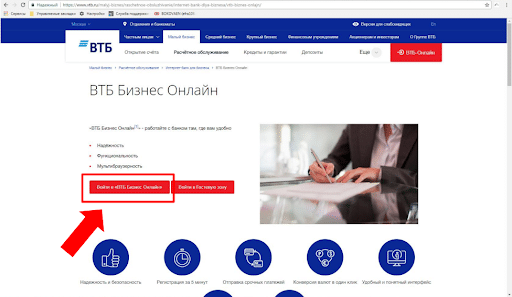
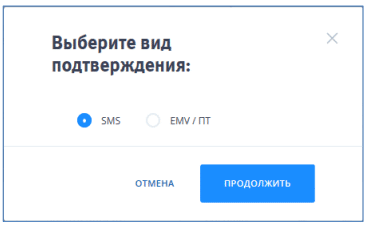
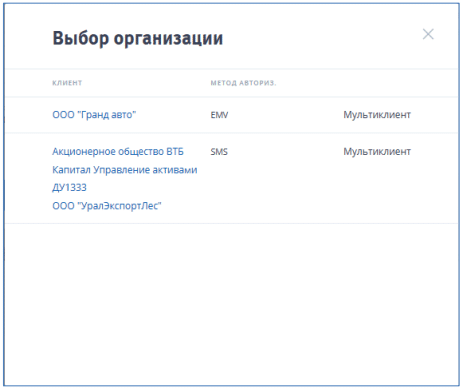
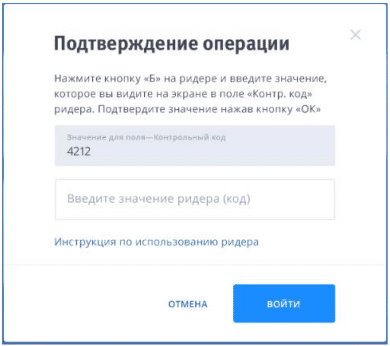



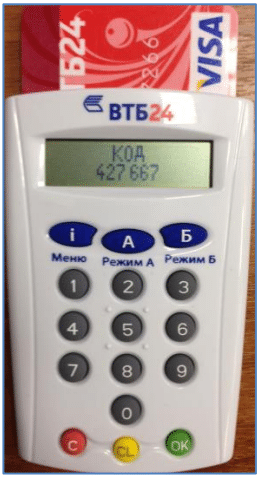
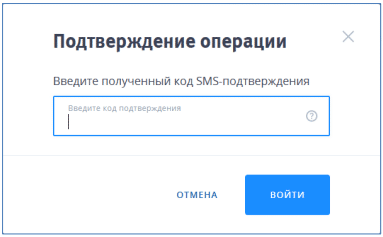
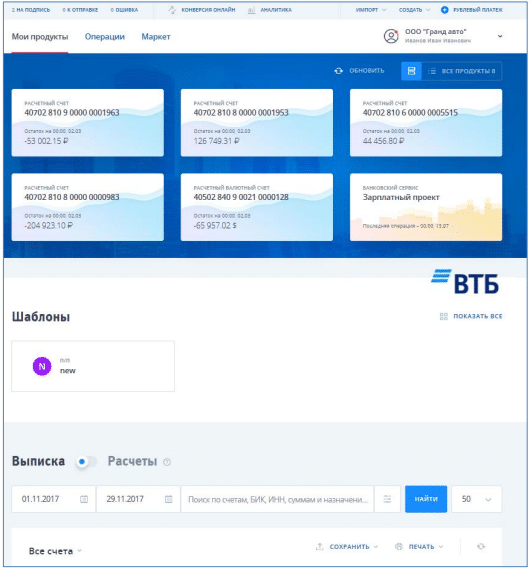
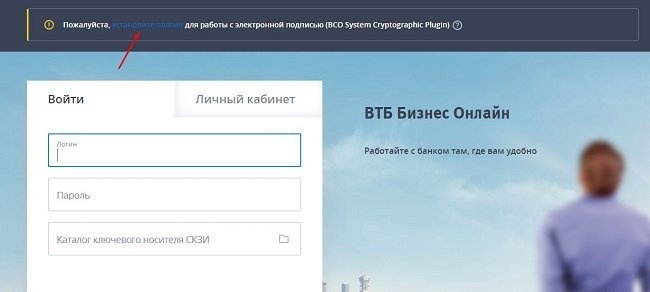
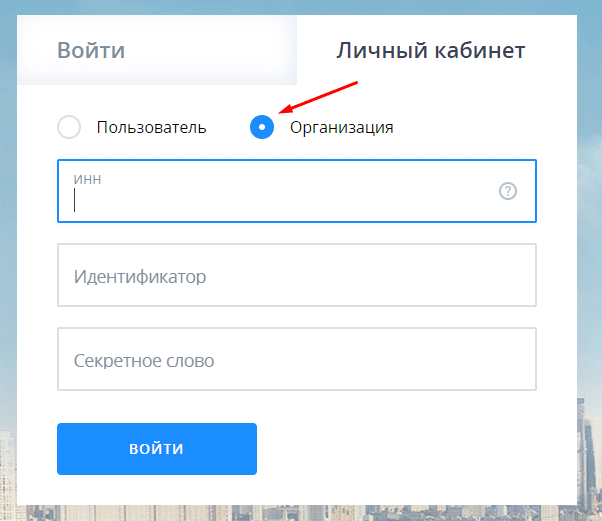
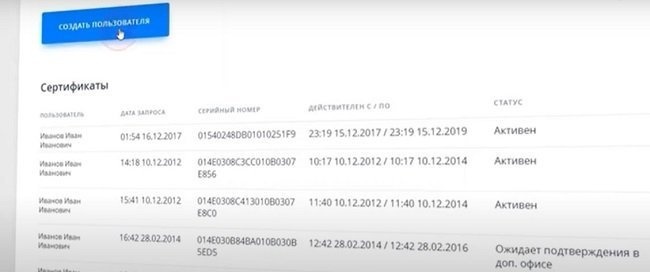

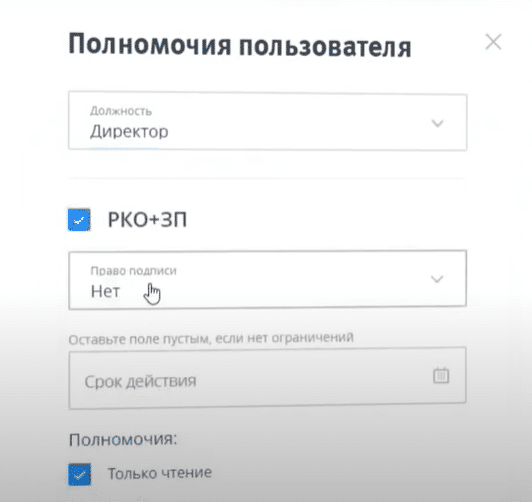
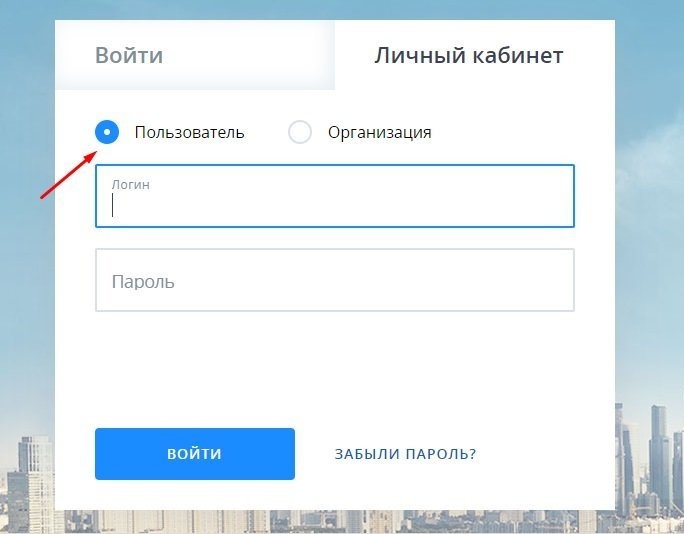
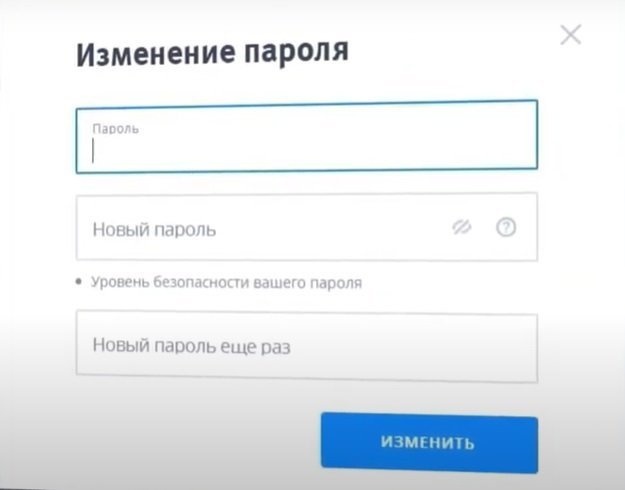

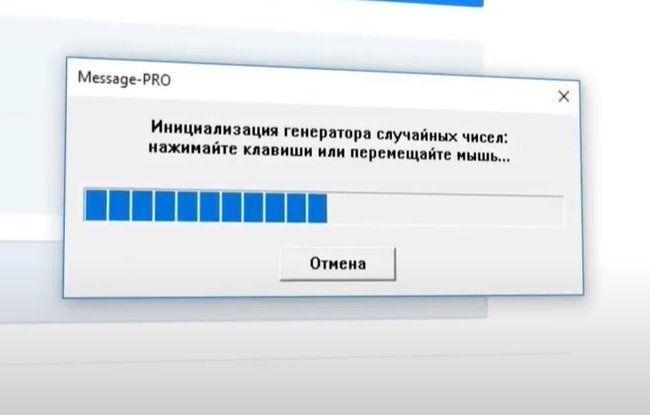

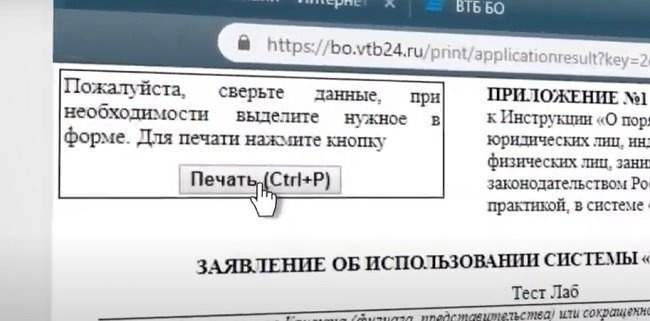
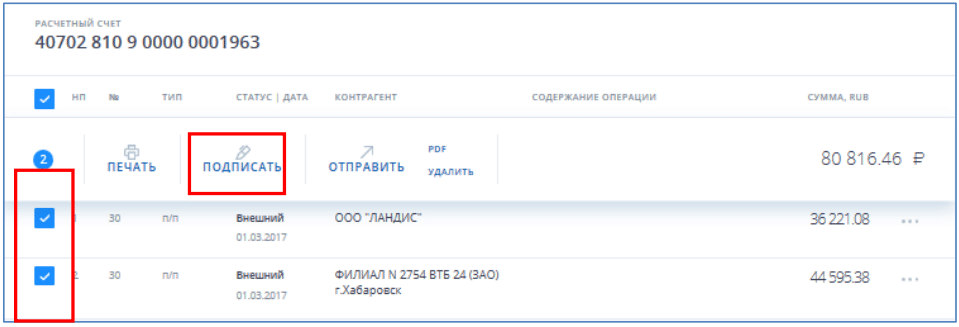
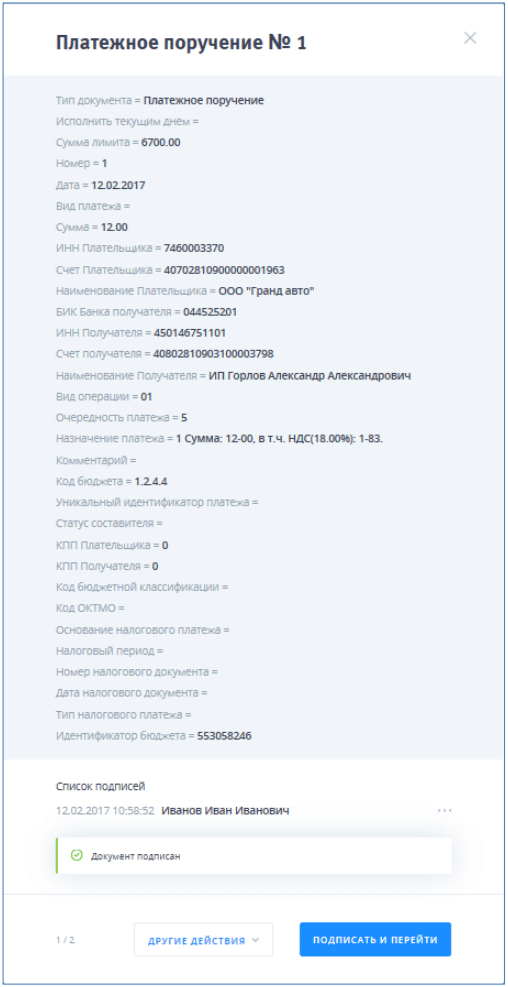

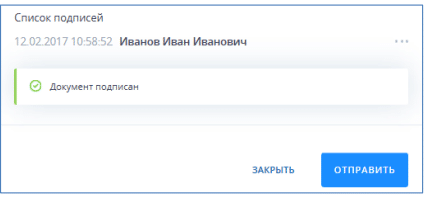
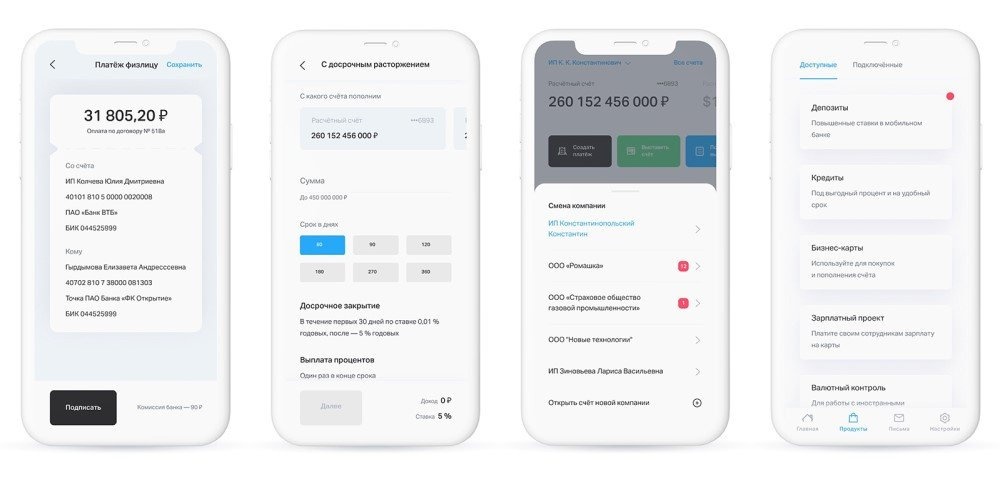
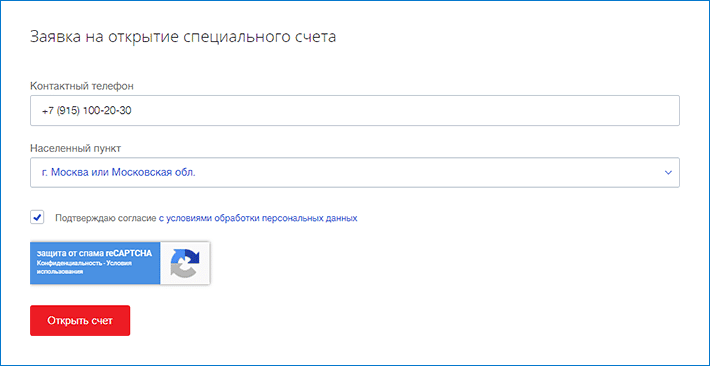
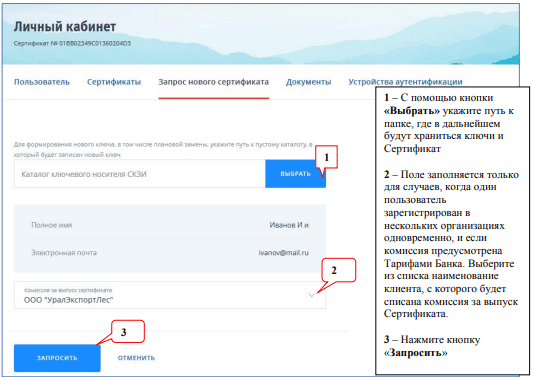

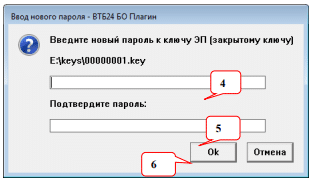
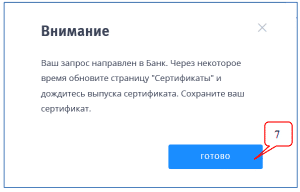

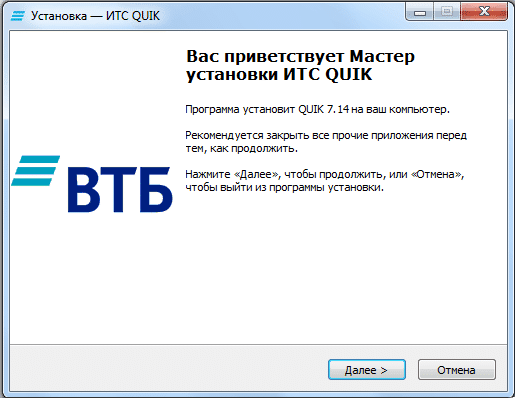
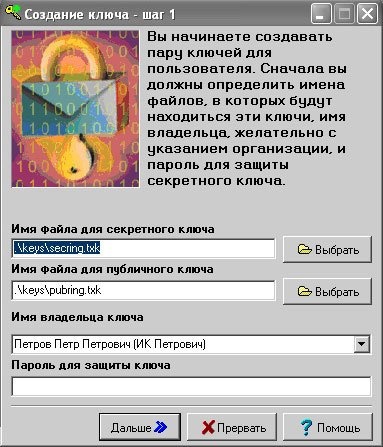
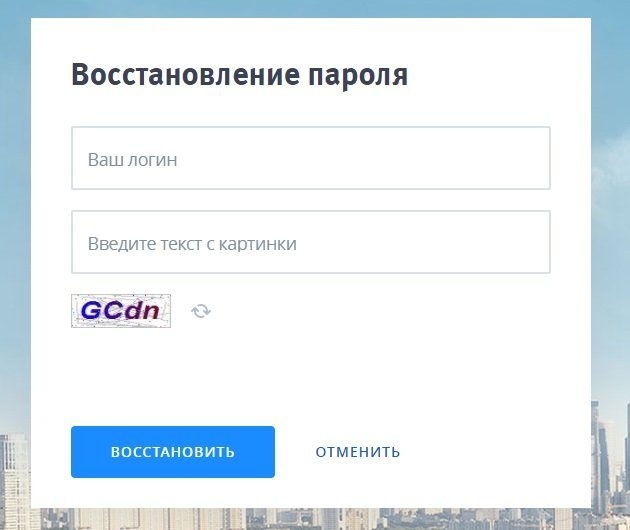
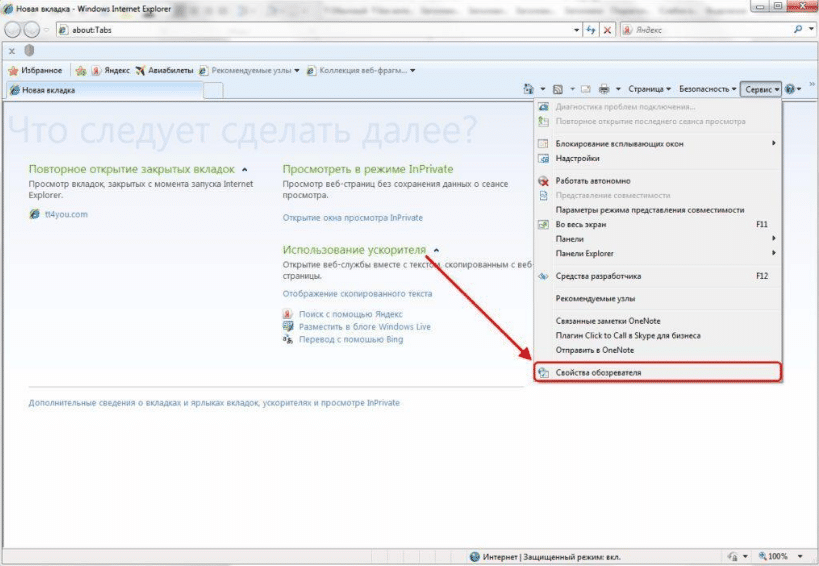

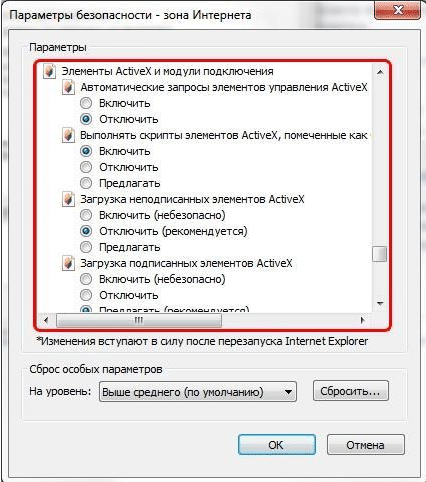





























































 Открываем «Тест драйвера ККТ»
Открываем «Тест драйвера ККТ» Подключаемся к кассе
Подключаемся к кассе Переходим на вкладку сервисные
Переходим на вкладку сервисные Нажимаем кнопку «установить дату и время из ПК»
Нажимаем кнопку «установить дату и время из ПК» Нажимаем «Установить дату и время в ККТ» для записи времени в кассу
Нажимаем «Установить дату и время в ККТ» для записи времени в кассу Отключаемся от ККТ
Отключаемся от ККТ Заходим в 1с и открываем смену
Заходим в 1с и открываем смену